Page 1
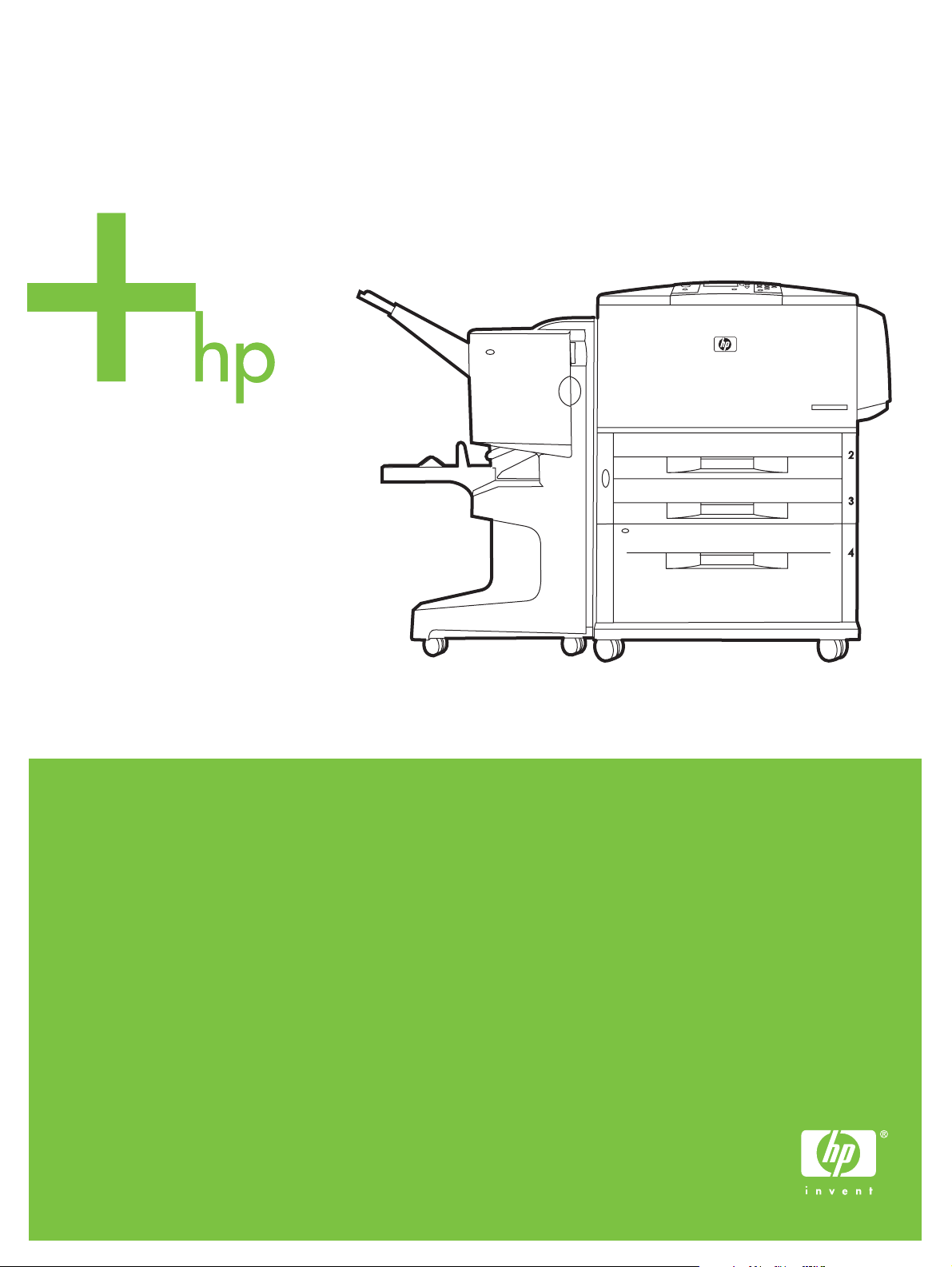
HP LaserJet 9040/9050
Gebruikershandleiding
Page 2
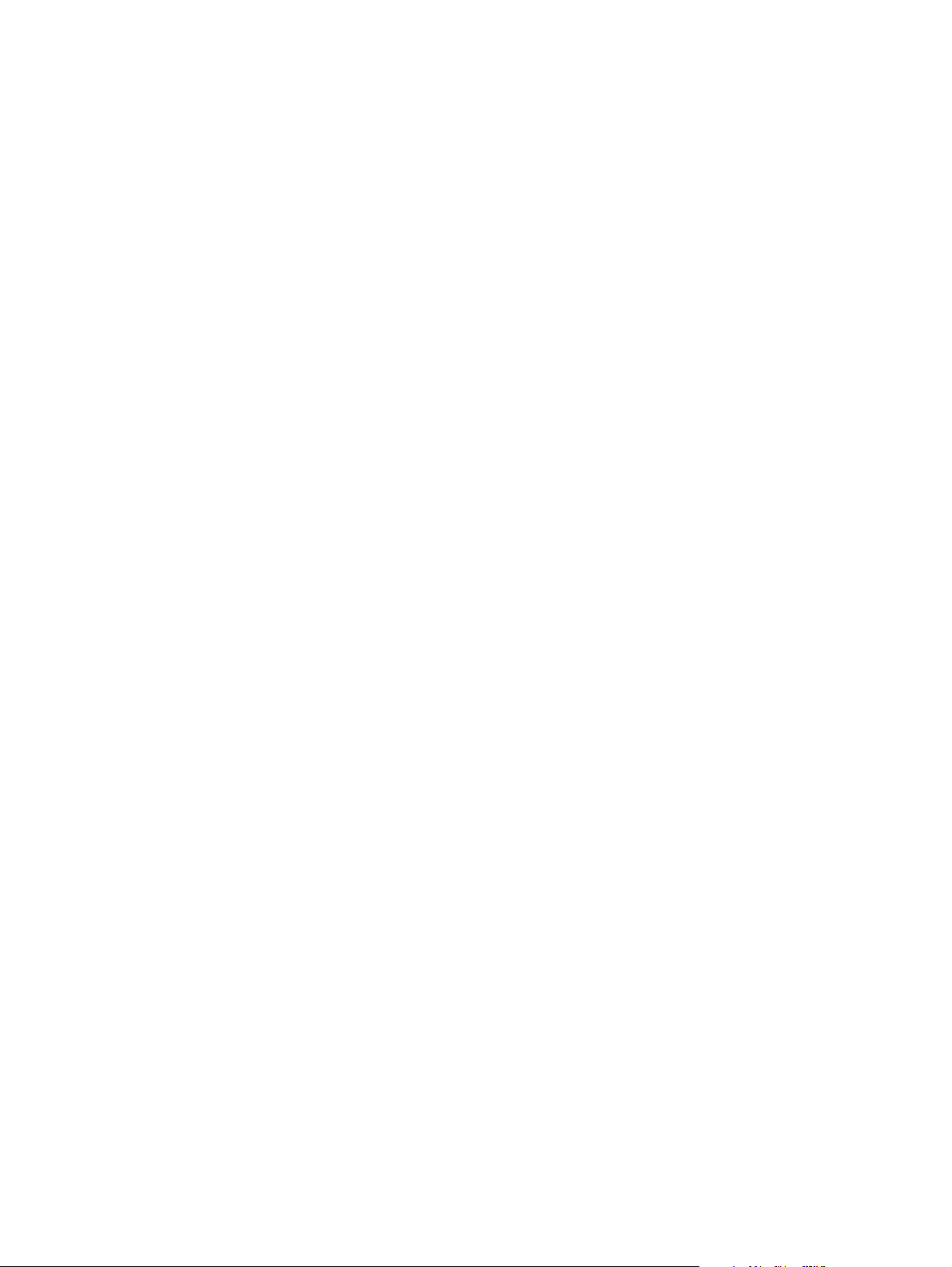
Page 3
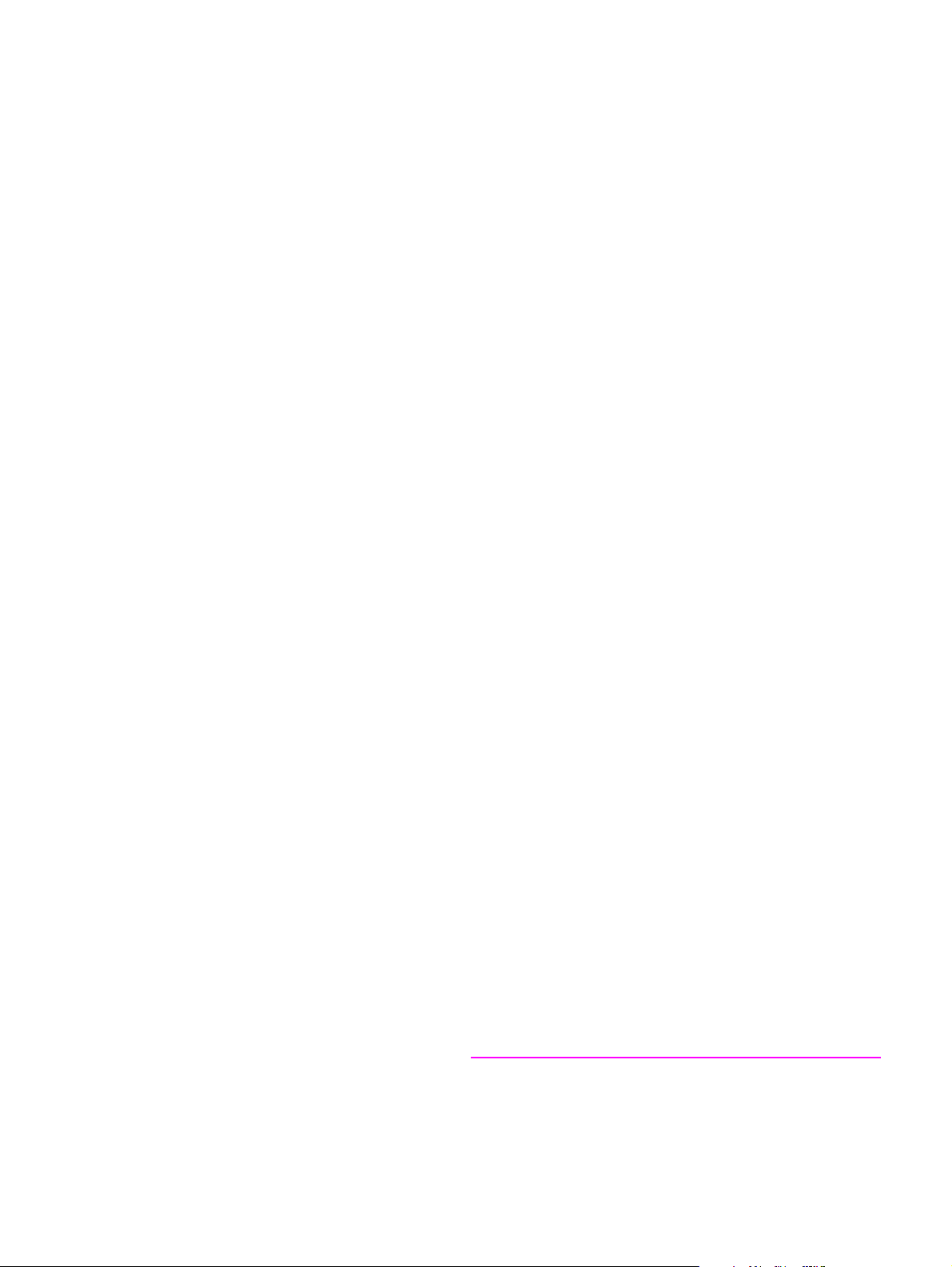
HP LaserJet 9040/9050 serie printers
Gebruikershandleiding
Page 4
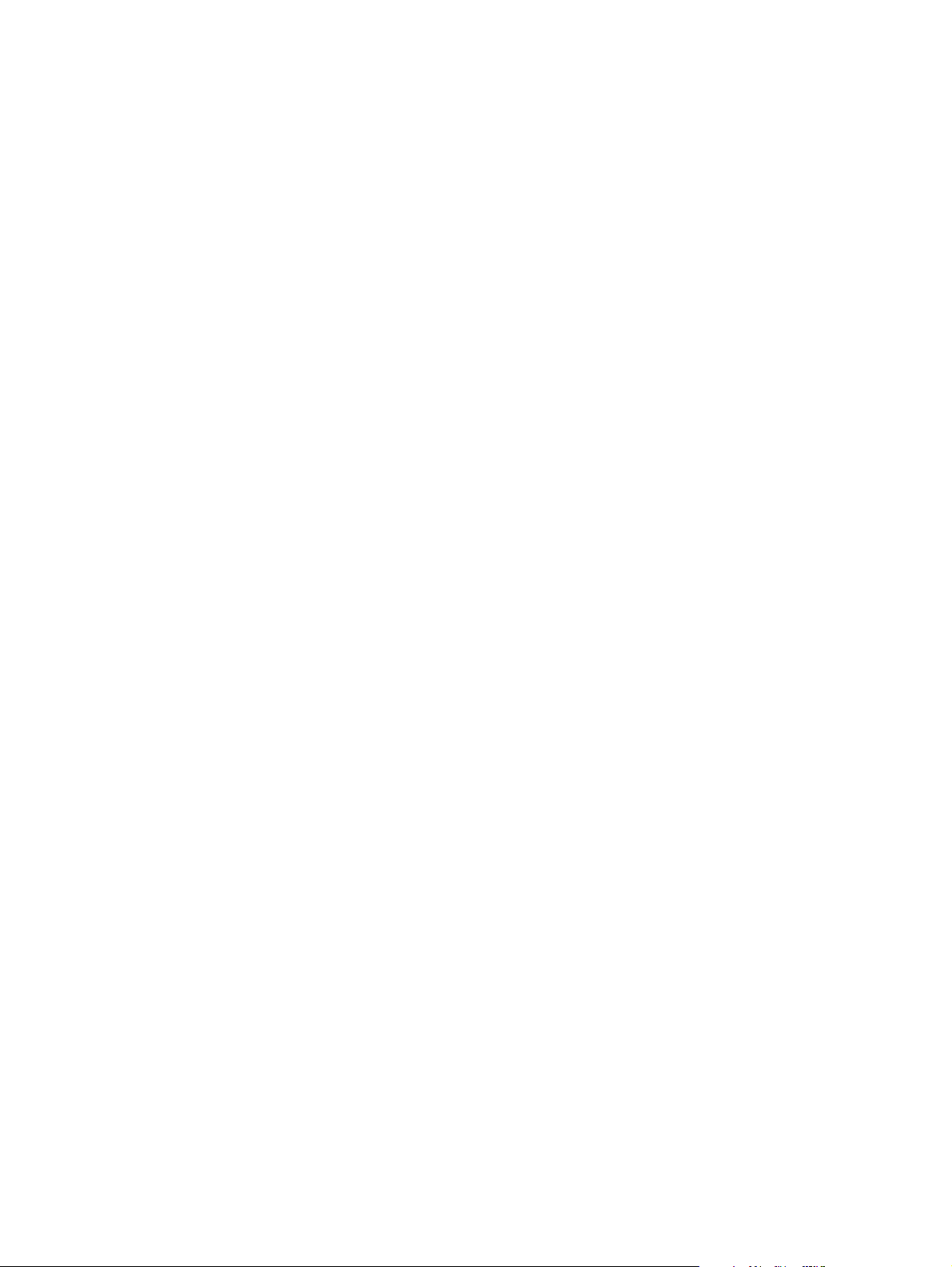
Auteursrecht en licentiebepalingen
© 2005 Copyright Hewlett-Packard Development Company, L.P.
Verveelvuldiging, bewerking en vertaling zonder voorafgaande
schriftelijke toestemming zijn verboden, behalve zoals toegestaan
door het auteursrecht.
De informatie in dit document kan zonder kennisgeving worden
gewijzigd.
De enige garantie voor producten en services van HP worden
uiteengezet in de garantieverklaring die bij dergelijke producten en
services wordt geleverd. Niets in deze verklaring mag worden opgevat
als een aanvullende garantie. HP is niet aansprakelijk v oor technische
of redactionele fouten of weglatingen in deze verklaring.
Publicatienummer: Q3721-90945
Edition 1, 02/2005
Handelsmerken
Adobe, Acrobat en PostScript zijn handelsmerken van Adobe Systems
Incorporated.
E
NERGY STAR
®
is een in de V.S. gedeponeerd merk.
HP-UX Release 10.20 en HP-UX Release 11.00 en nieuwer op alle
HP 9000-computers zijn Open Group UNIX-producten.
Linux is een in de V.S. gedeponeerd handelsmerk van Linus Torvalds.
Microsoft, Windows en Windows NT zijn in de V.S. gedeponeerde
handelsmerken van Microsoft Corporation.
UNIX is een gedeponeerd handelsmerk van de Open Group.
Page 5
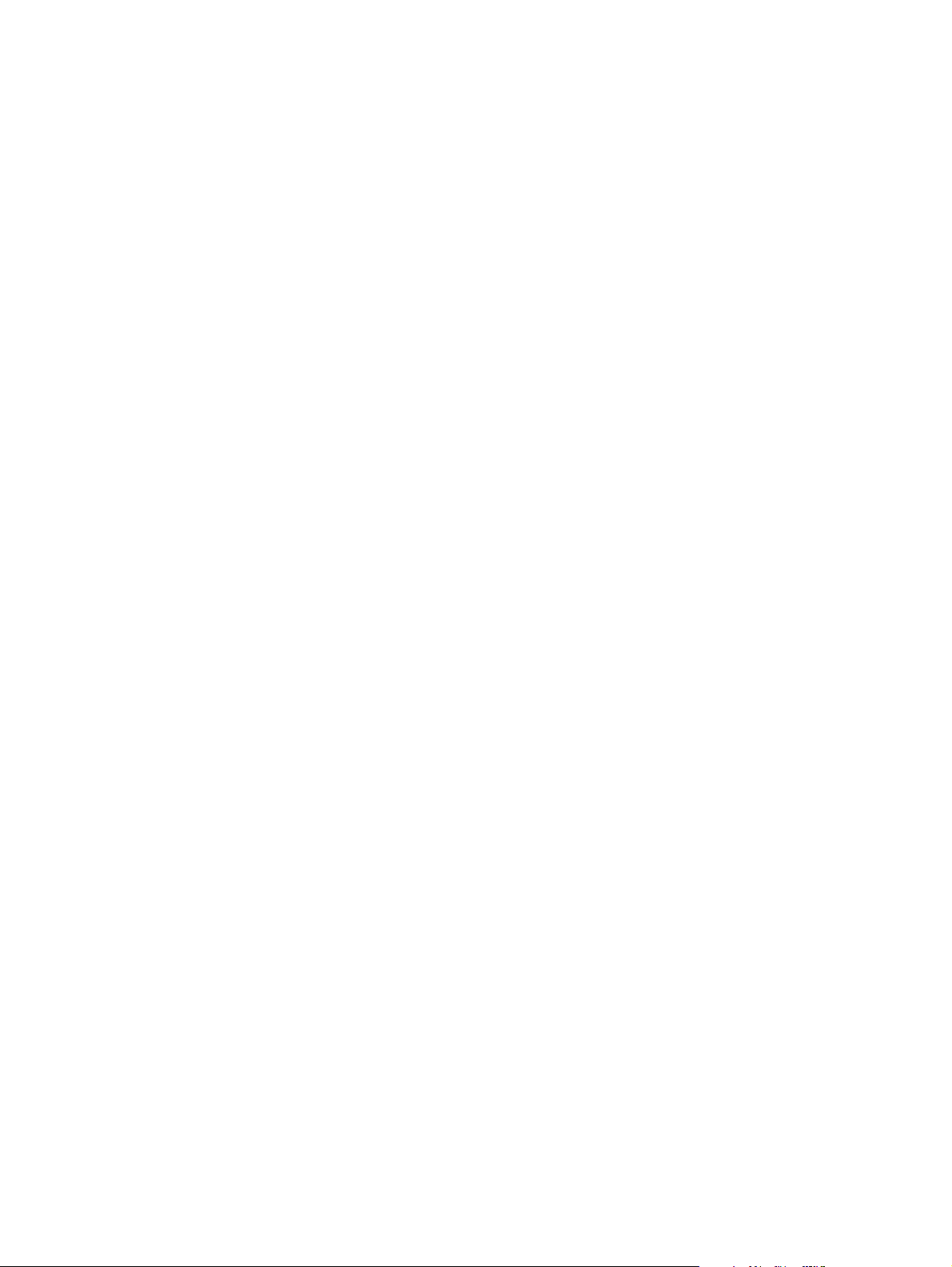
Inhoud
1 Algemene informatie over uw printer
Functies en voordelen van de printer . . . . . . . . . . . . . . . . . . . . . . . . . . . . . . . . . . . . . . . . . . . . . .7
Onderdelen of accessoires. . . . . . . . . . . . . . . . . . . . . . . . . . . . . . . . . . . . . . . . . . . . . . . . . .11
Buitenaanzicht van de printer en accessoires . . . . . . . . . . . . . . . . . . . . . . . . . . . . . . . . . . . . . .14
Lay-out en basisfuncties van het bedieningspaneel. . . . . . . . . . . . . . . . . . . . . . . . . . . . . . . . . .15
Verklaring van de lampjes op het bedieningspaneel . . . . . . . . . . . . . . . . . . . . . . . . . . . . . .16
Menu's van het bedieningspaneel gebruiken. . . . . . . . . . . . . . . . . . . . . . . . . . . . . . . . . . . .16
Verklaring van LED's bij papierverwerking . . . . . . . . . . . . . . . . . . . . . . . . . . . . . . . . . . . . .17
Printersoftware . . . . . . . . . . . . . . . . . . . . . . . . . . . . . . . . . . . . . . . . . . . . . . . . . . . . . . . . . . . . . .18
Softwarefuncties. . . . . . . . . . . . . . . . . . . . . . . . . . . . . . . . . . . . . . . . . . . . . . . . . . . . . . . . . .18
Printerdrivers . . . . . . . . . . . . . . . . . . . . . . . . . . . . . . . . . . . . . . . . . . . . . . . . . . . . . . . . . . . .19
Software voor Macintosh-computers . . . . . . . . . . . . . . . . . . . . . . . . . . . . . . . . . . . . . . . . . .22
De afdruksysteemsoftware installeren . . . . . . . . . . . . . . . . . . . . . . . . . . . . . . . . . . . . . . . . .23
De software verwijderen. . . . . . . . . . . . . . . . . . . . . . . . . . . . . . . . . . . . . . . . . . . . . . . . . . . .26
Software voor netwerken . . . . . . . . . . . . . . . . . . . . . . . . . . . . . . . . . . . . . . . . . . . . . . . . . . .27
HP Web Jetadmin . . . . . . . . . . . . . . . . . . . . . . . . . . . . . . . . . . . . . . . . . . . . . . . . . . . . . . . .27
Communiceren met een optionele HP Jetdirect-printserver. . . . . . . . . . . . . . . . . . . . . . . . .29
Communiceren via de ingesloten HP Jetdirect-printserver . . . . . . . . . . . . . . . . . . . . . . . . .29
Ingesloten webserver . . . . . . . . . . . . . . . . . . . . . . . . . . . . . . . . . . . . . . . . . . . . . . . . . . . . . . . . .30
Gebruik van de ingesloten webserver . . . . . . . . . . . . . . . . . . . . . . . . . . . . . . . . . . . . . . . . .30
HP-werkset . . . . . . . . . . . . . . . . . . . . . . . . . . . . . . . . . . . . . . . . . . . . . . . . . . . . . . . . . . . . . . . . .31
Ondersteunde besturingssystemen . . . . . . . . . . . . . . . . . . . . . . . . . . . . . . . . . . . . . . . . . . .31
De HP-werkset weergeven. . . . . . . . . . . . . . . . . . . . . . . . . . . . . . . . . . . . . . . . . . . . . . . . . .31
Onderdelen in de HP-werkset . . . . . . . . . . . . . . . . . . . . . . . . . . . . . . . . . . . . . . . . . . . . . . .31
Help-systeem . . . . . . . . . . . . . . . . . . . . . . . . . . . . . . . . . . . . . . . . . . . . . . . . . . . . . . . . . . . . . . .33
2 Afdruktaken
Invoerladen vullen. . . . . . . . . . . . . . . . . . . . . . . . . . . . . . . . . . . . . . . . . . . . . . . . . . . . . . . . . . . .36
Optionele lade 1 vullen. . . . . . . . . . . . . . . . . . . . . . . . . . . . . . . . . . . . . . . . . . . . . . . . . . . . .36
De optionele lade 1 vullen als hetzelfde papier wordt gebruikt voor meerdere
afdruktaken. . . . . . . . . . . . . . . . . . . . . . . . . . . . . . . . . . . . . . . . . . . . . . . . . . . . . . . . . . . . . .37
Laden 2, 3 en 4 bijvullen . . . . . . . . . . . . . . . . . . . . . . . . . . . . . . . . . . . . . . . . . . . . . . . . . . .39
Papier van aangepast formaat plaatsen in laden 2, 3 en 4 . . . . . . . . . . . . . . . . . . . . . . . . .44
De laden configureren met het menu Papierverwerking . . . . . . . . . . . . . . . . . . . . . . . . . . .47
Afdrukmateriaal plaatsen . . . . . . . . . . . . . . . . . . . . . . . . . . . . . . . . . . . . . . . . . . . . . . . . . . . . . .48
Basisinstructies voor het afdrukken . . . . . . . . . . . . . . . . . . . . . . . . . . . . . . . . . . . . . . . . . . . . . .53
Uitvoerlade selecteren . . . . . . . . . . . . . . . . . . . . . . . . . . . . . . . . . . . . . . . . . . . . . . . . . . . . . . . .54
Een uitvoerlocatie selecteren . . . . . . . . . . . . . . . . . . . . . . . . . . . . . . . . . . . . . . . . . . . . . . . .55
Enveloppen afdrukken . . . . . . . . . . . . . . . . . . . . . . . . . . . . . . . . . . . . . . . . . . . . . . . . . . . . . . . .56
De optionele stapelaar voor 3.000 vel gebruiken . . . . . . . . . . . . . . . . . . . . . . . . . . . . . . . . . . . .59
Uitvoerfuncties . . . . . . . . . . . . . . . . . . . . . . . . . . . . . . . . . . . . . . . . . . . . . . . . . . . . . . . . . . .59
De optionele stapelaar/nietmachine gebruiken . . . . . . . . . . . . . . . . . . . . . . . . . . . . . . . . . . . . .59
De nietmachine selecteren. . . . . . . . . . . . . . . . . . . . . . . . . . . . . . . . . . . . . . . . . . . . . . . . . .59
Nietjes bijvullen . . . . . . . . . . . . . . . . . . . . . . . . . . . . . . . . . . . . . . . . . . . . . . . . . . . . . . . . . .60
De optionele multifunctionele afwerkeenheid gebruiken. . . . . . . . . . . . . . . . . . . . . . . . . . . . . . .62
Uitvoerfuncties . . . . . . . . . . . . . . . . . . . . . . . . . . . . . . . . . . . . . . . . . . . . . . . . . . . . . . . . . . .62
De nietmachine gebruiken . . . . . . . . . . . . . . . . . . . . . . . . . . . . . . . . . . . . . . . . . . . . . . . . . .62
Nietjes bijvullen . . . . . . . . . . . . . . . . . . . . . . . . . . . . . . . . . . . . . . . . . . . . . . . . . . . . . . . . . .63
Brochures maken . . . . . . . . . . . . . . . . . . . . . . . . . . . . . . . . . . . . . . . . . . . . . . . . . . . . . . . . .65
Optionele postbus met 8 bakken gebruiken . . . . . . . . . . . . . . . . . . . . . . . . . . . . . . . . . . . . . . . .67
Uitvoerfuncties . . . . . . . . . . . . . . . . . . . . . . . . . . . . . . . . . . . . . . . . . . . . . . . . . . . . . . . . . . .67
Afdrukken op beide zijden van papier (dubbelzijdig afdrukken) . . . . . . . . . . . . . . . . . . . . . . . . .67
NLWW Inhoud iii
Page 6
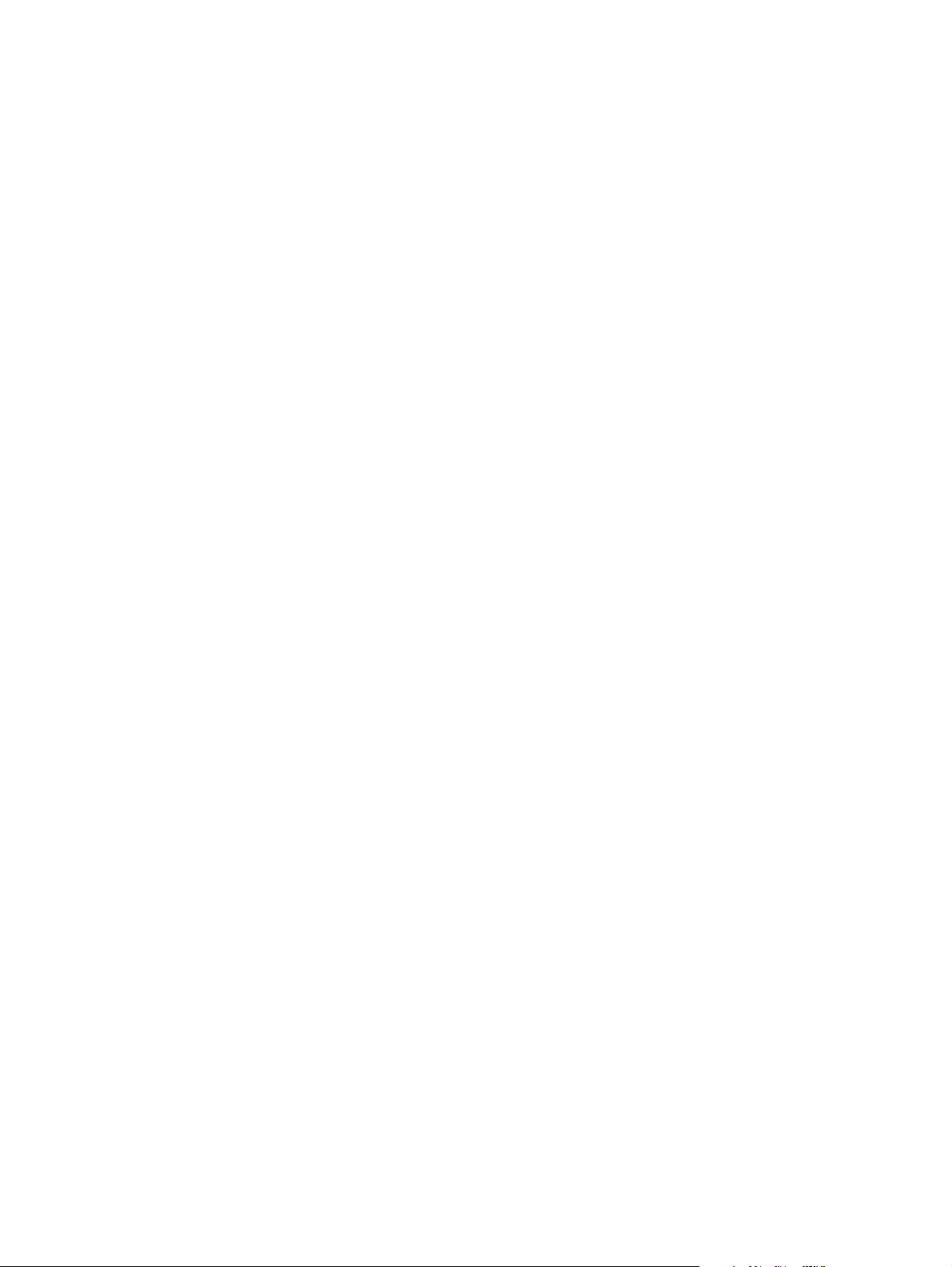
Afdrukken op speciaal papier. . . . . . . . . . . . . . . . . . . . . . . . . . . . . . . . . . . . . . . . . . . . . . . . . . .69
Afdrukken op briefhoofdpapier, geperforeerd papier of voorbedrukt papier (enkelzijdig) . . 69
Afdrukken op briefhoofdpapier, geperforeerd papier of voorbedrukt papier
(dubbelzijdig) . . . . . . . . . . . . . . . . . . . . . . . . . . . . . . . . . . . . . . . . . . . . . . . . . . . . . . . . . . . . 69
Etiketten afdrukken . . . . . . . . . . . . . . . . . . . . . . . . . . . . . . . . . . . . . . . . . . . . . . . . . . . . . . .69
Op transparanten afdrukken . . . . . . . . . . . . . . . . . . . . . . . . . . . . . . . . . . . . . . . . . . . . . . . . 70
Richtlijnen voor aangepast papierformaat, kaarten en zwaar papier . . . . . . . . . . . . . . . . . 70
Afbeeldingen met rondom aflopende illustraties afdrukken. . . . . . . . . . . . . . . . . . . . . . . . . 70
3 Geavanceerde afdruktaken
Overzicht . . . . . . . . . . . . . . . . . . . . . . . . . . . . . . . . . . . . . . . . . . . . . . . . . . . . . . . . . . . . . . . . . . 71
Gebruik van de functies in de printerdriver . . . . . . . . . . . . . . . . . . . . . . . . . . . . . . . . . . . . . . . . 72
Kalibratie instellen . . . . . . . . . . . . . . . . . . . . . . . . . . . . . . . . . . . . . . . . . . . . . . . . . . . . . . . . . . . 73
Een afwijkende eerste pagina gebruiken. . . . . . . . . . . . . . . . . . . . . . . . . . . . . . . . . . . . . . . . . . 74
Een blanco achterblad opnemen . . . . . . . . . . . . . . . . . . . . . . . . . . . . . . . . . . . . . . . . . . . . . . . . 75
Meerdere pagina’s op één vel papier afdrukken . . . . . . . . . . . . . . . . . . . . . . . . . . . . . . . . . . . . 75
Werking lade 1 aanpassen. . . . . . . . . . . . . . . . . . . . . . . . . . . . . . . . . . . . . . . . . . . . . . . . . . . . .75
Afdrukken vanuit optionele lade 1 wanneer om het geplaatste papier is gevraagd. . . . . . . 75
Handmatige invoer van papier vanuit lade 1 . . . . . . . . . . . . . . . . . . . . . . . . . . . . . . . . . . . . 76
Papier opgeven om op af te drukken. . . . . . . . . . . . . . . . . . . . . . . . . . . . . . . . . . . . . . . . . . . . . 76
Voordelen van afdrukken per soort en formaat papier . . . . . . . . . . . . . . . . . . . . . . . . . . . . 76
De taakopslagfuncties gebruiken. . . . . . . . . . . . . . . . . . . . . . . . . . . . . . . . . . . . . . . . . . . . . . . . 78
Een privé-taak afdrukken. . . . . . . . . . . . . . . . . . . . . . . . . . . . . . . . . . . . . . . . . . . . . . . . . . . 78
Privé-taken vrijgeven . . . . . . . . . . . . . . . . . . . . . . . . . . . . . . . . . . . . . . . . . . . . . . . . . . . . . .79
Een privé-taak verwijderen . . . . . . . . . . . . . . . . . . . . . . . . . . . . . . . . . . . . . . . . . . . . . . . . . 79
Een afdruktaak opslaan. . . . . . . . . . . . . . . . . . . . . . . . . . . . . . . . . . . . . . . . . . . . . . . . . . . . 79
Een opgeslagen taak afdrukken . . . . . . . . . . . . . . . . . . . . . . . . . . . . . . . . . . . . . . . . . . . . . 80
Een opgeslagen taak verwijderen . . . . . . . . . . . . . . . . . . . . . . . . . . . . . . . . . . . . . . . . . . . . 80
Snelkopiëren van een taak (QuickCopy). . . . . . . . . . . . . . . . . . . . . . . . . . . . . . . . . . . . . . . 80
Extra exemplaren afdrukken van QuickCopy-taken . . . . . . . . . . . . . . . . . . . . . . . . . . . . . . 81
Een QuickCopy-taak verwijderen . . . . . . . . . . . . . . . . . . . . . . . . . . . . . . . . . . . . . . . . . . . . 81
Een taak controleren en vasthouden. . . . . . . . . . . . . . . . . . . . . . . . . . . . . . . . . . . . . . . . . . 81
De rest van een vastgehouden taak afdrukken. . . . . . . . . . . . . . . . . . . . . . . . . . . . . . . . . . 82
Een vastgehouden taak verwijderen . . . . . . . . . . . . . . . . . . . . . . . . . . . . . . . . . . . . . . . . . . 82
4 Beveiligingsfuncties
Overzicht . . . . . . . . . . . . . . . . . . . . . . . . . . . . . . . . . . . . . . . . . . . . . . . . . . . . . . . . . . . . . . . . . . 83
Schijf beveiligd wissen . . . . . . . . . . . . . . . . . . . . . . . . . . . . . . . . . . . . . . . . . . . . . . . . . . . . . . . 84
Betrokken gegevens . . . . . . . . . . . . . . . . . . . . . . . . . . . . . . . . . . . . . . . . . . . . . . . . . . . . . . 84
Toegang tot Schijf beveiligd wissen . . . . . . . . . . . . . . . . . . . . . . . . . . . . . . . . . . . . . . . . . . 84
Aanvullende informatie . . . . . . . . . . . . . . . . . . . . . . . . . . . . . . . . . . . . . . . . . . . . . . . . . . . . 84
Beveiligingsvergrendeling . . . . . . . . . . . . . . . . . . . . . . . . . . . . . . . . . . . . . . . . . . . . . . . . . . . . . 85
Taakopslagfuncties . . . . . . . . . . . . . . . . . . . . . . . . . . . . . . . . . . . . . . . . . . . . . . . . . . . . . . . . . . 85
5 Printeronderhoud
Overzicht . . . . . . . . . . . . . . . . . . . . . . . . . . . . . . . . . . . . . . . . . . . . . . . . . . . . . . . . . . . . . . . . . . 87
Reinigen van de printer . . . . . . . . . . . . . . . . . . . . . . . . . . . . . . . . . . . . . . . . . . . . . . . . . . . . . . . 88
Algemene reiniging . . . . . . . . . . . . . . . . . . . . . . . . . . . . . . . . . . . . . . . . . . . . . . . . . . . . . . .88
Printeronderhoudskit . . . . . . . . . . . . . . . . . . . . . . . . . . . . . . . . . . . . . . . . . . . . . . . . . . . . . . . . . 90
De printeronderhoudstelling op nul zetten. . . . . . . . . . . . . . . . . . . . . . . . . . . . . . . . . . . . . . 90
Een configuratiepagina afdrukken. . . . . . . . . . . . . . . . . . . . . . . . . . . . . . . . . . . . . . . . . . . . 90
Gebruik van de printcartridge. . . . . . . . . . . . . . . . . . . . . . . . . . . . . . . . . . . . . . . . . . . . . . . . . . . 91
Echtheidscontrole van printcartridge . . . . . . . . . . . . . . . . . . . . . . . . . . . . . . . . . . . . . . . . . . 91
Printcartridges van andere merken . . . . . . . . . . . . . . . . . . . . . . . . . . . . . . . . . . . . . . . . . . . 91
Opslag van printcartridges. . . . . . . . . . . . . . . . . . . . . . . . . . . . . . . . . . . . . . . . . . . . . . . . . . 91
Het tonerniveau controleren . . . . . . . . . . . . . . . . . . . . . . . . . . . . . . . . . . . . . . . . . . . . . . . . 91
iv Inhoud NLWW
Page 7
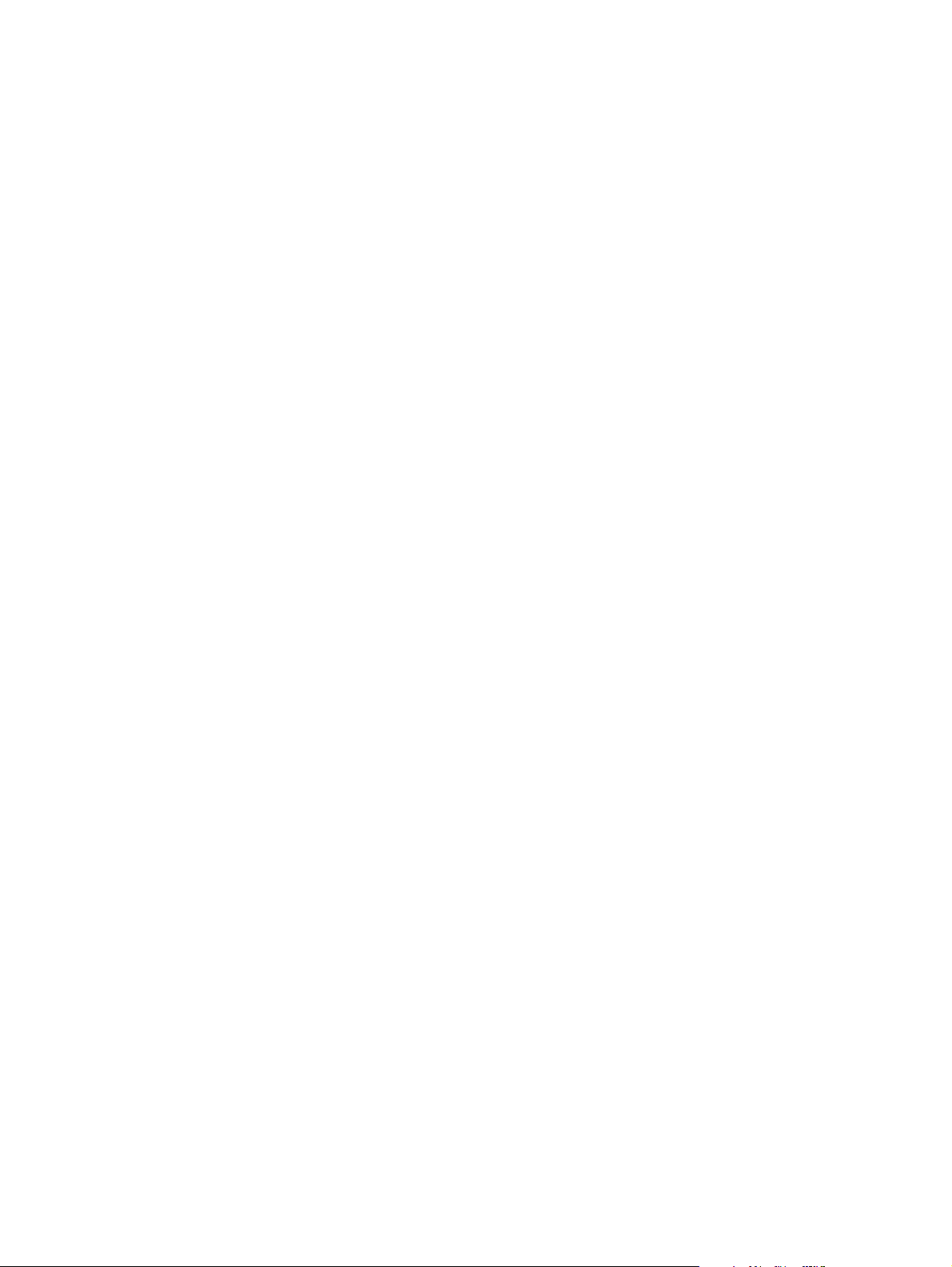
Informatie over de printcartridge. . . . . . . . . . . . . . . . . . . . . . . . . . . . . . . . . . . . . . . . . . . . . . . . .92
De printcartridge bestellen . . . . . . . . . . . . . . . . . . . . . . . . . . . . . . . . . . . . . . . . . . . . . . . . . .92
De printcartridge vervangen . . . . . . . . . . . . . . . . . . . . . . . . . . . . . . . . . . . . . . . . . . . . . . . . .93
Recyclen. . . . . . . . . . . . . . . . . . . . . . . . . . . . . . . . . . . . . . . . . . . . . . . . . . . . . . . . . . . . . . . .93
De reinigingspagina van de printer gebruiken . . . . . . . . . . . . . . . . . . . . . . . . . . . . . . . . . . .93
6 Problemen oplossen
Overzicht. . . . . . . . . . . . . . . . . . . . . . . . . . . . . . . . . . . . . . . . . . . . . . . . . . . . . . . . . . . . . . . . . . .95
Papierstoringen verhelpen . . . . . . . . . . . . . . . . . . . . . . . . . . . . . . . . . . . . . . . . . . . . . . . . . . . . .96
Papierstoringen verhelpen bij de invoerladen . . . . . . . . . . . . . . . . . . . . . . . . . . . . . . . . . . .97
Papierstoringen verhelpen in de duplexeenheid van de printer . . . . . . . . . . . . . . . . . . . . .101
Papierstoringen verhelpen in de uitvoergedeelten. . . . . . . . . . . . . . . . . . . . . . . . . . . . . . .103
Storingen verhelpen in de postbus met 8 bakken . . . . . . . . . . . . . . . . . . . . . . . . . . . . . . .114
Herhaalde papierstoringen verhelpen . . . . . . . . . . . . . . . . . . . . . . . . . . . . . . . . . . . . . . . .115
Printerberichten begrijpen. . . . . . . . . . . . . . . . . . . . . . . . . . . . . . . . . . . . . . . . . . . . . . . . . . . . .116
Berichten op het bedieningspaneel oplossen. . . . . . . . . . . . . . . . . . . . . . . . . . . . . . . . . . . . . .117
Problemen met de uitvoerkwaliteit verhelpen. . . . . . . . . . . . . . . . . . . . . . . . . . . . . . . . . . . . . .126
Het kreuken van enveloppen voorkomen. . . . . . . . . . . . . . . . . . . . . . . . . . . . . . . . . . . . . .130
Algemene printerproblemen oplossen . . . . . . . . . . . . . . . . . . . . . . . . . . . . . . . . . . . . . . . . . . .131
Gebruik van de ingesloten webserver. . . . . . . . . . . . . . . . . . . . . . . . . . . . . . . . . . . . . . . . . . . .140
Homepagina's. . . . . . . . . . . . . . . . . . . . . . . . . . . . . . . . . . . . . . . . . . . . . . . . . . . . . . . . . . .140
Apparaatpagina's . . . . . . . . . . . . . . . . . . . . . . . . . . . . . . . . . . . . . . . . . . . . . . . . . . . . . . . .141
Netwerkpagina's. . . . . . . . . . . . . . . . . . . . . . . . . . . . . . . . . . . . . . . . . . . . . . . . . . . . . . . . .141
Afdrukken van informatiepagina's. . . . . . . . . . . . . . . . . . . . . . . . . . . . . . . . . . . . . . . . . . . . . . .142
De printerconfiguratie controleren. . . . . . . . . . . . . . . . . . . . . . . . . . . . . . . . . . . . . . . . . . . . . . .143
Menustructuur . . . . . . . . . . . . . . . . . . . . . . . . . . . . . . . . . . . . . . . . . . . . . . . . . . . . . . . . . .143
Configuratiepagina . . . . . . . . . . . . . . . . . . . . . . . . . . . . . . . . . . . . . . . . . . . . . . . . . . . . . . .144
Statuspagina benodigdheden. . . . . . . . . . . . . . . . . . . . . . . . . . . . . . . . . . . . . . . . . . . . . . .145
Gebruikspagina . . . . . . . . . . . . . . . . . . . . . . . . . . . . . . . . . . . . . . . . . . . . . . . . . . . . . . . . .146
PCL- of PS-lettertypenlijst . . . . . . . . . . . . . . . . . . . . . . . . . . . . . . . . . . . . . . . . . . . . . . . . .147
Jetdirect-pagina . . . . . . . . . . . . . . . . . . . . . . . . . . . . . . . . . . . . . . . . . . . . . . . . . . . . . . . . .148
Gebeurtenislogboekpagina . . . . . . . . . . . . . . . . . . . . . . . . . . . . . . . . . . . . . . . . . . . . . . . .149
Een papierbaantest afdrukken . . . . . . . . . . . . . . . . . . . . . . . . . . . . . . . . . . . . . . . . . . . . . . . . .150
Bijlage A Specificaties
Overzicht. . . . . . . . . . . . . . . . . . . . . . . . . . . . . . . . . . . . . . . . . . . . . . . . . . . . . . . . . . . . . . . . . .151
Papierspecificaties . . . . . . . . . . . . . . . . . . . . . . . . . . . . . . . . . . . . . . . . . . . . . . . . . . . . . . . . . .154
Ondersteunde papierformaten voor invoer en uitvoer . . . . . . . . . . . . . . . . . . . . . . . . . . . .155
Ondersteunde papiersoorten . . . . . . . . . . . . . . . . . . . . . . . . . . . . . . . . . . . . . . . . . . . . . . .158
Etiketten . . . . . . . . . . . . . . . . . . . . . . . . . . . . . . . . . . . . . . . . . . . . . . . . . . . . . . . . . . . . . . .159
Transparanten . . . . . . . . . . . . . . . . . . . . . . . . . . . . . . . . . . . . . . . . . . . . . . . . . . . . . . . . . .159
Enveloppen . . . . . . . . . . . . . . . . . . . . . . . . . . . . . . . . . . . . . . . . . . . . . . . . . . . . . . . . . . . .160
Kaarten en zwaar papier . . . . . . . . . . . . . . . . . . . . . . . . . . . . . . . . . . . . . . . . . . . . . . . . . .160
Omgevingseisen . . . . . . . . . . . . . . . . . . . . . . . . . . . . . . . . . . . . . . . . . . . . . . . . . . . . . . . . . . . .161
Specificaties m.b.t. electriciteit . . . . . . . . . . . . . . . . . . . . . . . . . . . . . . . . . . . . . . . . . . . . . .161
Geluidsspecificaties . . . . . . . . . . . . . . . . . . . . . . . . . . . . . . . . . . . . . . . . . . . . . . . . . . . . . .162
Bedrijfsomgeving . . . . . . . . . . . . . . . . . . . . . . . . . . . . . . . . . . . . . . . . . . . . . . . . . . . . . . . .162
Bijlage B Menu's in het bedieningspaneel
Overzicht. . . . . . . . . . . . . . . . . . . . . . . . . . . . . . . . . . . . . . . . . . . . . . . . . . . . . . . . . . . . . . . . . .163
Menu Taak ophalen . . . . . . . . . . . . . . . . . . . . . . . . . . . . . . . . . . . . . . . . . . . . . . . . . . . . . . . . .164
Menu Informatie . . . . . . . . . . . . . . . . . . . . . . . . . . . . . . . . . . . . . . . . . . . . . . . . . . . . . . . . . . . .165
Menu Papierverwerking . . . . . . . . . . . . . . . . . . . . . . . . . . . . . . . . . . . . . . . . . . . . . . . . . . . . . .166
NLWW Inhoud v
Page 8
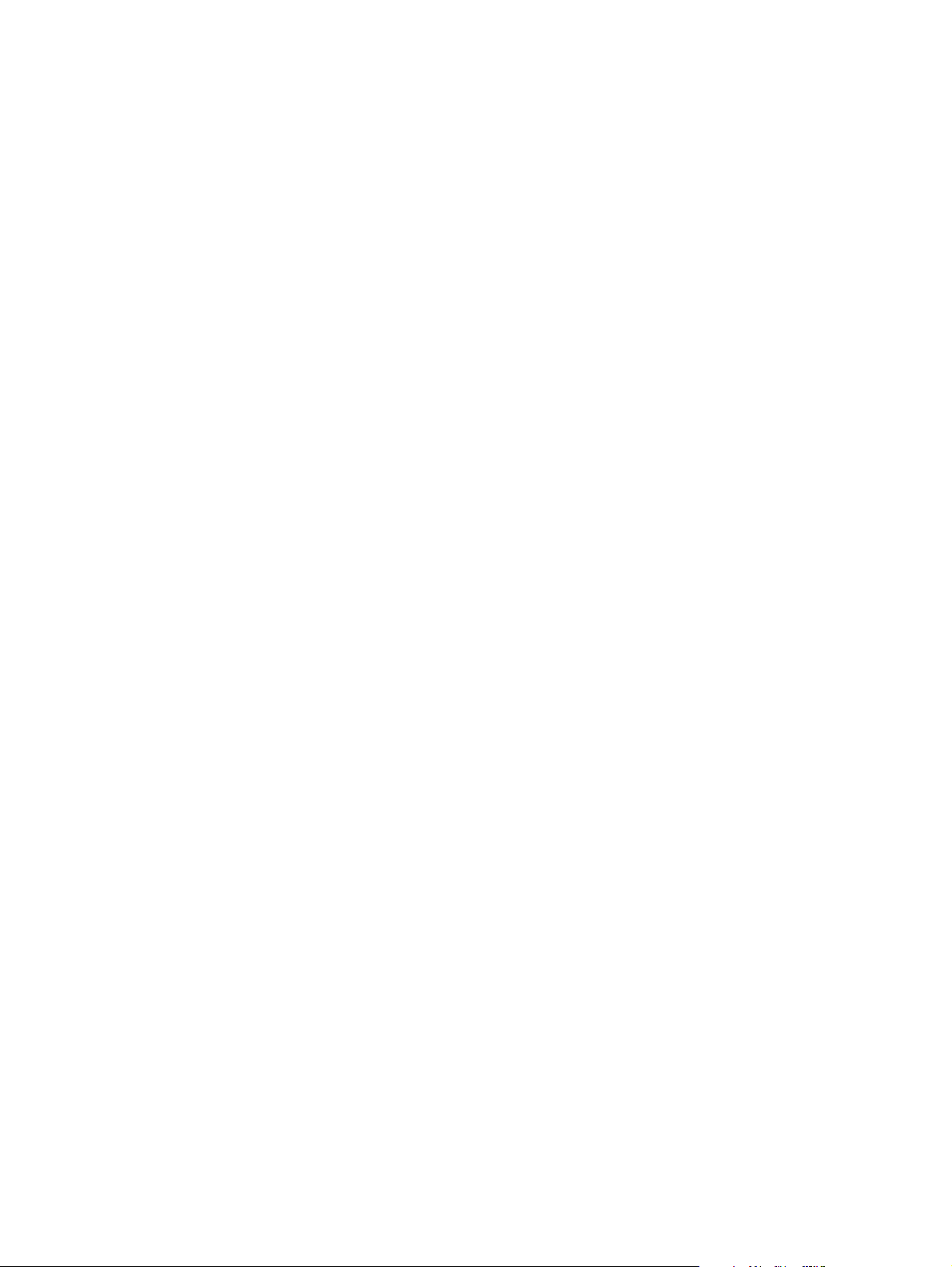
Menu Apparaat configureren . . . . . . . . . . . . . . . . . . . . . . . . . . . . . . . . . . . . . . . . . . . . . . . . . . 167
Submenu Afdrukken . . . . . . . . . . . . . . . . . . . . . . . . . . . . . . . . . . . . . . . . . . . . . . . . . . . . . 167
Submenu Afdrukkwaliteit . . . . . . . . . . . . . . . . . . . . . . . . . . . . . . . . . . . . . . . . . . . . . . . . . . 171
Submenu systeeminstellingen. . . . . . . . . . . . . . . . . . . . . . . . . . . . . . . . . . . . . . . . . . . . . . 173
Submenu I/O . . . . . . . . . . . . . . . . . . . . . . . . . . . . . . . . . . . . . . . . . . . . . . . . . . . . . . . . . . .176
Submenu Herstellen . . . . . . . . . . . . . . . . . . . . . . . . . . . . . . . . . . . . . . . . . . . . . . . . . . . . . 181
Menu Diagnostiek . . . . . . . . . . . . . . . . . . . . . . . . . . . . . . . . . . . . . . . . . . . . . . . . . . . . . . . . . . 181
Menu Service . . . . . . . . . . . . . . . . . . . . . . . . . . . . . . . . . . . . . . . . . . . . . . . . . . . . . . . . . . . . . . 181
Bijlage C Printergeheugen en uitbreiding
Overzicht . . . . . . . . . . . . . . . . . . . . . . . . . . . . . . . . . . . . . . . . . . . . . . . . . . . . . . . . . . . . . . . . . 183
Geheugenvereisten bepalen . . . . . . . . . . . . . . . . . . . . . . . . . . . . . . . . . . . . . . . . . . . . . . . . . . 184
Geheugen en lettertypen installeren . . . . . . . . . . . . . . . . . . . . . . . . . . . . . . . . . . . . . . . . . . . . 184
DDR-geheugen-DIMM’s installeren. . . . . . . . . . . . . . . . . . . . . . . . . . . . . . . . . . . . . . . . . . 184
Een flash-geheugenkaart installeren. . . . . . . . . . . . . . . . . . . . . . . . . . . . . . . . . . . . . . . . . 187
De geheugeninstallatie controleren . . . . . . . . . . . . . . . . . . . . . . . . . . . . . . . . . . . . . . . . . . . . . 189
Bronnen opslaan (permanente bronnen). . . . . . . . . . . . . . . . . . . . . . . . . . . . . . . . . . . . . . . . . 190
EIO-kaarten/Massaopslag installeren . . . . . . . . . . . . . . . . . . . . . . . . . . . . . . . . . . . . . . . . . . . 190
Bijlage D Overheidsinformatie
Programma voor milieuvriendelijke producten. . . . . . . . . . . . . . . . . . . . . . . . . . . . . . . . . . . . . 191
Milieubescherming . . . . . . . . . . . . . . . . . . . . . . . . . . . . . . . . . . . . . . . . . . . . . . . . . . . . . . 191
Ozonproductie . . . . . . . . . . . . . . . . . . . . . . . . . . . . . . . . . . . . . . . . . . . . . . . . . . . . . . . . . .191
Stroomverbruik . . . . . . . . . . . . . . . . . . . . . . . . . . . . . . . . . . . . . . . . . . . . . . . . . . . . . . . . .191
Tonerverbruik . . . . . . . . . . . . . . . . . . . . . . . . . . . . . . . . . . . . . . . . . . . . . . . . . . . . . . . . . .191
Papierverbruik . . . . . . . . . . . . . . . . . . . . . . . . . . . . . . . . . . . . . . . . . . . . . . . . . . . . . . . . . .191
Kunststoffen. . . . . . . . . . . . . . . . . . . . . . . . . . . . . . . . . . . . . . . . . . . . . . . . . . . . . . . . . . . . 192
HP LaserJet-afdrukbenodigdheden . . . . . . . . . . . . . . . . . . . . . . . . . . . . . . . . . . . . . . . . . 192
Informatie over het HP-programma voor het inzamelen en recyclen van
afdrukbenodigdheden . . . . . . . . . . . . . . . . . . . . . . . . . . . . . . . . . . . . . . . . . . . . . . . . . . . . 192
Materiaalbeperkingen . . . . . . . . . . . . . . . . . . . . . . . . . . . . . . . . . . . . . . . . . . . . . . . . . . . . 193
Chemiekaart . . . . . . . . . . . . . . . . . . . . . . . . . . . . . . . . . . . . . . . . . . . . . . . . . . . . . . . . . . .193
Bijlage E Sneltoetsen voor toegankelijkheid gebruiken in de Help-viewer
F6 gebruiken om te schakelen tussen de vensters voor navigatie en onderwerp . . . . . . . . . . 195
Sneltoetsen voor de Help-viewer . . . . . . . . . . . . . . . . . . . . . . . . . . . . . . . . . . . . . . . . . . . . . . . 196
Sneltoetsen voor het tabblad Inhoud . . . . . . . . . . . . . . . . . . . . . . . . . . . . . . . . . . . . . . . . . . . . 196
Sneltoetsen voor het tabblad Index . . . . . . . . . . . . . . . . . . . . . . . . . . . . . . . . . . . . . . . . . . . . . 197
Sneltoetsen voor het tabblad Zoeken . . . . . . . . . . . . . . . . . . . . . . . . . . . . . . . . . . . . . . . . . . . 197
Sneltoetsen voor het tabblad Favorieten . . . . . . . . . . . . . . . . . . . . . . . . . . . . . . . . . . . . . . . . . 197
Bijlage F De HTML Help-viewer gebruiken
Meer uit de Help halen. . . . . . . . . . . . . . . . . . . . . . . . . . . . . . . . . . . . . . . . . . . . . . . . . . . . . . . 199
Een Help-onderwerp zoeken . . . . . . . . . . . . . . . . . . . . . . . . . . . . . . . . . . . . . . . . . . . . . . . . . . 200
Een lijst met favoriete Help-onderwerpen maken . . . . . . . . . . . . . . . . . . . . . . . . . . . . . . . . . . 200
Een Help-onderwerp kopiëren . . . . . . . . . . . . . . . . . . . . . . . . . . . . . . . . . . . . . . . . . . . . . . . . 200
Het huidige Help-onderwerp afdrukken . . . . . . . . . . . . . . . . . . . . . . . . . . . . . . . . . . . . . . . . . . 201
Onderwerpen zoeken met de werkbalkknoppen . . . . . . . . . . . . . . . . . . . . . . . . . . . . . . . . . . . 201
De snelmenuopdrachten gebruiken. . . . . . . . . . . . . . . . . . . . . . . . . . . . . . . . . . . . . . . . . . . . . 201
Register
vi Inhoud NLWW
Page 9
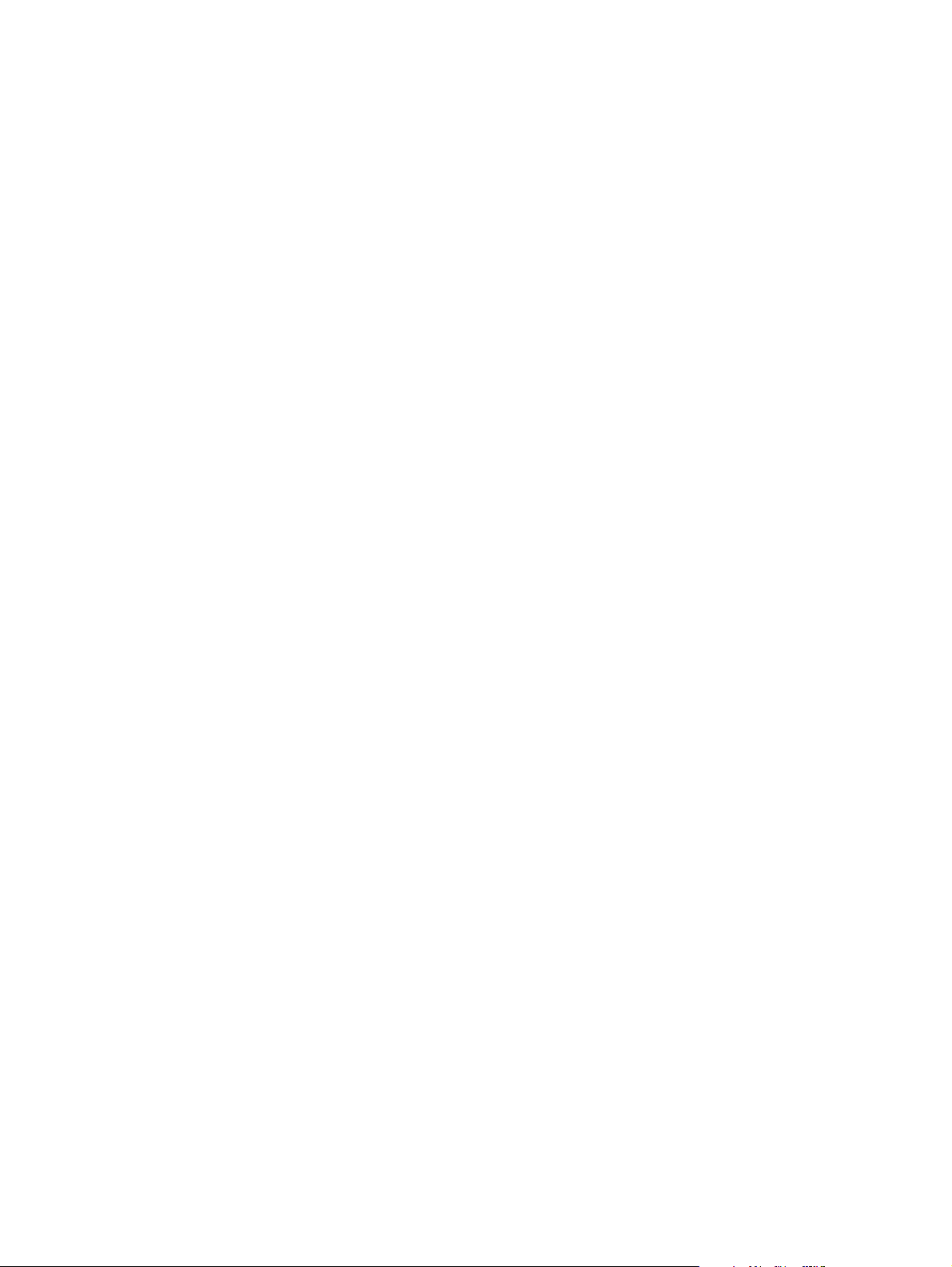
Algemene informatie over uw
1
printer
Gefeliciteerd met de aanschaf van uw printer uit de HP LaserJet 9040/9050 serie. Als u dat nog
niet gedaan hebt, kunt u de printer installeren aan de hand van de installatie-instructies in de
Beknopte handleiding die bij de printer is geleverd.
Nu de printer geïnstalleerd en gebruiksklaar is, is het verstandig om een paar minuten de tijd te
nemen om de printer te leren kennen. In dit hoofdstuk wordt informatie over de volgende
onderdelen van de printer gegeven:
● Functies en voordelen van de printer
● Lay-out en basisfuncties van het bedieningspaneel
● Printersoftware
● Ingesloten webserver
● Help-systeem
Functies en voordelen van de printer
In deze paragraaf wordt een overzicht gegeven van de belangrijkste printerfuncties.
Snelheid en doorvoer
● Transmit Once-technologie en Raster Image Processing (RIP) ONCE-technologie
● Acht seconden stand-by tot de eerste pagina wordt uitgevoerd
● 40 pagina’ s per minu ut (ppm) (HP L aserJet 9040 serie printer) of 50 ppm (HP LaserJet 9050
serie printer) op Letter-papier of ISO A4-papier
● Afdrukvolume tot 300.000 pagina's per maand
● 533 megahertz (MHz) microprocessor
Resolutie
● 600 dots per inch (dpi) met Resolution Enhancement-technologie (REt)
● FastRes 1200 biedt 1200 dpi-kwaliteit op volledige snelheid
● Tot 220 grijsniveaus
NLWW Functies en voordelen van de printer 7
Page 10
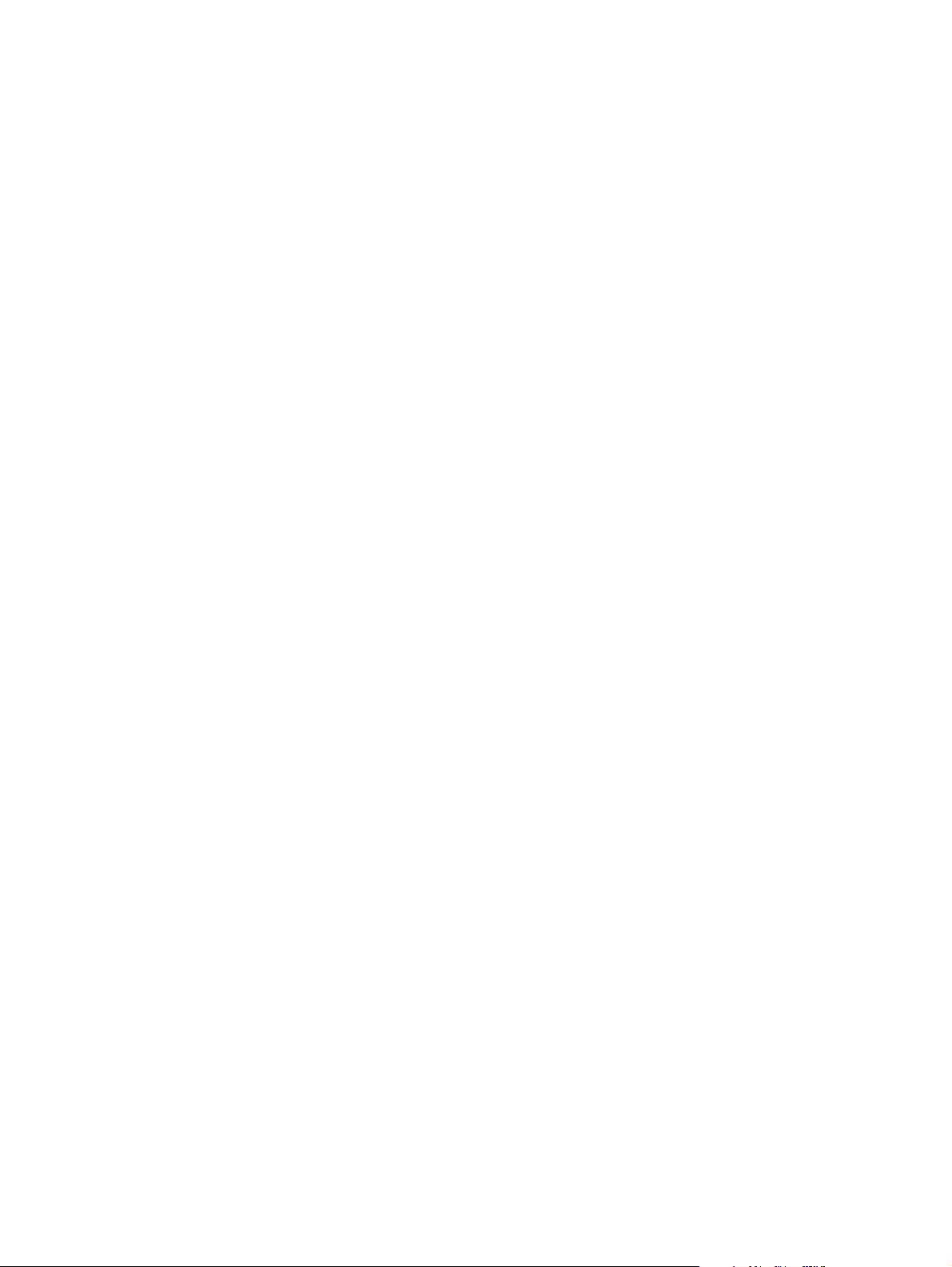
Geheugen
● 64 MB (megabytes) RAM (random access mem ory), uitbreidbaar tot 512 MB met behulp van
100-pins DDR (double data rate ) DIMM’s (dual in-line memory modules) volgens industriële
standaard voor het basismodel HP LaserJet 9040/9050-printer
● 128 MB RAM, uitbreidbaar tot 512 MB met behulp van 100-pins DDR DIMM’s volgens
industriële standaard voor de HP LaserJet 9040n/9050n- en de HP LaserJet 9040dn/
9050dn-printers
● MEt (Memory Enhanc eme nt Technology) comprimeert gegevens automatisch zodat het
RAM-geheugen efficiënter wordt gebruikt
Gebruikersinterface
● Grafisch display op bedieningspaneel
● Ingesloten webserver voor toegang tot ondersteuning en het bestellen van benodigdheden
(voor netwerkprinters)
● HP Werkset-software waarmee u de printerstatus kunt bekijken, waarschuwin gen ontvangt,
printerinstellingen kunt configureren en interne pagina's met informatie over de printer kunt
afdrukken.
Taal en lettertypen
● HP PCL (Printer Command Language ) 6-driver
● HP PCL 5e-drivers voor compatibiliteit
● PJL (Printer Job Language)
● Printer Management Language
● 80 schaalbare TrueType-lettertypen
● HP PostScript 3-emulatie (PS)
Printcartridge
● Cartridges hoeven niet meer 'geschud' te worden
● Echtheidscontrole van HP-printcartridges
● Handig treklipje voor automatisch verwijderen van beveiligingsstrip
● Benodigdheden bestellen via internet
Papierverwerking
● Invoer
• Optionele lade 1 (multifunctionele lade): Een m ultifunctionele lade voor papier,
transparanten, etiketten en enveloppen. Voor maximaal 100 vel papier of 10 enveloppen.
• Lade 2 en 3: Twee laden voor 500 vel. In deze laden wordt papier met veelgebruikte
standaardformaten tot max. A3 of 11 x 17 automatisch waargenomen. Tevens kan op
papier van aangepast formaat worden afgedrukt.
• Optionele lade 4 (invoerlade voor 2.000 vel): In deze lade wordt papier met
veelgebruikte standaardformaten tot max. A3 of 11 x 17 automatisch waargen omen.
Tevens kan op papier van aangepast formaat worden afgedrukt.
• Optionele duplexeenheid Hiermee kunt u dubbelzijdige afdrukken maken (aan beide
kanten van het papier).
8 Hoofdstuk 1 Algemene informatie over uw printer NLWW
Page 11
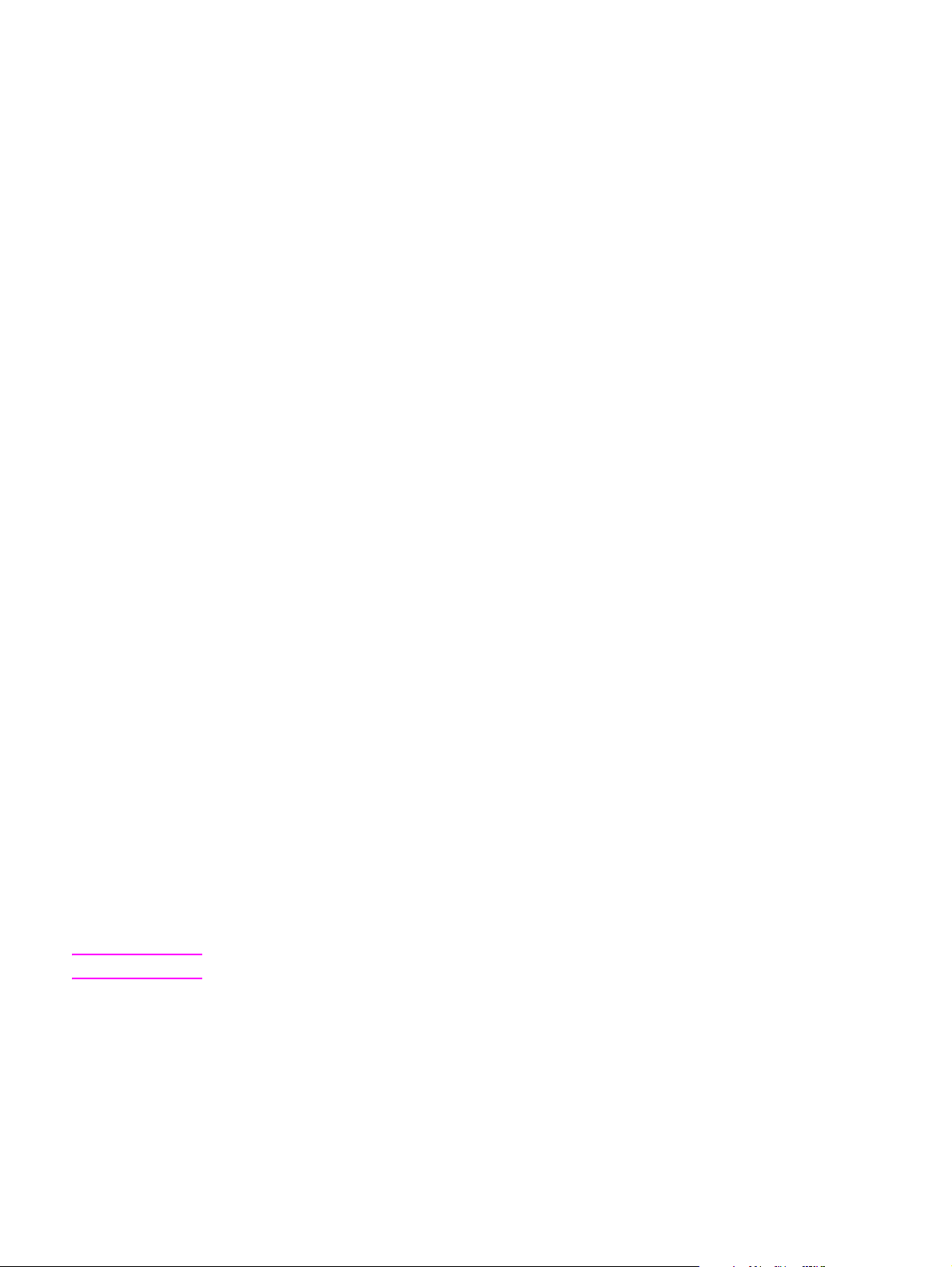
● Uitvoer
• Standaarduitvoerbakken
• Standaard bovenste uitvoerbak: De standaard bovenste uitvoerbak bevindt zich
aan de bovenzijde van de printer en is in de fabriek ingesteld als
standaarduitvoerbak. Deze bak kan maximaal 500 vel papier bevatten.
• Standaard linkerbak: De linkeruitvoerbak bevindt zich aan de linkerkant van de
printer. Deze bak kan maximaal 100 vel papier bevatten.
• Optionele stapelaar voor 3.000 vel: Dit is een stapelsysteem.
• Bovenste bak (afdrukzijde boven): Voor maximaal 100 vel papier.
• Onderste bak (afdrukzijde onder): Voor maximaal 3.000 vel papier.
• Optionele nietmachine/st apelaar v oor 3.000 vel:Voor het meervoudig nieten van 50 vel
papier per taak of van een vergelijkbare stapel papier van 5 mm (afhankelijk van de
papierdikte).
• Bovenste bak (afdrukzijde boven): Voor maximaal 100 vel papier.
• Onderste bak (afdrukzijde onder): Voor maximaal 3.000 vel papier.
• Optioneel multifunctionele afwerkeenheid: Voor het stapelen van 1.000 vel papier,
voor het nieten van maximaal 50 vel papier per docum ent en voor het vouwen en
rugnieten van brochures van maximaal 10 vel papier.
• Bovenste bak (rechte papierbaan): Voor maximaal 1.000 vel papier.
• Onderste brochureuitvoerbak: Voor maximaal 50 brochures.
• Optionele postbus met 8 bakken: Een stapelaar, sorteerder of taakscheider die tevens
acht postbussen biedt. Deze postbussen kunnen worden toegewezen aan individuele
gebruikers voor eenvoudig identificeren en oph ale n. De p ostbus kan in alle bakken 2.00 0
vel papier v an A4- of Letter-formaat bevatten.
• Bovenste bak (afdrukzijde boven): Voor maximaal 125 vel papier.
• Bakken 1 tot en met 8 (afdrukzijde onder): Elk voor maximaal 250 vel papier.
Aansluitmogelijkheden
● HP Jetdirect EIO-printserverkaarten
• Universele seriële bus (USB), serieel en LocalTalk
• Fast Ethernet 10/100TX
• Draadloos 802.11b
● Parallelle B-aansluiting
● LAN-aansluiting (Local Area Network) (RJ-45) voor de ingesloten printserver (standaard op
de HP LaserJet 9040n/9050n en de HP LaserJet 9040dn/9050dn)
Omgevingskenmerken
● In de sluimermodus bespaart u stroom (voldoet aan de ENERGY STAR
Opmerking Zie Milieubescherming voor meer informatie.
®
-richtlijnen, versie 3.0)
NLWW Functies en voordelen van de printer 9
Page 12
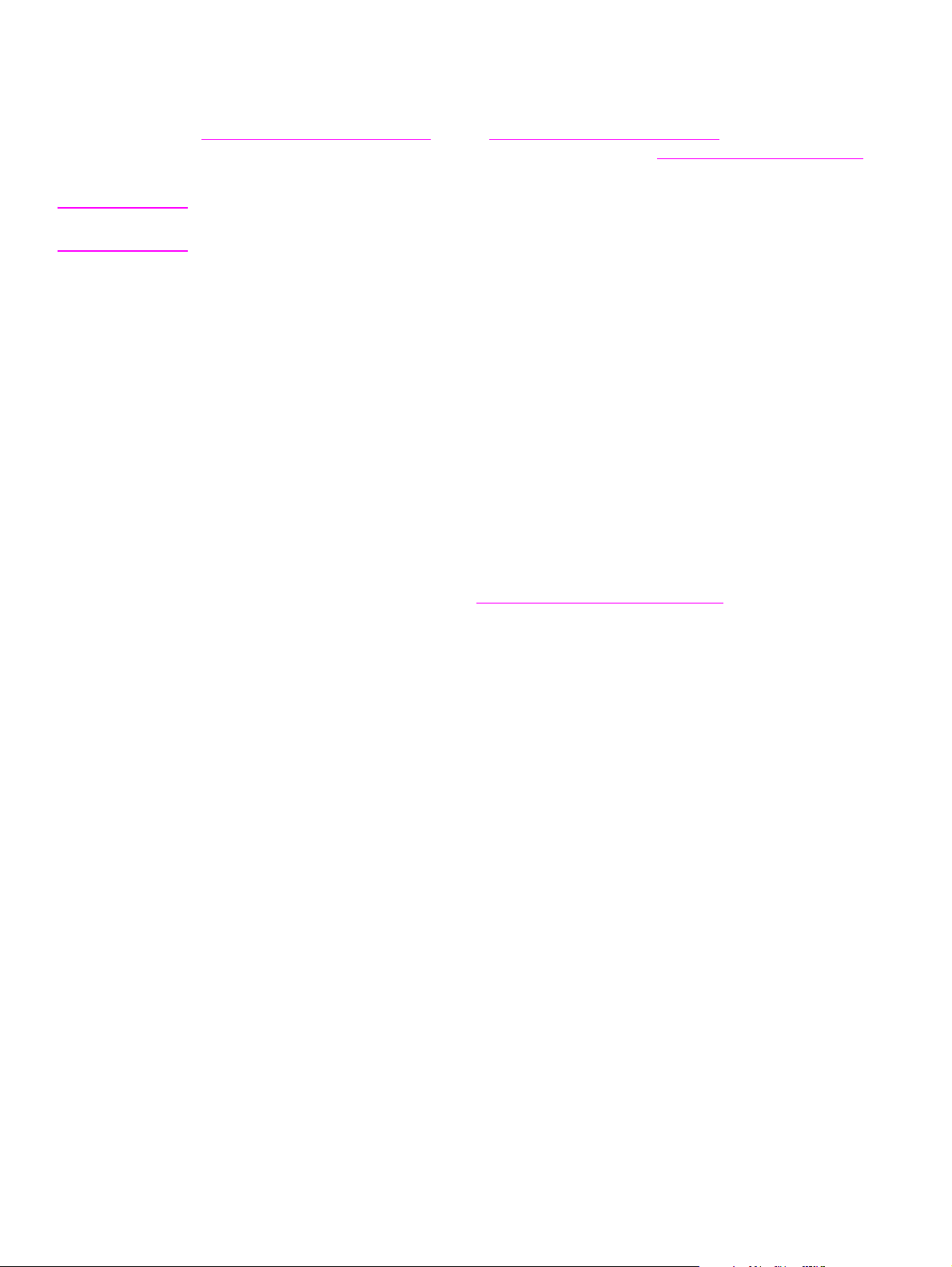
Firmware-updates
Op de HP-website vindt u informatie voor het uitvoeren van upgrades op de printer- en
systeemfirmware. Ga voor het downloaden van de nieuwste firmware naar
www.hp.com/go/lj9040_firmware
op het scherm. Gebruik de HP Web Jetadmin-software (ga naar www.hp.com/go/webjetadmin
om op eenvoudige wijze firmware-updates naar meerdere printers te sturen.
Opmerking De firmware voor de HP LaserJet 9040n/9050n en de HP LaserJet 9040dn/9050dn be vat te v ens
de netwerkmodules.
of naar www.hp.com/go/lj9050_firmware en volg de instructies
)
Optionele harde HP EIO-schijf
De harde EIO-schijf kan worden gebruikt voor het opslaan van geselecteerde afdruktaken, het
ondersteunen van de RIP ONCE-technologie en het permanent opslaan van gedownloade
lettertypen en formulieren in de printer. In tegenstelling tot het standaardprintergeheugen blijven
veel items op de EIO-schijf in de printer staan, zelfs wanneer de printer wordt uitgeschakeld.
Lettertypen die worden gedownload naar de EIO-schijf , zijn beschikbaa r voor a lle gebruikers v an
de printer.
De EIO-schijf kan met behulp van software worden beveiligd tegen schrijven voor extra
veiligheid.
Met de beheertoepassing voor apparaatopslag in HPWeb Jetadmin kunt u bestanden wissen en
lettertypen beheren op een massaopslagsysteem. Zie Ingesloten webser ver. Meer informatie
hierover vindt u in de Help van de printersoftware.
Hewlett-P ackard Comp any brengt regelm atig nieuwe hulp programma's op de markt die u met uw
printer en printeraccessoires kunt gebruiken. Deze hulpprogramma's zijn beschikbaar op
internet. Ga voor meer informatie naar www.hp.com/support/lj9050_lj9040
Macintosh-gebruikers
Met het HP LaserJet-hulpprogramma kunt u lettertypen en bestanden downloaden. Zie voor
meer informatie HP LaserJet-hulpprogramma of de online Help van het HP LaserJethulpprogramma die met het HP LaserJet Utility-hulpprogramma is meegeleverd.
.
Beveiligingsfuncties
● Schijf beveiligd wissen
● Beveiligingsvergrendeling
● Taak vasthouden
Zie Beveiligingsfuncties voor meer informatie over deze functies.
10 Hoofdstuk 1 Algemene informatie over uw printer NLWW
Page 13
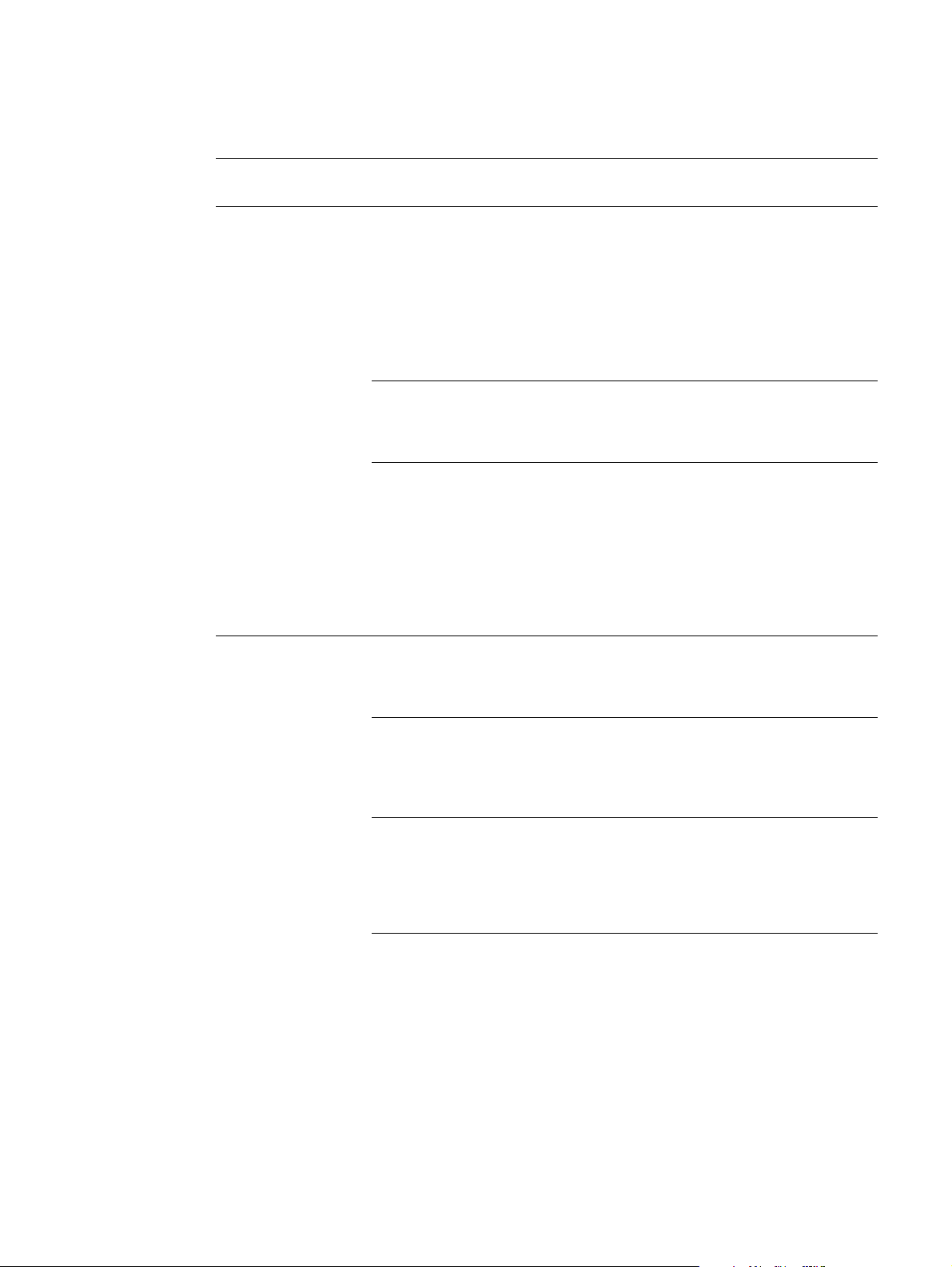
Onderdelen of accessoires
In de volgende tabel vindt u een beschrijving van de onderdelen en accessoires die worden
geleverd met, of verkrijgbaar zijn voor gebruik met de printer.
Type optie Optie Beschrijving of gebruik Bestelnummer
Papierverwerking,
invoer
Optionele
uitvoerapparaten (in
elke printer kan één
apparaat worden
geïnstalleerd)
Optionele lade 1
(multifunctionele
lade)
(standaard op de
HP LaserJet
9040n/9050n- en
9040dn/9050dnmodellen)
Optionele lade 4
(invoerlade voor
4.000 vel)
Optionele
duplexeenheid
voor dubbelzijdig
afdrukken
(standaard op het
HP LaserJet
9040dn/9050dnmodel)
Stapelaar voor
3.000 vel
Nietmachine/
stapelaar voor
3.000 vel
V oor automatische invoer van maximaal
100 vel papier, of kleinere
hoeveelheden speciaal afdrukmateriaal
zoals enveloppen en etiketten.
Een optionele lade die onder de printer
past en extra invoercapaciteit biedt.
Drukt automatisch dubbelzijdig af op
papier.
Een stapelaar voor 3.000 vel. Het
apparaat biedt ook
taakoffsetmogelijkheden.
Een stapelaar voor 3.000 vel die max.
50 vel papier per document kan nieten.
Het apparaat biedt ook
taakoffsetmogelijkheden.
C8568A
C8531A
C8532A
C8084A
C8085A
Multifunctionele
afwerkeenheid
Postbus met
8bakken
Een afwerkingsapparaat voor het
stapelen van 1.000 vel papier, voor het
nieten van maximaal 50 vel papier en
voor het vouwen en rugnieten van
brochures van maximaal 10 vel papier.
Een apparaat met een bak voor
afdrukzijde naar boven (bovenste bak)
en 8 bakken voor afdrukzijde naar
beneden die kunnen worden
toegewezen aan individuele gebruikers
of werkgroepen. Het apparaat
functioneert ook als taakscheider,
stapelaar en sorteerder.
C8088B
Q5693A
NLWW Functies en voordelen van de printer 11
Page 14
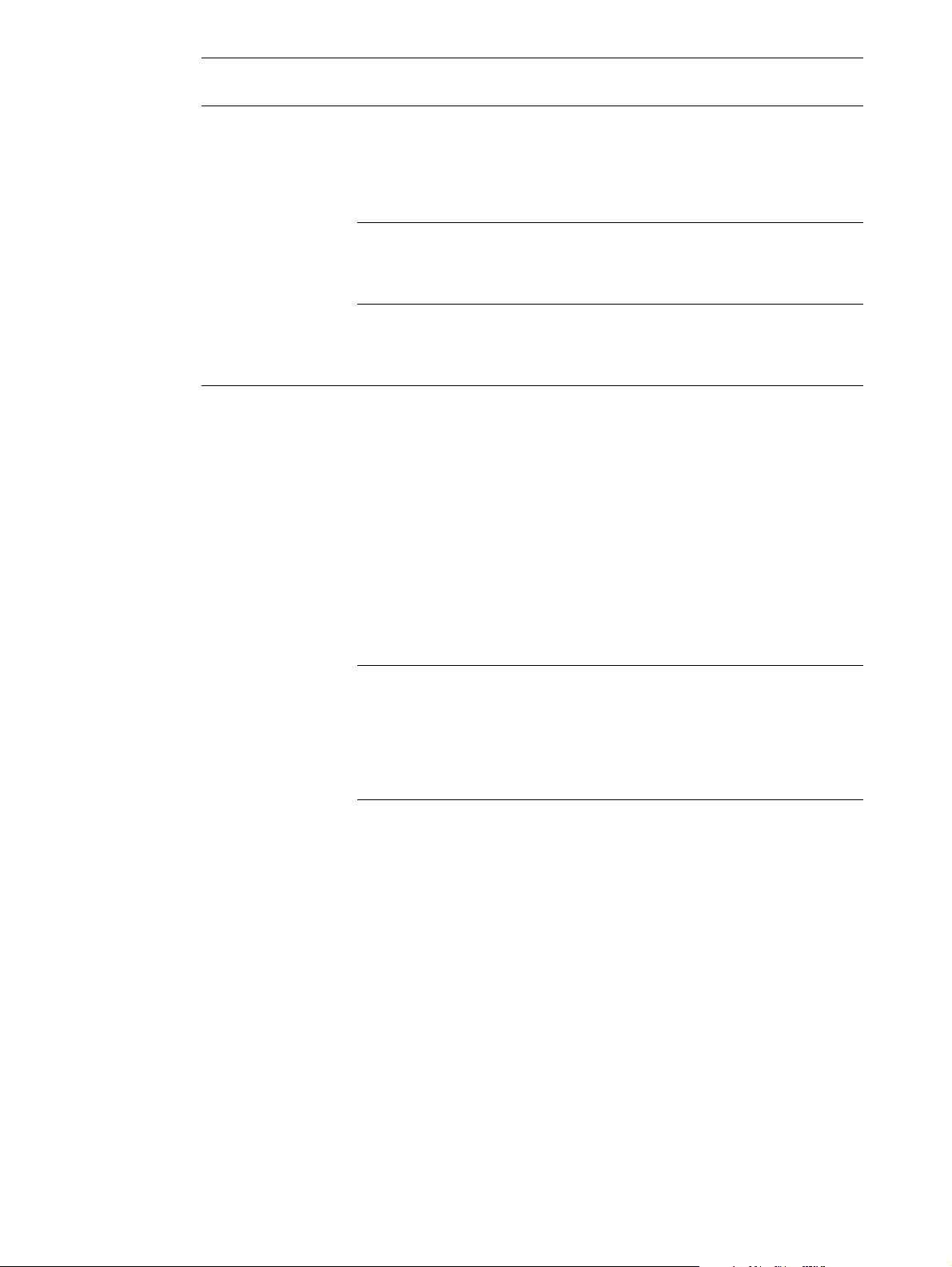
Type optie Optie Beschrijving of gebruik Bestelnummer
Benodigdheden voor
afdrukken
Geheugen,
lettertypen en
massaopslagmedia
Printcartridge
(gemiddeld 30.000
pagina’s met een
dekking van
ongeveer 5%)
Nietcassette (voor
nietmachine/
stapelaar)
Nietcassette (voor
multifunctionele
afwerkeenheid)
DIMM's voor
SDRAM DDR
(double data rate)
geheugen
(100-pins)
Nieuwe, handige HP-printcartridge met
maximale capaciteit.
Nieuwe HP-nietcassette met
5.000 nietjes.
Nieuwe HP-nietcassette met
5.000 nietjes.
De printer heeft twee DIMM-sleuven
voor het geheugen. Een ervan wordt
gebruikt voor in de fabriek geïnstalleerd
geheugen.
Verbetert de mogelijkheden van de
printer om grote en/of opgeslagen
afdruktaken uit te voeren (maximum
512 MB met HP DDR DIMM's).
32 MB
64 MB
128 MB
256 MB
512 MB
C8543X
C8091A
C8092A
Q3982A
Q2625A
Q2626A
C2627A
C2628A
Flashgeheugenkaarten
(100-pins)
EIO-harde schijf Permanente opslag voor lettertypen en
Permanente opslag voor lettertypen en
formulieren.
16 MB
32 MB
64 MB
formulieren. Maakt RIP ONCEtechnologie mogelijk voor afdruktaken
die te groot zijn voor RIP ONCE in
RAM.
Q2634A
Q2635A
Q2636A
J6073A (> 5 GB)
12 Hoofdstuk 1 Algemene informatie over uw printer NLWW
Page 15
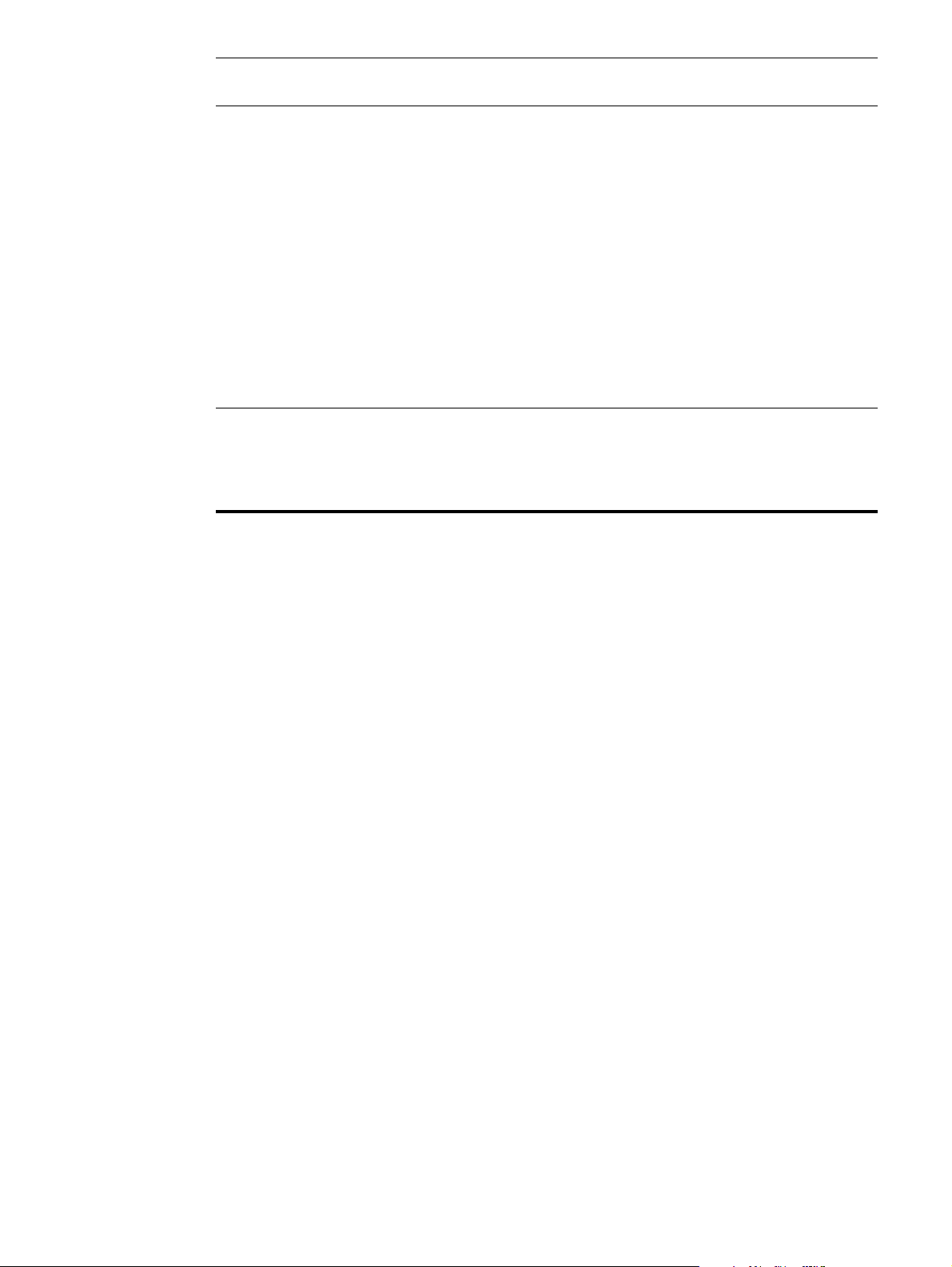
Type optie Optie Beschrijving of gebruik Bestelnummer
Kabels en interface-
EIO-kaarten ● HP Jetdirect-verbindingskaart voor
accessoires
Onderhoudskit Onderhoudskit
voor de printer
USB-, seriële en LocalTalkaansluitmogelijkheden
● HP Jetdirect 620N-printserver voor
Fast Ethernet (10/100Base-TX)netwerken (alleen RJ-45)
(ingebouwde 10/100Base-TX op de
HP LaserJet 904 0n/9050n- en
9040dn/9050dn-modellen is
standaard)
● HP 680n Wireless 802.11b-
aansluitmogelijkheden
● HP Jetdirect 625N-printserver voor
Fast Ethernet (10/100Base-TX
-netwerken)
● De kit be vat twee type-1-rollen,
zeven type-2-rollen, één
transferrolpakket en één
fuserpakket.
J4135A
J7934A
J6058A
J7960A
C9152A (voor
110-V-modellen)
C9153A (voor
220-V-modellen)
NLWW Functies en voordelen van de printer 13
Page 16
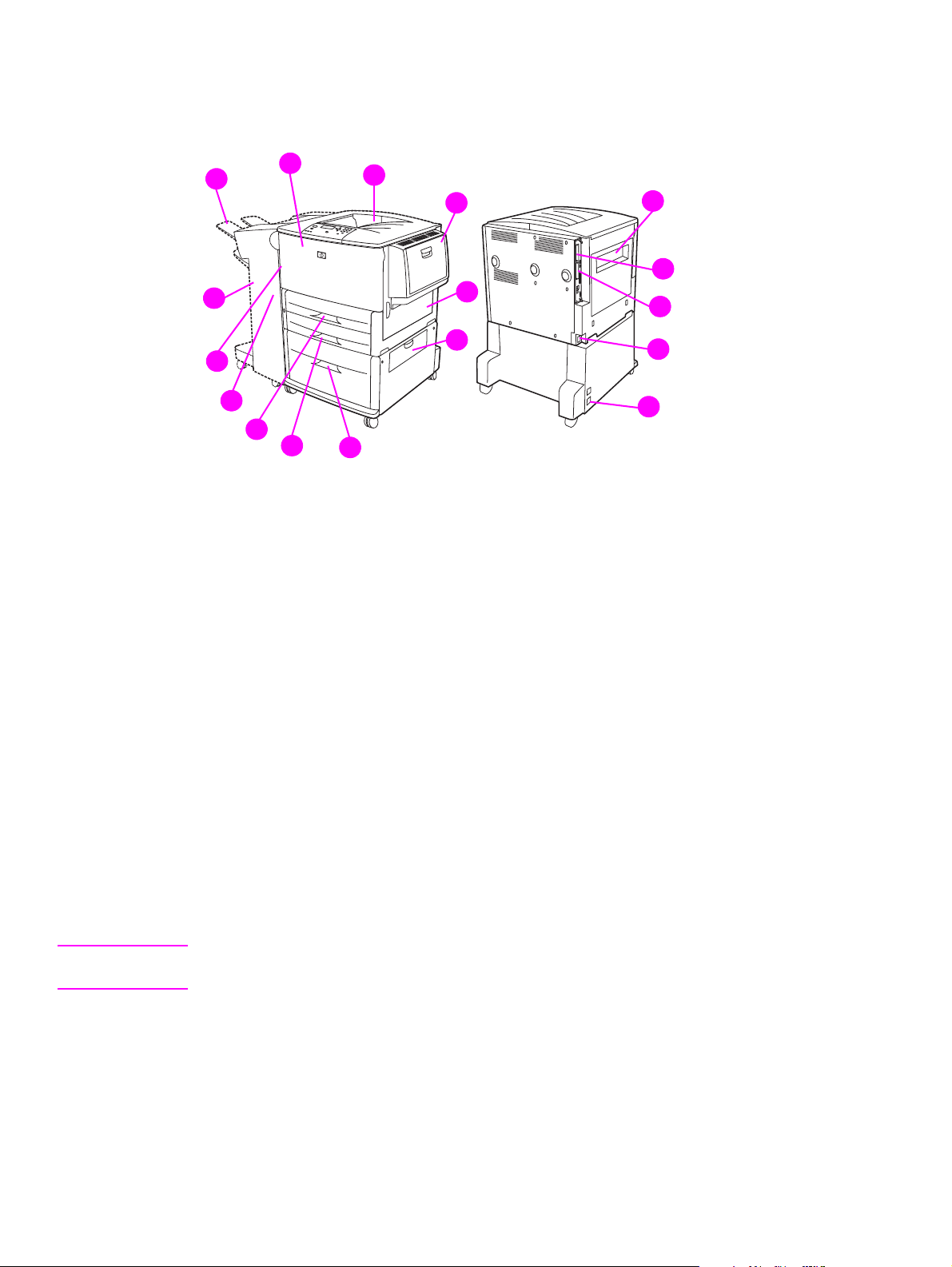
Buitenaanzicht van de printer en accessoires
1
1
12
11
1
10
1
9
1
8
1
7
1
6
1. Standaard bovenste uitvoerbak (uitvoerbak voor afdrukzijde onder)
2. Optionele lade 1
3. Rechterklep
4. Verticale transferklep
5. Optionele lade 4
6. La d e 3
7. La d e 2
8. Linkerklep (achter uitvoerapparaat)
9. Optioneel accessoire voor dubbelzijdig afdrukken (duplexeenheid) (binnen de printer)
10. Optioneel uitvoerapparaat (stapelaar voor 3.000 vel, nietmachine/stapelaar voor 3.000 vel,
multifunctionele afwerkeenheid of postbus met 8 bakken)
11. Bovenste ba k (uitvoerbak voor afdrukzijde boven op optioneel uitvoerapparaat )
12. Voorklep
13. Linkerklep
14. EIO-sleuf 1
15. EIO-sleuf 2
16. Netsnoer
17. Uitgangsspanning lade 4
1
1
1
2
1
3
1
4
1
5
13
1
17
1
14
15
1
16
1
1
Opmerking Zie Uitvoerlade selecteren voor specifieke informatie over de uitvoerbakken voor elk optio neel
uitvoerapparaat.
14 Hoofdstuk 1 Algemene informatie over uw printer NLWW
Page 17

Lay-out en basisfuncties van het bedieningspaneel
Het bedieningspaneel bevat drie LED-statuslampjes, vier navigatieknoppen, specifieke Helpinformatie, twee taakspecifie ke knoppen, een numeriek toetsenbord en een grafisch display
(waarin maximaal vier tekstregels kunnen worden weergegeven) .
1
1
12
1
11
1
1
1
10
1
9
2
1
3
1
4
1
1
7
8
1
5
1
6
Bijschriftnummer
1
2
3
4
5
6
7
Knop Functie
MENU Hiermee opent of verlaat u de menu’ s.
Hiermee gaat u één stap terug in een selectie of invoer via het
(Pijl-terug )
(Pijl-omhoog )
(SELECTEREN)
NUMERIEK
TOETSENBORD
(Wissen)
(Pijl-omlaag )
toetsenbord.
Hiermee gaat u naar de vorige optie in de lijst.
● Bewaart de gekozen waarde voor de gekozen optie. Een sterretje
(*) verschijnt naast de selectie en geeft de nieuwe standaardwaarde
aan. De standaardinstellingen blijven gehandhaafd als de printer
uitgezet of opnieuw geïnitialiseerd wordt (tenzij u alle
fabrieksinstellingen herstelt vanuit het menu Herstellen).
● Drukt één van de informatiepagina's van de printer af vanaf het
bedieningspaneel.
Dit kan worden gebruikt om numerieke waarden op te geven.
Hiermee wordt een numerieke invoer teruggezet naar de
standaardwaarde.
Hiermee gaat u naar de volgende optie in de lijst.
8
(Help)
Hiermee roept u Help-informatie op over het bericht dat wordt
weergegeven.
NLWW Lay-out en basisfuncties van het bedieningspaneel 15
Page 18
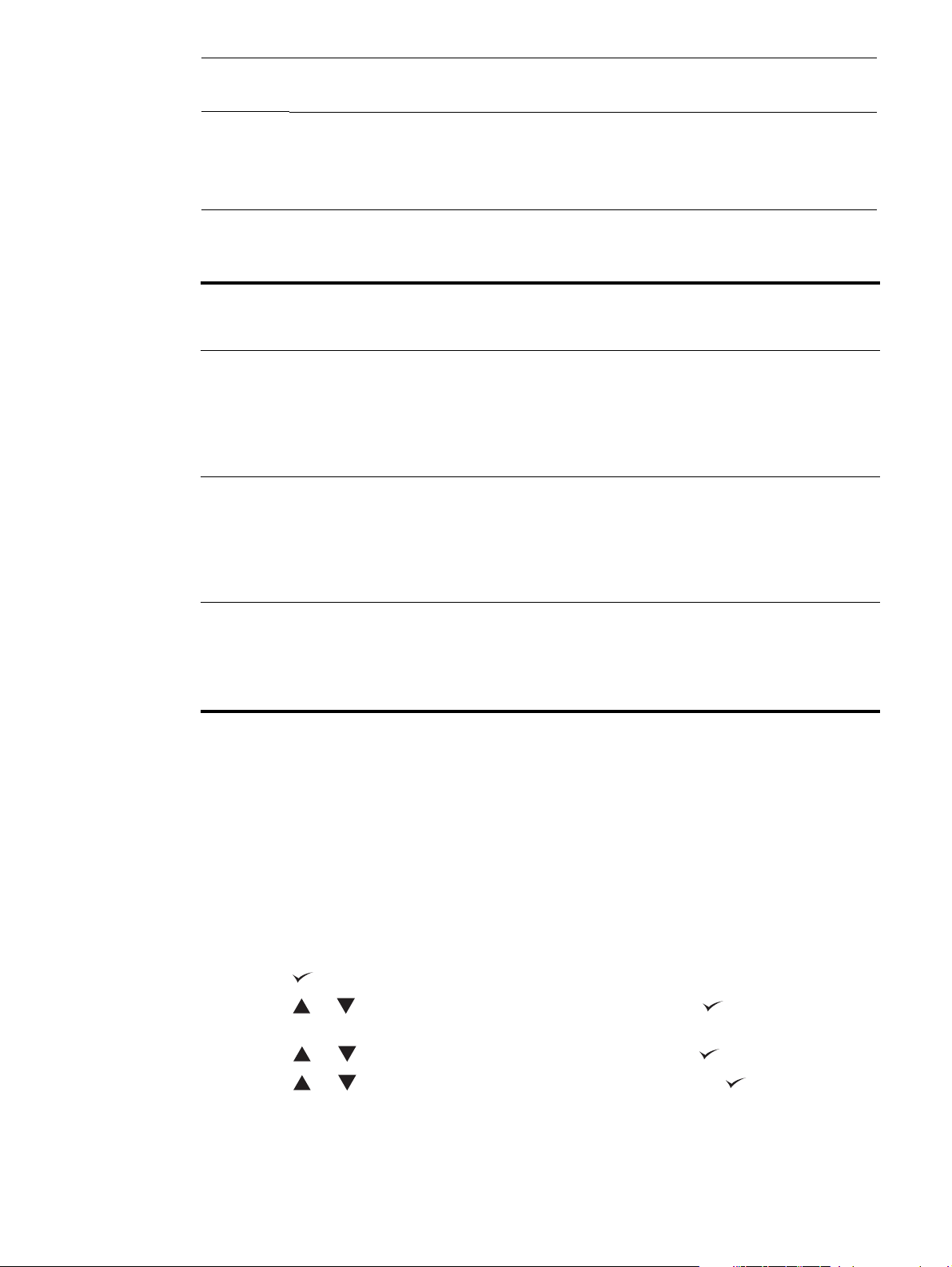
Bijschriftnummer
Knop Functie
9
STOP Geeft het menu Stop weer met de volgende opties:
● De huidige afdruktaak annuleren.
● De printer in de pauzestand zetten.
● Afdrukken hervatten als de printer in de pauzestand is gezet.
Verklaring van de lampjes op het bedieningspaneel
Bijschriftnummer
10
11
Lampje Verklaring
Attentie Uit
Aan
Knipperend
Gegevens Uit
Aan
Knipperend
Er is geen printerfout.
Er is een kritieke printerfout opgetreden. Zet de printer uit
en weer aan.
Een handeling is vereist. Zie het display op het
bedieningspaneel.
Er zijn geen gegevens om af te drukken.
Er zijn gegevens om af te drukken, maar de printer is niet
gereed of offline.
De printer is bezig met het v erwerken of het afdrukken van
de gegevens.
12
Klaar Uit
Aan
Knipperend
De printer is offline of er is een fout opgetreden.
De printer is klaar om af te drukken.
De printer gaat offline; wacht totdat het knipperen is
gestopt.
Menu's van het bedie ningspaneel gebruiken
Voor een volledig overzicht van de bedieningspaneelopties en mogelijke waarden gaat u naar
Menu's in het bedieningspaneel. Als er extra laden of andere accessoires in de printer
geïnstalleerd zijn, verschijnen er automat isch nieuwe menu's of nieuwe menuopties.
Een menustructuur van het bedieningspaneel afdrukken
Zie Menustructuur voor meer informatie over het afdrukken van een menustructuur van het
bedieningspaneel.
Instellingen van het bedieningspaneel wijzigen
1 Druk op of op MENU om de menu’s te openen.
2 Gebruik of om naar het gewenste me nu te gaan en druk op om het te selecteren.
Herhaal deze stap wanneer u een submenu wilt selecteren.
3 Gebruik of om naar het gewenste item te gaan en druk op om het te selecteren.
4 Gebruik of om naar de gewenste waaarde te gaan en druk op om deze te
selecteren. Een sterretje
bedieningspaneel en geeft aan dat dit nu de stand aardinstelling is.
( * ) verschijnt naast de selectie in het display van het
5 Druk op
MENU om het menu te verlaten.
16 Hoofdstuk 1 Algemene informatie over uw printer NLWW
Page 19
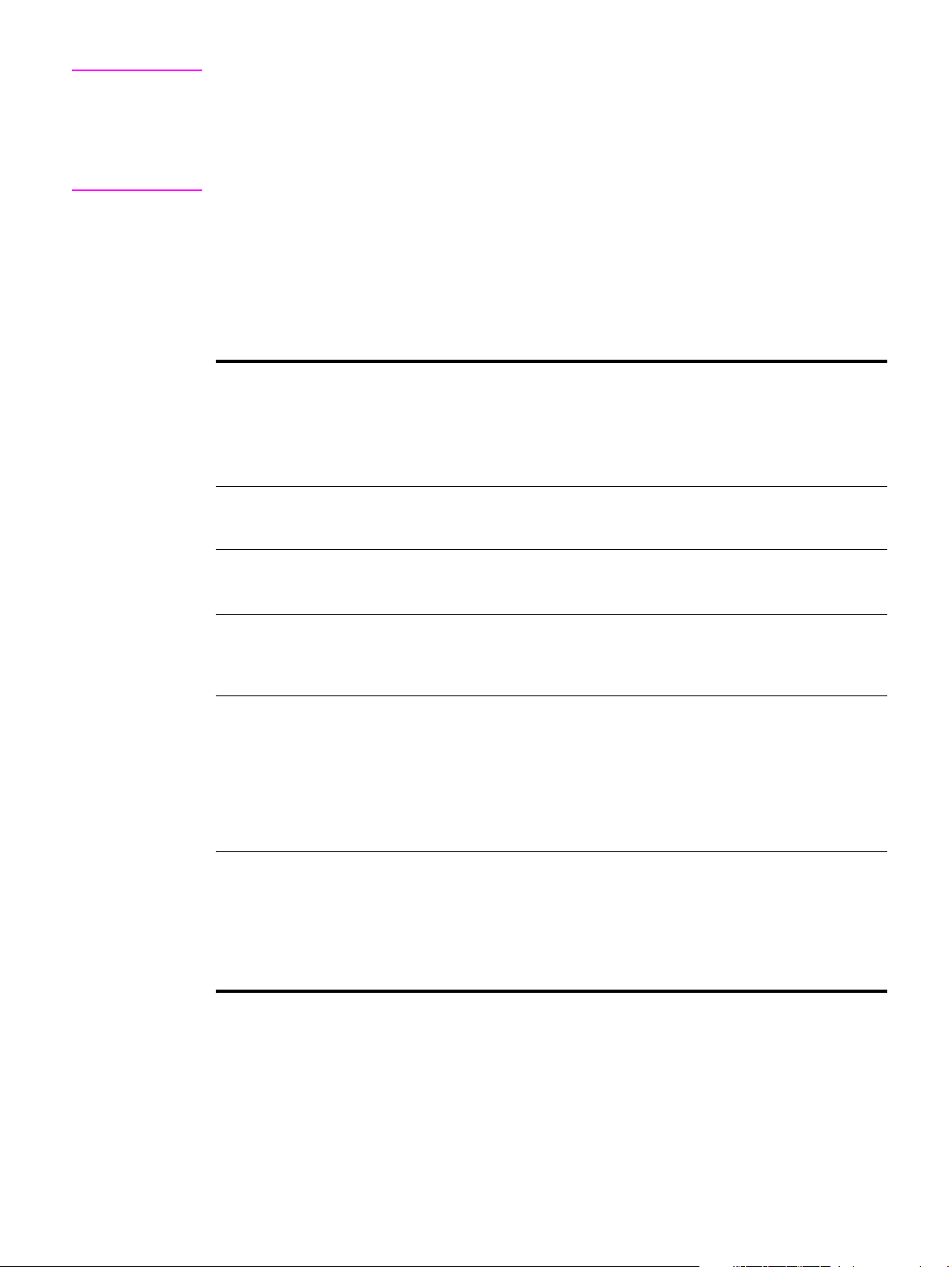
Opmerking Instellingen in de printerdriver en de software overschrijven de instellingen van het
bedieningspaneel. (De instellingen in het toepassingsprogramma overschrijven de instellingen
van de printerdriver ). Wan neer u geen toegang heb t tot een menu of e en menuoptie, betekent dit
dat het menu of de optie geen ond erdeel uitmaakt v an de printer of dat de net werkbeheerder de
functie heeft vergrendeld. (Op het bedieningspaneel staat Toegang geweigerd MENU'S
GEBLOKKEERD.) Vraag de netwerkbeheerder om advies.
Verklaring van LED's bij papierverwerking
Aan de hand van onderstaa nde tabel kunt u de door de LED aangegeven status interpreteren
van de optionele invoerlade voor 2.000 vel (optionele lade 4), de optionele stapelaar voor
3.000 vel, de optionele nietmachine/stapelaar voor 3.000 vel, de optionele multifunctionele
afwerkeenheid en de optionele postbus met 8 bakken.
Lampje Optionele in voerlade
voor 2.000 vel (lade 4)
Groen brandend Het accessoire is
ingeschakeld en gereed.
Groen knipperend Het accessoire bevindt zich in
de servicemodus.
Amber brandend Er is een hardwarestoring
opgetreden voor het
accessoire.
Amber knipperend Er is papier vastgelopen in het
accessoire of er moet een vel
uit de lade worden verwijderd,
zelfs wanneer het papier niet
is vastgelopen.
De verticale transferklep is
mogelijk open.
Optioneel uitvoerapparaat (stapelaa r
voor 3.000 vel, nietma chine/stapelaar
voor 3.000 vel, multifunctionele
afwerkeenheid of postbus met
8 bakken)
Het accessoire is ingeschakeld en gereed.
Het accessoire bevindt zich in de servicemodus.
Er is een hardwarestoring opgetreden voor het
accessoire.
Er is papier vastgelopen in het accessoire of er
moet een vel uit de eenheid worden verwijderd,
zelfs wanneer het papier niet is vastgelopen.
Het accessoire is niet correct aangesloten op de
printer.
Uit De printer bevindt zich
mogelijk in de sluimermodus.
Druk op een willekeurige
knop.
Het accessoire krijgt geen
stroom.
De printer bevindt zich mogelijk in de
sluimermodus. Druk op een willekeur ige knop.
Het accessoire krijgt geen stroom.
NLWW Lay-out en basisfuncties van het bedieningspaneel 17
Page 20
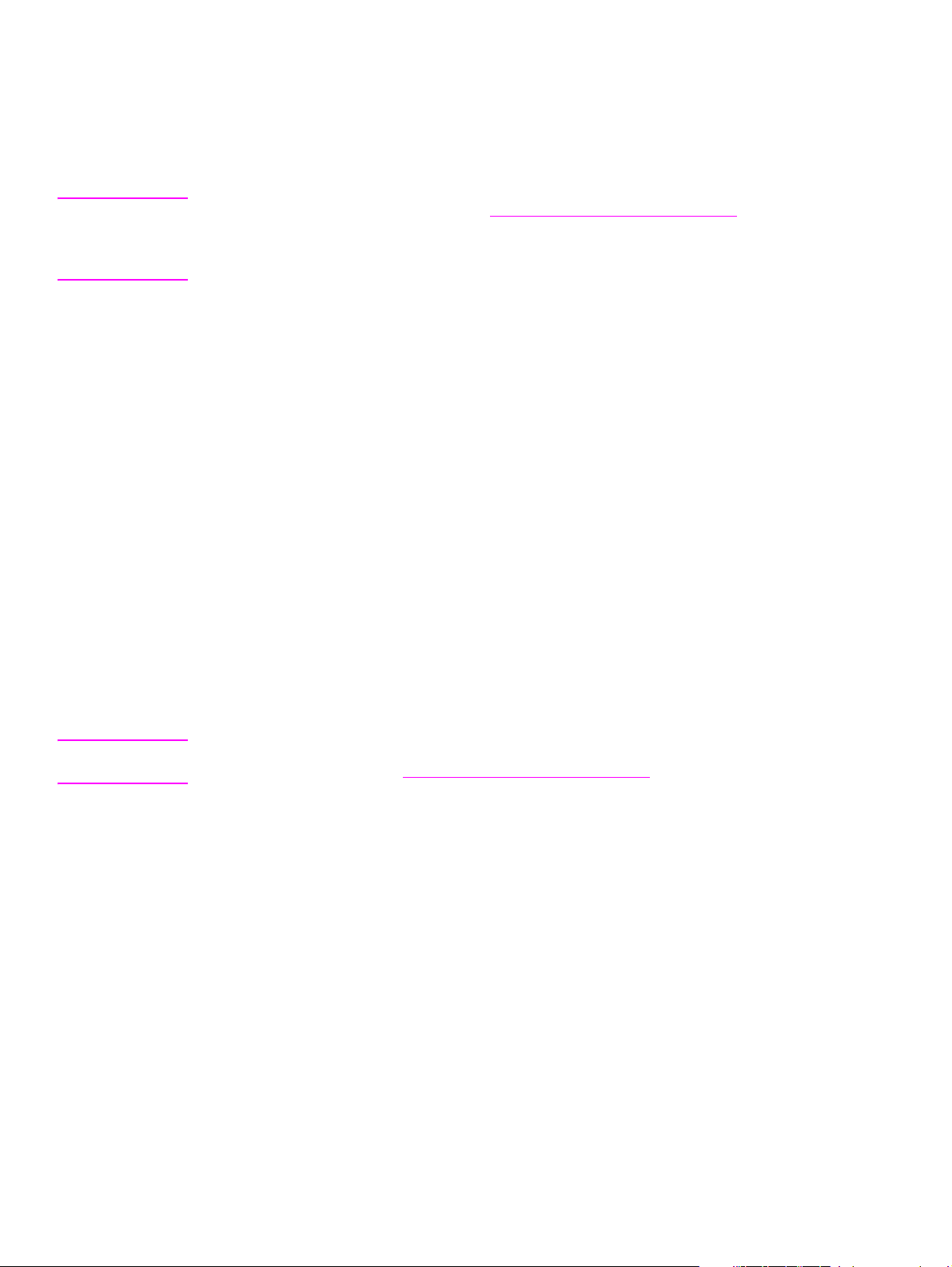
Printersoftware
Met de printer is een cd met afdruksysteemsoftware meegeleverd. Met de sof twareonderdelen
en printerdrivers op deze cd-rom kunt u de printer optimaal gebruiken. Zie de installatieinstructies op de cd-rom.
Opmerking Zie het Readme-bestand op de website www.hp.com/support/lj9050_lj9040 voor de recentste
informatie over de onderdelen v an de afdruksysteemsoftwar e. Zie de installat ie-instructies op de
cd-rom die met de printer is meegeleverd voor informatie over het installeren van de
printersoftware.
In dit gedeelte wordt een samenvatting gegeven van de software op de cd-rom. Het
afdruksysteem omvat software voor de volgende bedrijfsomgevingen:
● Microsoft
● Microsoft Windows NT
● IBM OS/2 versie 3.0 of later (ook beschikbaar op het internet)
● Apple Mac OS 7.5 of later
● Linux (ook beschikbaar op het internet)
Het afdruksysteem omvat ook software voor netwerkbeheerders die met de volgende
netwerkbesturingssystemen werken:
● Microsoft Windows 9X en Windows Me
● Microsoft Windows NT 4.0, Windows 2000 en Windows XP
● Microsoft Windows Server 2003
● Mac OS (EtherTalk)
● Linux (Web)
● UNIX
®
Windows 9X en Windows Millennium Edition (Me)
®
4.0, Windows 2000 en Windows XP
®
(Web)
De installatie van netwerkprinters voor UNIX en andere besturingssystemen voor netwerken is
beschikbaar via internet of een erkende HP-distributeur bij u in de buurt.
Opmerking Ga voor een lijst met printerdrivers, bijgewerkte HP-printersoftware en informatie over
productondersteuning naar www.hp.com/support/lj9050_lj9040.
Softwarefuncties
Functies voor automatisch configur eren, direct bijwerke n en preconfigur atie zijn v erkrijgbaar met
de HP LaserJet 9040/9050 serie printer.
Automatische configuratie van de driver
De drivers van de HP LaserJet PCL 6 en PCL 5e voor Windows en de PS-drivers voor
Windows 2000 en Windows XP bevatten een functie voor automatisch opsporen e n configureren
van printeraccessoires tijdens de installatie. Accessoires die door de automatische
driverconfiguratie worden onde rsteund, zijn de duplexeenheid, optionele papie rladen en DIMM’s
(dual inline memory modules).
18 Hoofdstuk 1 Algemene informatie over uw printer NLWW
Page 21
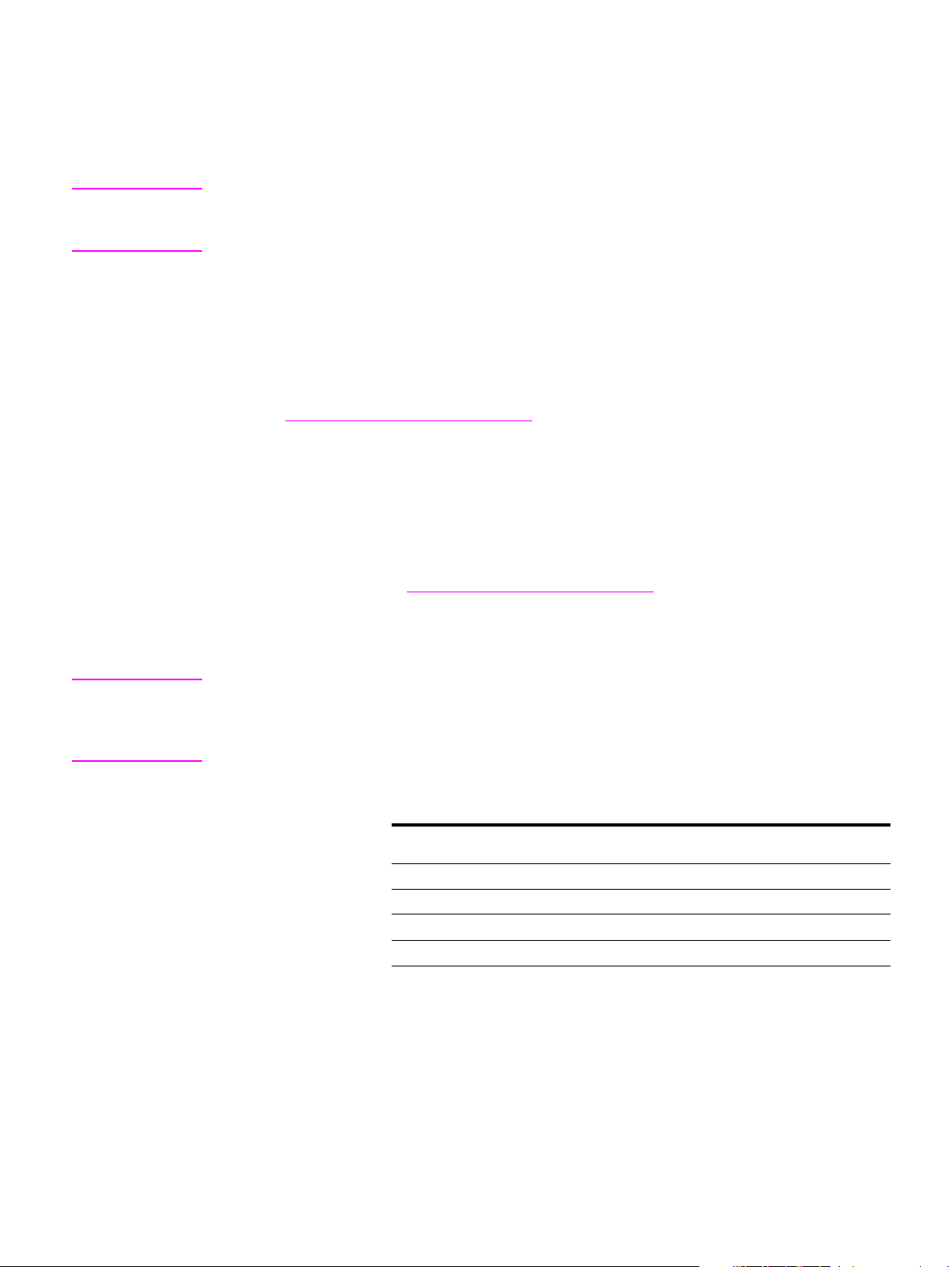
Nu bijwerken
Als u de configuratie van de HP LaserJet 9040/9050-printer sinds de installatie hebt bijgewerkt,
kan de driver automatisch worden bijgewerkt met de nieuwe configuratie in omgevingen die
bidirectionele communicatie ondersteunen. Klik op de knop Nu bijwerken om de nieuwe
configuratie automatisch bij te werken in de driver.
Opmerking De functie Nu bijwerken wordt niet ondersteund door de clientmachine in een Point-and-Print-
omgeving (wijzen en afdrukken). Nu bijwerken kan worden gebruikt voor lokaal geïnstalleerde
printers en door de Point-and-Print-server.
HP Driver Preconfiguration
HP Driver Preconfiguration is een set hulpprogramma's die u kunt gebruiken om HP-software
aan te passen en te distribueren in beheerde bedrijfsafdruk omgevingen. Met behulp van HP
Driver Preconfiguration kunnen IT-beheerders de standaardinstellingen voor afdrukken en
apparatuur preconfigureren v oor HP-printerdrivers voordat de drivers worden geïnsta lleerd in de
netwerkomgeving. Zie voor meer informatie de handleiding HP Driver Preconfiguration Support
Guide op www.hp.com/support/lj9050_lj9040
.
Printerdrivers
Gebruik de printerdrivers voor toegang tot de printerfuncties en voor communicatie van de
computer met de printer (via een printertaal). Raadpleeg de installatie-instructies, het Readmebestand en het nieuwste Readme-bestand op de printer-cd-rom voor meer softwa re en talen.
In de volgende tabel vindt u de printerdrivers die met de printer zijn meegeleverd. De nieuwste
drivers zijn verkrijgbaar op www.hp.com/support/lj9050_lj9040
hebt, raadpleegt u de ondersteuningsbrochure van HP.) Afhankelijk van de configuratie van
Windows-computers controleert het installatieprogram ma voor de printersoftw are automatisch of
de computer toegang heeft tot de nieuwste drivers die via internet beschikbaar zijn.
Opmerking De PCL 5e-printerdriver voor alle besturingssystemen, pl us de PCL 6- en PS-drivers voor
Windows NT 4.0, zijn beschikbaar op de cd-rom. Dez e printerdrivers worden tijdens een ge wone
installatie niet geïnstalleerd. Gebruik de wizard Printer toevoegen om een van deze drivers te
installeren.
1
Besturingssysteem
Windows 9X en
Windows Me
Windows NT 4.0
Windows 2000
Windows XP
Windows Server 2003
Macintosh OS
1. Niet alle printerfuncties zijn beschikbaar vanuit alle drivers of besturingssystemen. Zie de
contextafhankelijke Help in de driver voor de beschikbare functies.
2. De PostScript (PS)-3-emulatie wordt in deze gebruike rshandleiding PS genoemd.
3. Alleen PostScript Printer Description (PPD)-bestanden zijn meegeleverd (zie PPD’s (P ostScript
Printer Description-bestanden) en PDE’s (Printer Dialog Extension)). De Apple-printerdriver
wordt geleverd bij het besturingssysteem van Macintosh (OS) of kan rechtstreeks bij Apple
worden besteld.
PCL 5e PCL 6 PS
✓✓✓
✓✓✓
✓✓✓
✓✓✓
✓✓✓
✓✓✓✓
. (Als u geen internettoegang
2
PPD
3
NLWW Printersoftware 19
Page 22
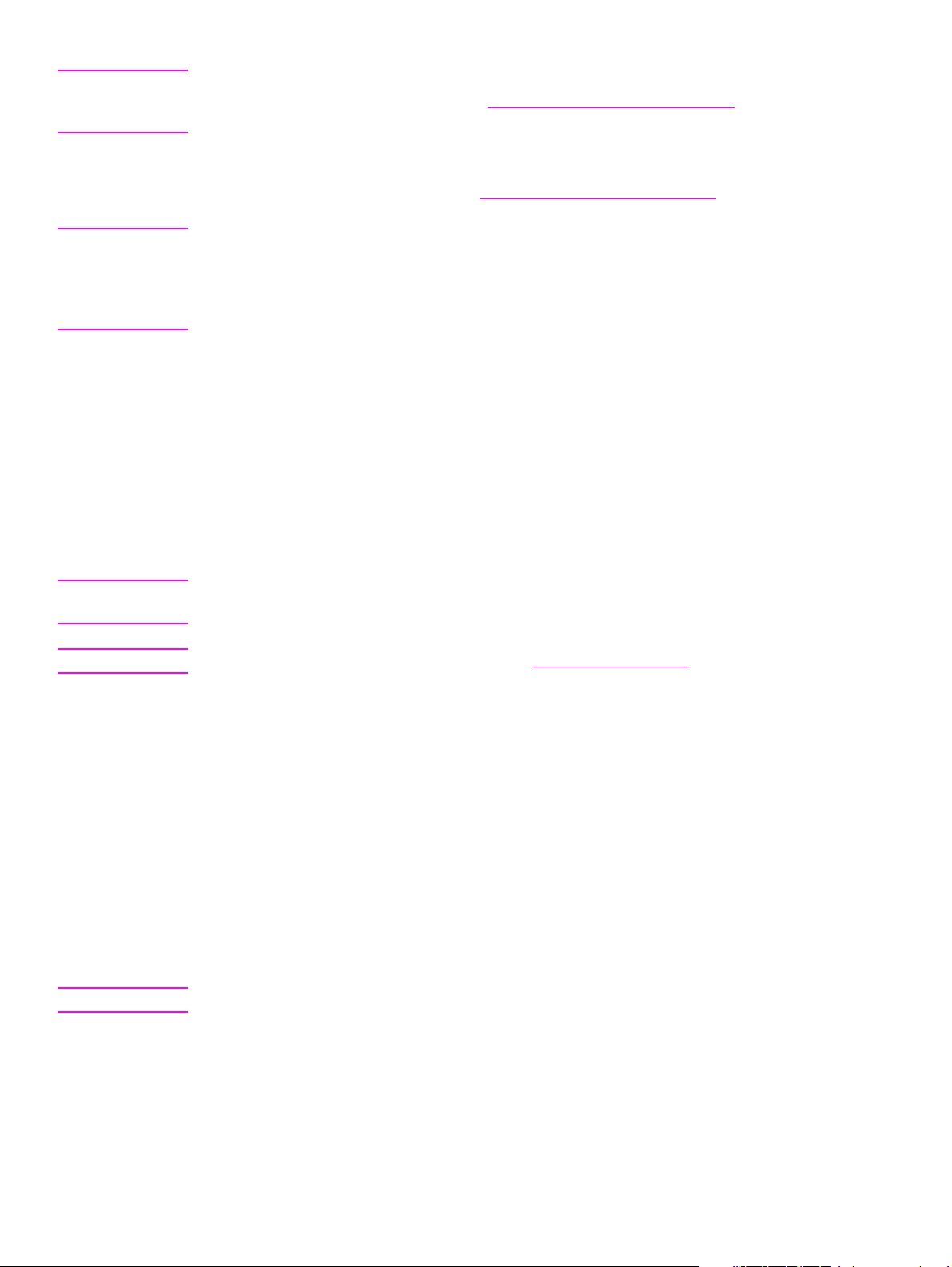
Opmerking Als uw systeem niet automatisch via internet naar de recentste driv ers zoekt tijdens de software-
installatie, kunt u deze downloaden van www.hp.com/support/lj9050_lj9040
. Zodra u verbindin g
hebt, klikt u op Ondersteuning en drivers om de driver te zoeken die u wilt downloaden.
U kunt modelscripts voor UNIX en Linux verkrijgen door deze te downloaden vanaf internet of te
bestellen bij een officiële HP-dealer of ondersteuningsdienst. U kunt de UNIXinstallatieprogramma’s downloaden via www.hp.com/support/net_printing
.
Opmerking Als de gewenste printerdriver niet op de cd- rom van de printer staat of hier niet wordt vermeld,
raadpleegt u de installatie-instructies, het Readme-bestand en het nieuwste Readme-bestand
om te controleren of de printerdriver w ordt ondersteund. Als dez e niet wordt ond ersteund, neemt
u contact op met de fabrikant of distributeur van het programma dat u gebruikt, en vraagt u om
een driver voor de printer.
Extra drivers
De volgende drivers staan niet op de cd-rom, maar zijn wel beschikbaar via internet of HP
Klantenservice.
● OS/2 PCL 5e/6-printerdriver
● OS/2 PS-printerdriver
● UNIX-modelscripts
● Linux-drivers
● HP OpenVMS-drivers
Opmerking De OS/2-drivers zijn verkrijgbaar bij IBM en worden gelev erd met OS/2. Deze zijn niet verkrijgbaar
in Traditioneel Chinees, Vereenvoudigd Chinees, Koreaans of Japans.
Opmerking De HP OpenVMS-drivers zijn verkrijgbaar via h71000.www7.hp.com.
Kies de juiste printerdriver voor uw specifieke behoeften
Selecteer een printerdriver die g eschikt is v oor de manier waar op u de printer gebruikt. Be paalde
printerfuncties zijn alleen beschikbaar in PCL 6-drivers. Zie de Help van d e printerdriver voor de
beschikbare functies.
● Gebruik de PCL 6-driver om optimaal te kunnen profiteren van alle mogelijkheden van uw
printer. Voor algemeen kantoorgebruik wordt de PCL 6-driver aanbevolen vo or een op timale
prestatie en afdrukkwaliteit.
● Gebruik de PCL 5e-driver als u compatibiliteit nodig hebt met eerdere PCL-printerdrivers of
oudere printers.
● Gebruik de PS-driver als u voornamelijk afdrukt vanuit PostScript-specifieke programma’s
zoals Adobe en Corel, voor compatibiliteit met PostScript Level 3 of voor ondersteuning van
PS-lettertypen-DIMM’s.
Opmerking De printer schakelt automatisch over tussen de PS- en de PCL- printertaal.
Help bij printerdrivers
Elk printerdriver heeft Help-schermen die geactiv eerd kun nen worden do or te klikk en op de knop
Help, te drukken op de toets
F1 of door te klikken op het vraagteken in de rechterbovenhoek in
de printerdriver (afhankelijk van welk Windows-besturingssysteem u gebruikt). Deze Helpschermen geven uitgebreide informatie over de specifieke printerdriver. Help bij de printerdriver
is onafhankelijk van de Help in uw software.
20 Hoofdstuk 1 Algemene informatie over uw printer NLWW
Page 23

Toegang tot de printerdrivers
Gebruik een van de volgende methoden voor toegang tot de printerdrivers vanaf uw computer:
Besturingssysteem
Windows 9X,
Windows NT en
Windows Me
Windows 2000 en
Windows XP
Tijdelijk wijzigen van
instellingen
(in een softwareprogramma)
Klik op Afdrukken in het
menu Bestand. Selecteer
de printer en klik
vervolgens op
Eigenschappen. (De
daadwerkelijke stappen
kunnen variëren; dit is
echter de meest gebruikte
methode.)
Klik in het menu Bestand
op Afdrukken. Selecteer
de printer en klik
vervolgens op
Eigenschappen of
Voorkeuren. (De
daadwerkelijke stappen
kunnen variëren; dit is
echter de meest gebruikte
methode.)
Standaardinstellingen
van afdruktaken
wijzigen
(in alle softwareprogramma's)
Klik op de knop Start, ga
naar Instellingen en klik
dan op Printers. Klik met
de rechtermuisknop op het
betreffende printerpictogram en selecteer vervolgens Eigenschappen
(Windows 98 en Windows
Me) of Documentstan-
daardinstellingen
(Windows NT 4.0).
Klik op de knop Start, wijs
Instellingen aan en klik
vervolgens op Printers of
Printers en faxapparaten. Klik met de rechter-
muisknop op het
printerpictogram en
selecteer vervolgens
Eigenschappen.
Configuratie-instellingen wijzigen (bijvoorbeeld een nieuwe
invoerlade toevoegen)
Klik op de knop Start, ga
naar Instellingen en klik
dan op Printers. Klik met
de rechtermuisknop op het
printerpictogram en
selecteer vervolgens
Eigenschappen. Klik op
het tabblad Configureren.
Klik op de knop Start, ga
naar Instellingen en klik
dan op Printers. Klik met
de rechtermuisknop op het
betreffende printerpictogram en selecteer vervolgens Eigenschappen. Klik
op de tab Apparaatinstel-
lingen.
Macintosh OS 9.1 Klik op Print in het menu
Archief. Wijzig de
gewenste instellingen in de
diverse pop-upmenu’s.
Macintosh OS X
10.1
Klik op Druk af in het menu
Archief. Wijzig de
gewenste instellingen in de
diverse pop-upmenu’s.
Klik op Print in het menu
Archief. Klik op Bewaar
instellingen als u
instellingen wilt wijzigen in
het pop-upmenu.
Klik op Druk af in het menu
Archief. Klik op Bewaar
aangepaste instelling als
u instellingen in de
verschillende popupmenu's wilt opslaan.
Deze instellingen worden
opgeslagen onder de optie
Aangepast. Als u de
nieuwe instellingen wilt
gebruiken, moet u telkens
de optie Aangepast
gebruiken als u een
programma opent en
afdrukt.
Klik op het printerpictogram
op het bureaublad. Klik in
het afdrukmenu op Wijzig
setup.
Verwijder de printer en
installeer deze opnieuw. De
driver wordt automatisch
geconfigureerd met de
nieuwe opties wanneer de
driver opnieuw wordt
geïnstalleerd (alleen
AppleTalk-verbindingen).
Configuratie-instellingen
zijn mogelijk niet
beschikbaar in de modus
Classic.
NLWW Printersoftware 21
Page 24
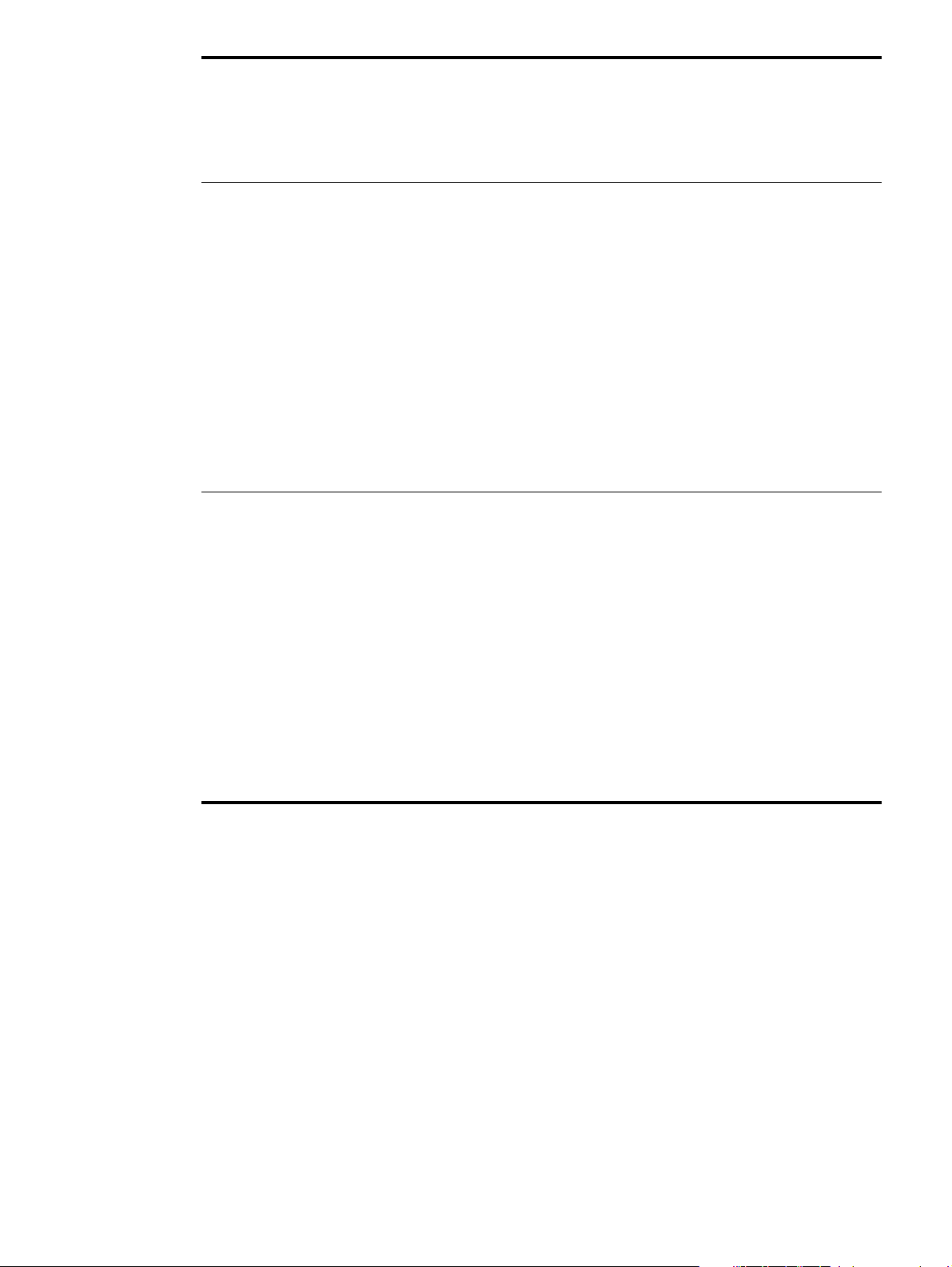
Besturingssysteem
Tijdelijk wijzigen van
instellingen
(in een softwareprogramma)
Standaardinstellingen
van afdruktaken
wijzigen
(in alle softwareprogramma's)
Configuratie-instellingen wijzigen (bijvoorbeeld een nieuwe
invoerlade toevoegen)
Macintosh OS X.2 Klik op Druk af in het menu
Archief. Wijzig de
gewenste instellingen in de
diverse pop-upmenu’s.
Macintosh OS X.3 Klik op Druk af in het menu
Archief. Wijzig de
gewenste instellingen in de
diverse pop-upmenu’s.
Klik op Druk af in het menu
Archief. Wijzig instellingen
in de diverse popupmenu’s. Klik in het popupmenu Instellingen op
Bewaar als en typ een
naam voor de voorinstelling. Deze instellingen
worden opgeslagen in het
menu Instellingen. Als u
de nieuwe instellingen wilt
gebruiken, moet u telkens
de opgeslagen optie voor
voorinstellingen gebruiken
als u een programma opent
en afdrukt.
Klik op Druk af in het menu
Archief. Wijzig instellingen
in de diverse popupmenu’s. Klik in het popupmenu Instellingen op
Bewaar als en typ een
naam voor de voorinstelling. Deze instellingen
worden opgeslagen in het
menu Instellingen. Als u
de nieuwe instellingen wilt
gebruiken, moet u telkens
de opgeslagen optie voor
voorinstellingen gebruiken
als u een programma opent
en afdrukt.
Open Afdrukbeheer.
(Selecteer de harde schijf ,
klik op Applications, klik
op Utilities en dubbelklik
vervolgens op Afdrukbe-
heer.) Klik op de afdrukwachtrij. Klik op Toon info
in het menu Printers.
Selecteer het menu Instal-
latiemogelijkheden.
Configuratie-instellingen
zijn mogelijk niet
beschikbaar in de modus
Classic.
Open de Printer Setup
Utility. (Selecteer de harde
schijf, klik op Applications,
klik op Utilities en dubbelklik vervolgens op Printer
Setup Utility.) Klik op de
afdrukwachtrij. Klik op
Toon info in het menu
Printers. Selecteer het
menu Uitbreidingsmogelijkheden.
Software voor Macintosh-computers
Het HP-installatieprogramma biedt PPD-bestanden (PostScript Printer Description), PDE’s
(Printer Dialog Extensions) en het HP LaserJet-hulpprogramma voor gebruik met Macintoshcomputers.
De ingesloten webserver kan worden gebruikt door Macintosh-computers als de printer is
aangesloten op een netwerk.
PPD’s (PostScript Printer Description-bestanden) en PDE’s (Printer Dialog
Extension)
Gebruik PPD’s, samen met de PostScript-drivers, voor toegang tot de printerfuncties en sta de
computer toe met de printer te communiceren. Een installatieprogramma voor de PPD's, PDE’s
en andere software bevinden zich op de cd-rom. Gebruik de PS-driver die met het
besturingssysteem is meegeleverd.
22 Hoofdstuk 1 Algemene informatie over uw printer NLWW
Page 25
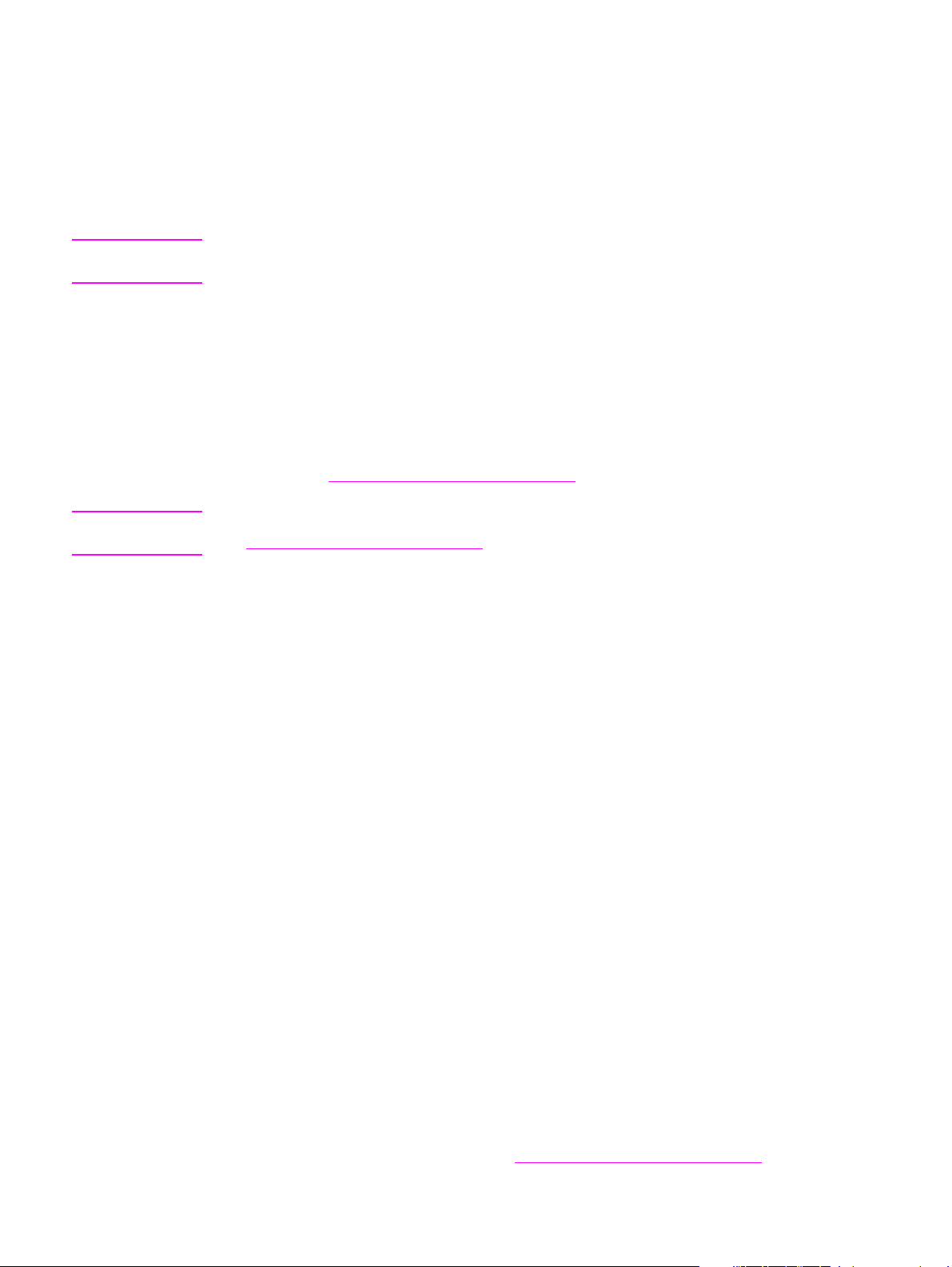
HP LaserJet-hulpprogramma
Met het HP LaserJet-hulpprogramma kunnen functies worden bestu urd die niet beschi kbaar zijn
in de driver. Gebruik de geïllustreerde schermen om de gewenste printerfuncties te selecteren.
Gebruik het HP LaserJet-hulpprogramma om de volgende taken uit te voeren:
● de printer benoemen, deze toekennen aan een zone op het netwerk en bestanden en
lettertypen downloaden;
● de printer configureren en instellen voor afdrukken met Internet Protocol (IP).
Opmerking Het HP LaserJet-hulpprogramma wordt momenteel niet ondersteund voor OS X, maar het
hulpprogramma wordt wel ondersteund voor de klassieke omgeving.
De afdruksysteemsoftware installeren
De volgende gedeelten bevatten instructies voor het installeren van de afdruksysteemsoftware.
De printer wordt geleverd met afdruksysteemsoftware en printerdrivers op een cd-rom. De
afdruksysteemsoftware op de cd-rom moet worden geïnstalleerd om volledig te kunnen
profiteren van de functies van de printer.
Als u geen toegang tot een cd-rom-station hebt, kunt u de afdruksysteemsoftware downloaden
van internet via www.hp.com/support/lj9050_lj9040
Opmerking V oorbeeldmode lscripts voor UNIX (HP-UX®, Sun Solaris)- en Linux-net werken zijn beschi kbaar
via www.hp.com/support/net_printing.
.
Windows-afdruksysteemsoftware installeren voor directe verbindingen
In dit gedeelte wordt besproken hoe de afdruksysteemsoftware moet worden geïnstalleerd voor
Microsoft Windows 98, Windows Me , Windows NT 4.0, Window s 2000, Windo ws Server 2003 en
Windows XP.
Als u de software installeert in Windows NT 4.0, Windows 2000, Windows Serv er 2003 of
Windows XP, moet u ervoor zorgen dat u beheer dersrechten hebt.
Als u de afdruksoftware installeert in een omgeving met directe verbinding, moet u de software
altijd installeren voordat u de parallelle kabel aansluit. Als de parallelle kabel is aangesloten
voordat de software is geïnstalleerd, raadpleegt u De software installeren nadat de parallelle
kabel is aangesloten.
De afdruksysteemsoftware installeren
1 Sluit alle geopende softwareprogramma’s .
2 Plaats de cd-rom van de printer in het cd-rom-station. Als het welkomstscherm niet wordt
geopend, start u dit met de volgende procedure:
a Klik in het menu Start op Uitvoeren.
b Typ de volgende informatie: X:/setup (X is de letter van het cd-rom-station).
c Klik op OK.
3 Klik desgevraagd op Printer installeren en volg de instructies op het computerscherm.
4 Klik op Voltooien wanneer de installatie is voltooid. Mogelijk moet u de computer opnieuw
starten.
5 Druk een testpagina af, of een pagina uit een softwareprogramma om te controleren of de
software goed is geïnstalleerd.
Als de installatie mislukt, installeert u de software opnieuw. Als dit mislukt, controleert u de
installatie-instructies en Readme-bestanden op de cd-r om van de printer of de brochure die met
de printer zijn meegelev erd, of gaat u naar www.hp.com/support/lj9050_lj9040
informatie.
NLWW Printersoftware 23
voor Help of meer
Page 26
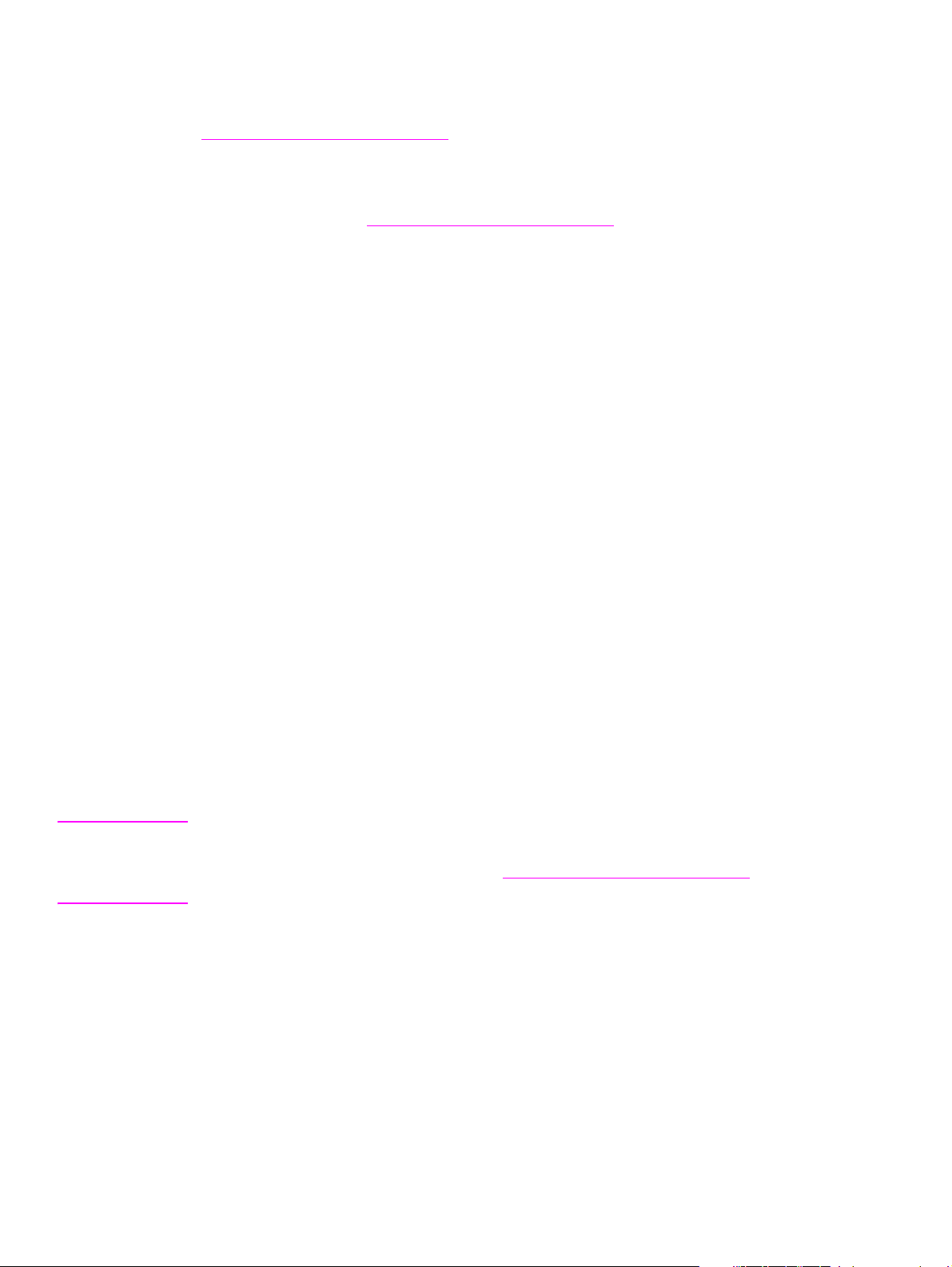
Windows-afdruksysteemsoftware installeren voor netwerken
De software op de cd-rom van de printer ondersteunt netwerkinstallaties met een Microsoftnetwerk. Ga voor netwerkinstallaties in andere besturingssystemen naar
www.hp.com/support/lj9050_lj9040
meegeleverd.
De HP Jetdirect-printserver die is meegeleverd met de HP LaserJet 9040n/9050n- en de
HP LaserJet 9040dn/9050dn-printer heeft een 10/100Base-TX-net werkpoort. Zie Onderdelen of
accessoires of ga naar www.hp.com/support/lj9050_lj9040
nodig hebt met een ander type netwerkpoort.
Het installatieprogramma ondersteu nt geen printerinstallatie of het mak en v an printerobjecten op
Novell-servers. Het ondersteunt alleen netwerkinstallaties in directe modus tussen Windowscomputers en een printer . Gebruik v oor het installeren van de printer en het maken v an objecten
op een Novell-server een HP-hul pprogramma (bijvoorbeeld HP Web Jetadmin of de wizard
HP Netwerkprinter installeren) of een Novell-hulpprogramma (bijvoorbeeld NWadmin).
De afdruksysteemsoftware installeren
1 Controleer of de HP Jetdirect-printserver goed is geconfigureerd voor het netwerk door een
configuratiepagina af te drukken (zie Afdrukke n van informatiepagina's). Zoek het IP-adres
van de printer op de tweede pagina. U hebt dit adres mogelijk nodig om de netwerkinstallatie
te voltooien. Als de printer DHCP IP-configuratie geb ruikt, gebruikt u de naam op de tweede
pagina. Anders kan DHCP niet garanderen dat hetzelfde IP-adres wordt verstrekt wanneer
de printer gedurende langere tijd uitstaat.
2 Sluit alle geopende softwareprogramma’s .
, of zie de Network Installation Guide die met de printer is
als u een HP Jetdirect-printserver
3 Plaats de cd-rom van de printer in het cd-rom-station. Als het welkomstscherm niet wordt
geopend, start u dit met de volgende procedure:
a Klik in het menu Start op Uitvoeren.
b Typ het volgende: X:/setup (X is de letter van het cd-rom-station).
c Klik op OK.
4 Klik desgevraagd op Printer installeren en volg de instructies op het computerscherm.
5 Klik op Voltooien wanneer de installatie is voltooid. Mogelijk moet u de computer opnieuw
starten.
6 Druk een testpagina af, of een pagina uit een softwareprogramma om te controleren of de
software goed is geïnstalleerd.
Opmerking Als de installatie mislukt, installeert u de software opnieuw. Als dit mislukt, controleert u de
installatie-instructies en Readme-bestanden op de cd-rom v an de printer of de brochure die m et
de printer zijn meegelev erd, of gaat u naar www.hp.com/support/lj9050_lj9040
informatie.
voor Help of meer
Een Windows-computer instellen om de netwerkprinter te gebruiken via
Windows-printerdeling
Als de printer direct is aangesloten op een computer met een parallelle kabel, kunt u de printer
delen op het netwerk zodat netwerkgebruikers erop kunnen afdrukken.
Zie de Windows-documentatie v oor inf ormatie ov er h et beschikbaar mak en v an Windows- deling.
Zodra de printer is gedeeld, installeert u de printersoftware op alle computers die de printer
delen.
24 Hoofdstuk 1 Algemene informatie over uw printer NLWW
Page 27
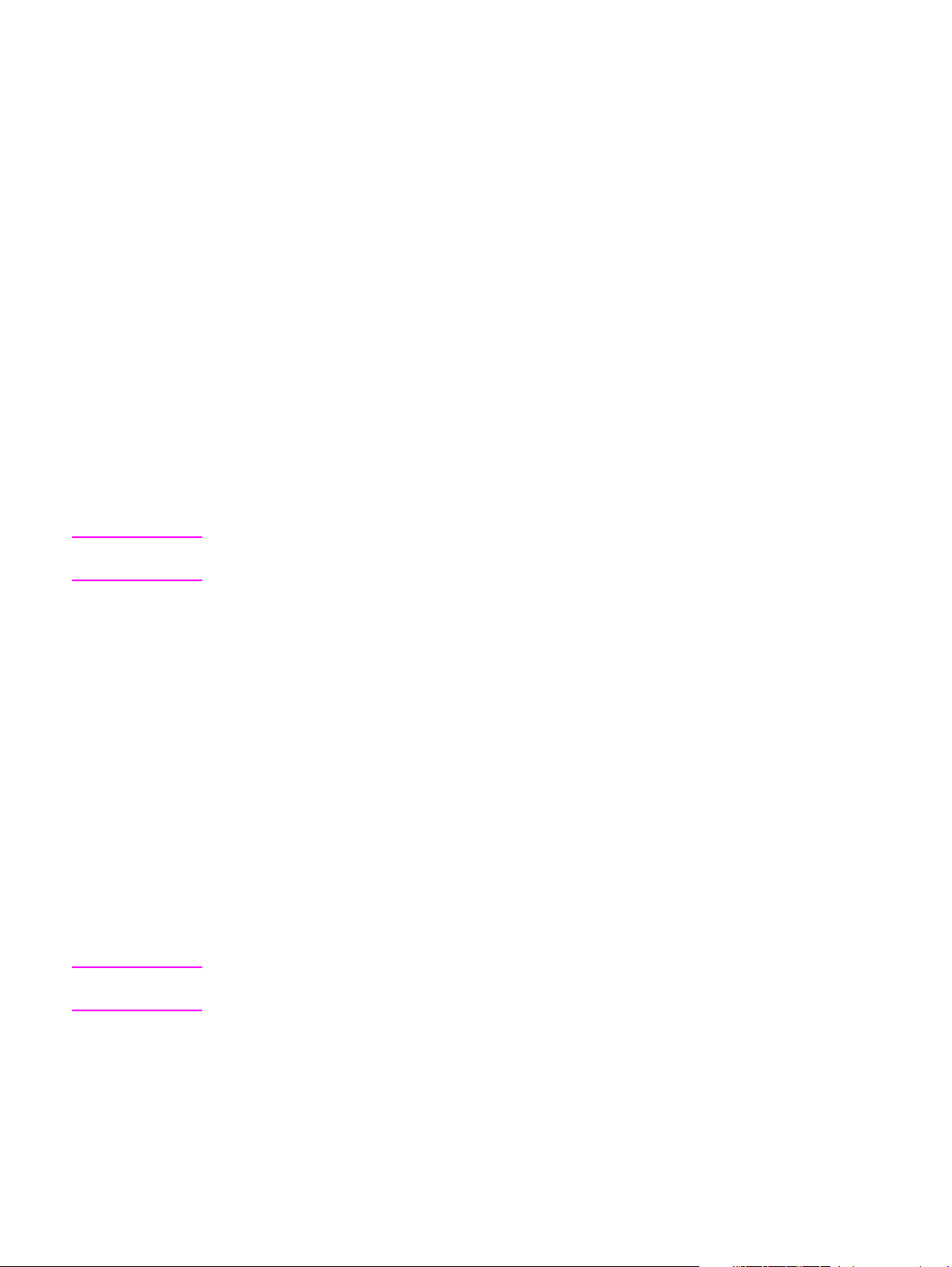
Macintosh-afdruksysteemsoftware installeren voor netwerken
In dit gedeelte wordt beschreven hoe u Macintosh-afdruksysteemsoftware installeert. De
afdruksysteemsoftware ondersteunt Mac OS versies 8.6 tot en met 9.2.x, Mac OS versie 10.1 en
later.
De afdruksysteemsoftware bevat de volgende onderdelen:
● PostScript® Printer Description (PPD)-bestanden
De PPD’s, samen met de PostScript-printerdrivers, bieden toegang tot printerfuncties. Een
installatieprogramma voor de PPD's en andere software bevinden zich op de cd-rom die bij
de printer is geleverd. Gebruik de printerdriver voor de Apple LaserWriter 8 die bij de
computer is geleverd.
● HP LaserJet-hulpprogramma
Het HP LaserJet-hulpprogramma biedt toegang tot functies die niet beschikbaar zijn in de
printerdriver . Gebruik de geïllustreerde schermen om printerfuncties te selecteren en de
volgende take n met de printer te voltooien:
• Geef de printer een naam.
• Wijs de printer toe aan een zone op het netwerk.
• Wijs een IP toe aan de printer.
• Download bestanden en lettertypen.
• Configureer de printer voor afdrukken met IP of AppleTalk.
Opmerking Het HP LaserJet-hulpprogramma wordt momenteel niet ondersteund voor OS X, maar het
hulpprogramma wordt wel ondersteund voor de klassieke omgeving.
Printerdrivers installeren van Mac OS 8.6 tot en met 9.2
1 Sluit de netwerkkabel aan tussen de HP Jetdirect-printserver en een netwerkpoort.
2 Plaats de cd-rom in het cd-rom-station. Het cd-rom-menu w ordt automat isch uitgevoerd. Als
het cd-rom-menu niet automatisch wordt uitgevoerd, dubbelklikt u op het pictogram van de
cd-rom op het bureaubl ad en dubbelklikt u vervolgens op het pictogram van het
installatieprogramma. Dit pictogram bevindt zich in de map Installer/ <taal> van de Startercd-rom (<taal> is de taal van uw voorkeur). (De map Installer/English bevat bijvoorbeeld het
pictogram v oor de Engelse printersoftware.)
3 Volg de instructies op het computerscherm.
4 Open het Apple Desktop-printerhulpprogramma in de map {Opstartschijf}: Applications:
Utilities.
5 Dubbelklik op Printer (AppleTalk).
6 Klik naast de selectie voor de AppleTalk-printer op Wijzig.
7 Selecteer de printer, klik op Autoconfig en klik vervolgens op Maak aan.
8 Klik op Maak standaard in het afdrukmenu.
Opmerking Het pictogram op het b ureaublad is generiek. Alle specifieke afdrukvensters worden weergegeven
in het afdrukdialoogvenster in een programma.
Printerdrivers installeren van Mac OS 10.1 en later
1 Sluit de netwerkkabel aan tussen de HP Jetdirect-printserver en een netwerkpoort.
2 Plaats de cd-rom in het cd-rom-station. Het cd-rom-menu w ordt automat isch uitgevoerd. Als
het cd-rom-menu niet automatisch wordt uitgevoerd, dubbelklikt u op het pictogram van de
cd-rom op het bureaubl ad en dubbelklikt u vervolgens op het pictogram van het
installatieprogramma. Dit pictogram bevindt zich in de map Installer/ <taal> van de Startercd-rom (<taal> is de taal van uw voorkeur). (De map Installer/English bevat bijvoorbeeld het
pictogram v oor de Engelse printersoftware.)
NLWW Printersoftware 25
Page 28
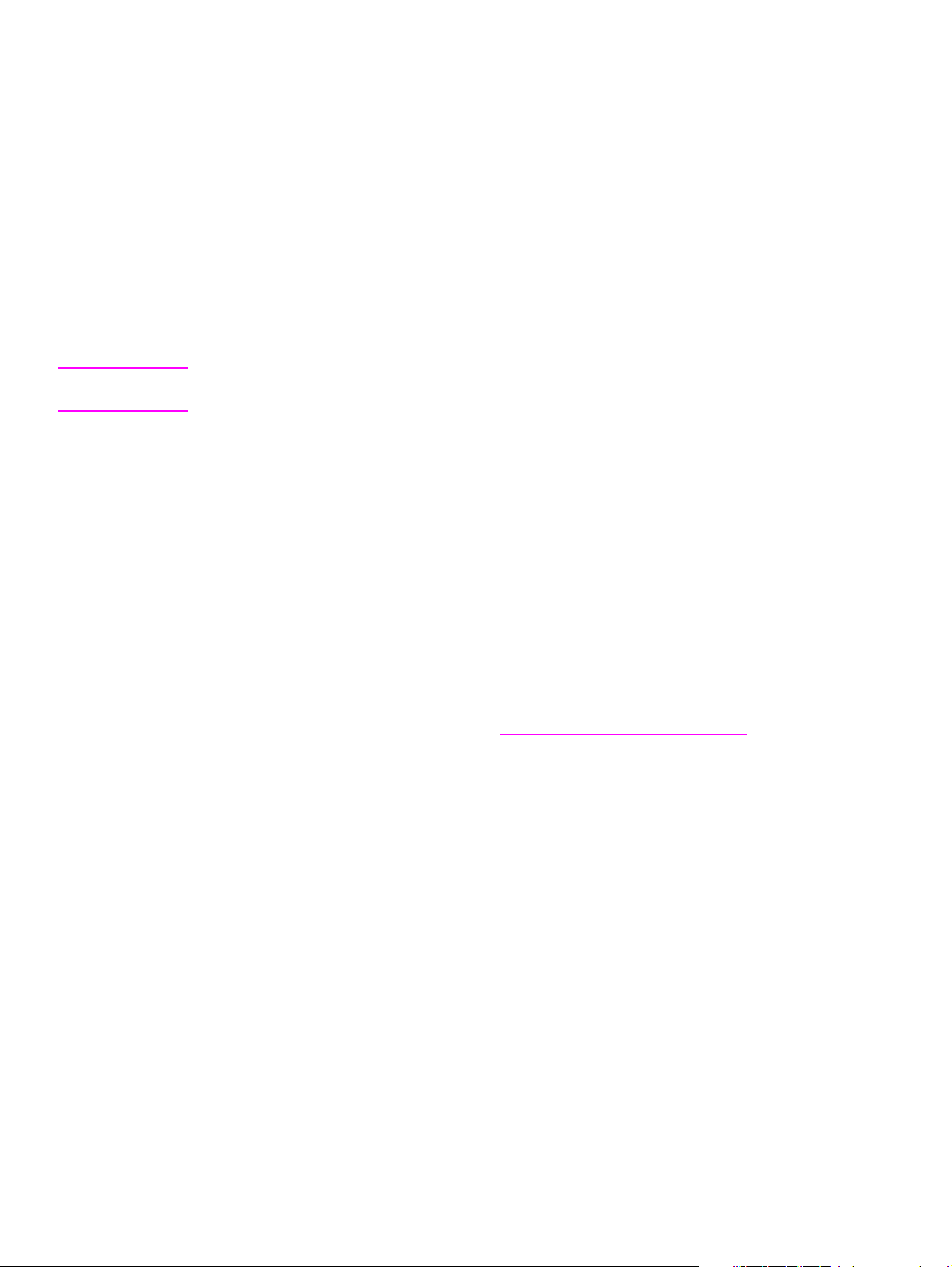
3 Dubbelklik op de map HP LaserJet Installers.
4 Volg de instructies op het computerscherm.
5 Dubbelklik op het pictogram van het installatieprogramma voor de betreffende taal.
6 Dubbelklik op de harde schijf van de computer op Applications, dubbelklik op Utilities en
dubbelklik vervolgens op Afdrukbeheer.
7 Klik op Voeg printer toe.
8 Selecteer het AppleTalk-verbindingstype op OS X 10.1 en het Rendezvous-verbindingstype
op OS X 10.2.
9 Selecteer de printer n aa m .
10 Klik op Voeg toe.
11 Sluit Afdrukbeheer door te klikken op de afsluitknop in de linkerbovenhoek.
Opmerking Macintosh-computers kunnen niet direct worden aangesloten op de printer via een parallelle
poort.
De software installeren nadat de parallelle kabel is aangesloten
Als u al een parallelle kabel hebt aangesloten op een Windows-computer, wordt de wizard
Nieuwe hardware gevonden weergegeven wanneer u de computer aanzet.
De wizard de cd laten zoeken en direct de printersoftware laten installeren
1 Klik in het dialoogvenster Nieuwe hardware gevonden op Cd-rom-station zoeken.
2 Klik op Volgende.
3 Volg de instructies op het computerscherm.
4 Druk een testpagina af, of een pagina uit een softwareprogramma om te controleren of de
software goed is geïnstalleerd.
Als de installatie mislukt, installeert u de software opnieuw. Als dit mislukt, controleert u de
installatie-instructies en Readme-bestanden op de cd-r om van de printer of de brochure die met
de printer zijn meegelev erd, of gaat u naar www.hp.com/support/lj9050_lj9040
informatie.
voor Help of meer
De software verwijderen
In dit gedeelte wordt beschreven hoe u de afdruksysteemsoftware verwijdert.
Software verwijderen uit Windows-besturingssystemen
Met de verwijderfunctie voor v erwijderen in de programmagroep HP LaserJet 9040/9050/Tools
kunt u een of meer van de onderdelen van het HP-afdruksysteem voor Wind ows selecteren en
verwijderen.
1 Klik op Start en klik vervolgens op Programma’s.
2 Klik op HP LaserJet 9040 of HP LaserJet 9050 en klik vervolgens op Tools.
3 Klik op Uninstaller.
4 Klik op Volgende.
5 Selecteer de HP-afdruksysteemonderdelen die u wilt verwijderen.
6 Klik op OK.
7 Volg de instructies op het computerscherm om het verwijderen te voltooien.
26 Hoofdstuk 1 Algemene informatie over uw printer NLWW
Page 29
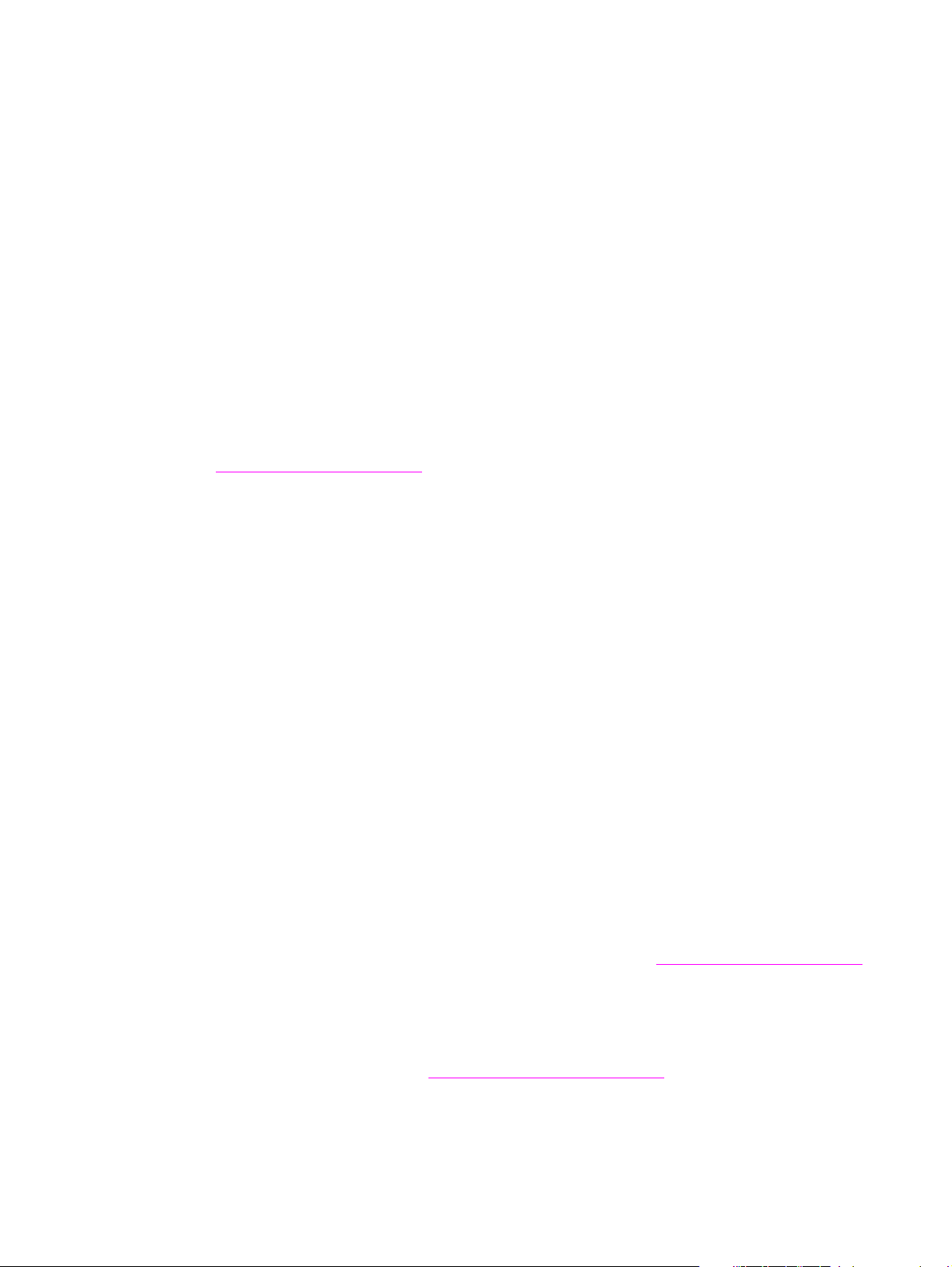
Software verwijderen uit Macintosh-besturingssystemen
Sleep de HP LaserJet-map en de PPD’s naar de prullenmand.
Software voor netwerken
Zie de HP Jetdirect-beheerdershandleiding voor de printserver voor een overzicht van
beschikbare softwareoplossingen voor HP-netwerkinstallatie en -configuratie. U vindt deze
handleiding op de cd-rom die met de printer is meegeleverd.
HP Web Jetadmin
Gebruik HP Web Jetadmin om printers met HP Jetdirect-verbinding te beheren binnen het
intranet met behulp van een browser. HP Web Jetadmin is een op een browser gebaseerd
beheerprogramma en dient alleen op de netwerkcomputer van de beheerder te wor den
geïnstalleerd. Het programma kan worden geïnstalleerd en uitgevoerd op Red Hat Linux, Suse
Linux, Windows NT 4.0 Server en Werkstation; Windows 2000 Professional, Server en
Advanced Server en Windows XP met Service Pack 1.
Ga voor het downloaden van een actuele versie van HP Web Jetadmin en voor de recentste lijst
met ondersteunde hostsystemen naar HP Customer Care Online op
www.hp.com/go/webjetadmin
Als HP Web Jetadmin is geïnstalleerd op een hostserver, heeft elke client hier toegang toe via
een ondersteunde webbrowser (zoals Microsoft Internet Explorer 5.5 en 6.0 of Netsca pe
Navigator 7.0).
.
HP Web Jetadmin bevat de volgende functies:
● De taakgeoriënteerde gebruikersinterface biedt configureerbare weergaven die
netwerkbeheerders veel tijd besparen.
● Met de aanpasbare gebruikersprofielen kunnen netwerkbeheerders alleen die functies
opnemen die de gebruiker zal bekijken of gebruiken.
● Directe e-mails over hardwarestoringen, het opraken van benodigdheden en andere
printerproblemen kunnen aan verschillende personen worden doorgegeven.
● Installatie en beheer op afstand kan w orden uitge v oerd van af elke locatie met een standaard
webbrowser.
● Met de geav anceerde aut omatische opsporingsfuncti e wordt randap paratuu r op het net werk
gevonden zonder dat elke printer handmatig aan een database hoeft te worden toeg evoegd.
● Het programma biedt een eenvoudige integratie voor beheerpakketten in ondernemingen.
● Gebruikers kunnen snel randapparatuur vinden op basis van parameters zoals IP-adres,
kleurmogelijkheden en modelnaam.
● Randapparatuur kan gemakkelijk worden geordend in logische groepen met virtuele
kantooroverzichten voor eenvoudig navigeren.
● Meerdere printers kunnen tegelijkertijd worden geconfigureerd en beheerd.
Ga voor de recentste information over HP Web Jetadmin naar www.hp.com/go/webjetadmin
.
UNIX
Het HP Jetdirect-printerinstallatieprogramma voor UNIX is een eenvoudig hulpprogramma voor
het installeren van printers op HP-UX- en Solaris-netwerk en. Het kan w orden ge downlo ad v anaf
HP Customer Care Online op www.hp.com/support/net_printing
.
Hulpprogramma’s
De printer is uitgerust met diverse hulpprogramma’s om het apparaat eenvoudig te kunnen
bewaken en beheren op een netwerk.
NLWW Printersoftware 27
Page 30
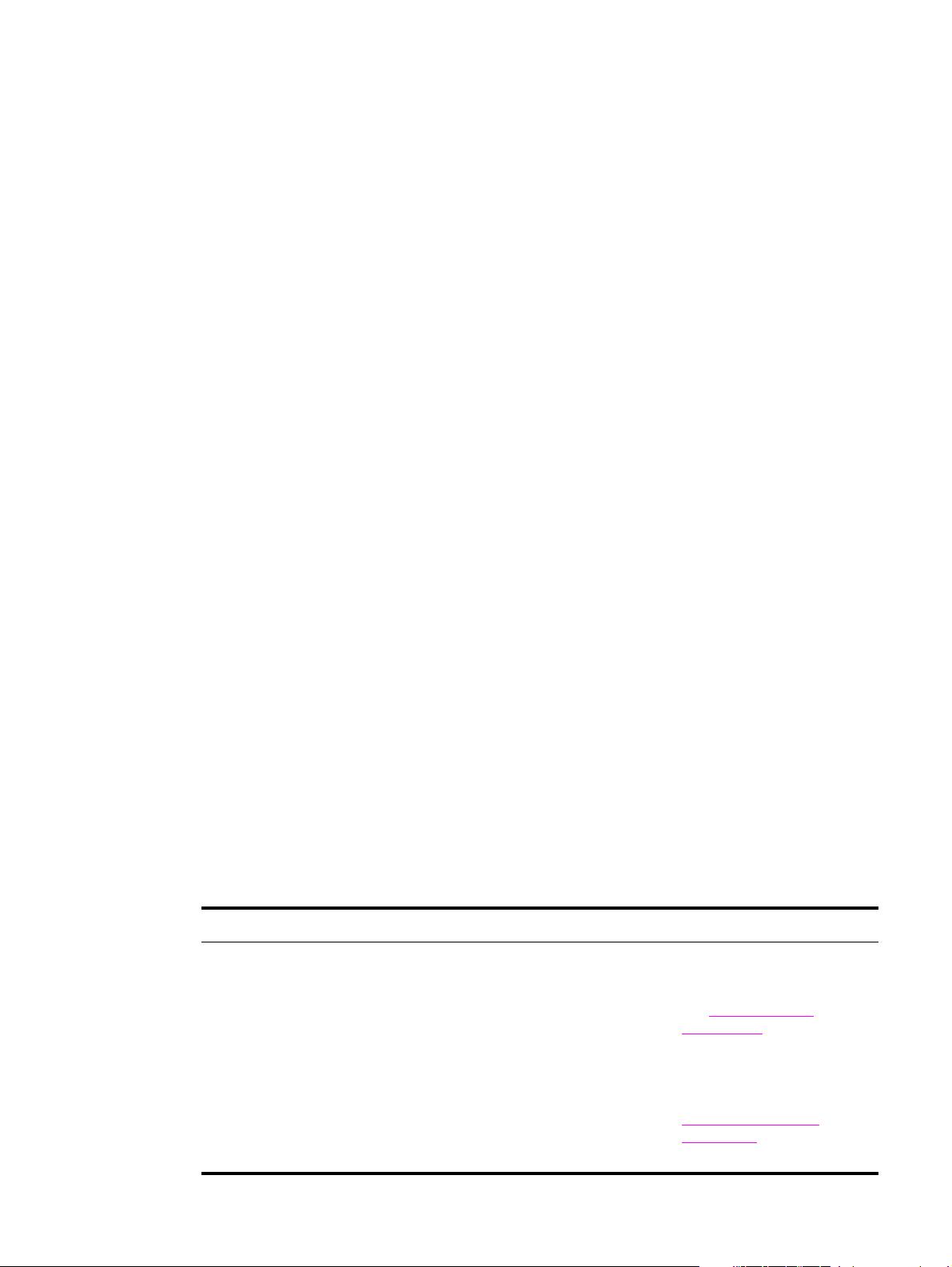
Ingesloten webserver
Deze printer bevat een ingesloten webserver die toegang geeft tot informatie over printer- en
netwerkactiviteiten. Een webserver biedt een omg eving w aarin webprogr amma’ s kunnen w orden
uitgevoerd op een zelfde manier als een besturingssysteem zoals Windows een omgeving biedt
voor het uitvoeren van programma’s op de computer. De uitvoer van deze programma’s kan
vervolgens worden we ergegeven in een webbrowser zoals Microsoft Internet Explorer of
Netscape Navigator.
Als een webserver is ‘ingesloten’, betekent dit dat deze zich bevindt op een hardw areapparaat
(zoals een printer) of in firmware, en niet als software die is geladen op een netwerkserver.
Het voordeel van een ingesloten webserver is dat deze een interface biedt voor de printer die
iedereen met een netwerkcomputer of een standaard webbrowser kan gebruiken. U hoeft geen
speciale software te installeren of te configureren. Zie de gebruikershandleiding van de
ingesloten webserver voor meer informatie over de ingesloten webserver van HP. U vindt deze
handleiding op de cd-rom die met de printer is meegeleverd.
Functies
Gebruik de ingesloten HP-webserver om op uw computer de printer- en de netwerkkaartstatus
weer te geven en printerfuncties te beheren. Met de ingeslote n HP-webserver kunt u de
volgende taken voltooien:
● printerstatusinformatie weergeven
● de resterende levensduur van benodigdheden bepalen en nieuwe bestellen
● configuraties van laden weergeven en wijzigen
● de menuconfiguratie van het bedieningspaneel van de printer weergeven en wijzigen
● interne pagina’s weergeven en afdrukken
● bericht ontvangen van gebeurtenissen m.b.t. printers en benodigdheden
● koppelingen naar andere websites toevoegen of aanpassen
● de taal selecteren waarin de pagina’s van de ingesloten web server worden weergegeven
● netwerkconfiguraties weergeven en wijzigen
Zie Ingesloten webserver voor informatie over de functies van de ingesloten webserver.
HP-werkset
Zie HP-werkset voor informatie over de HP-werkset.
Andere onderdelen en hulpprogramma’s
Er zijn diverse softwareprogramma’s beschikbaar voor Windows- en Macintosh OS-gebruikers
en netwerkbeheerders. Deze programma’s vindt u in de onderstaande tabel.
Windows Macintosh OS Netwerkbeheerder
● Installatieprogramma voor de
software — hiermee wordt de
installatie van het afdruksys-
teem geautomatiseerd
● Online regi stratie via internet
● HP-werkset
● PPD’s (PostScript Printer
Description) — voor gebruik
met de PostScript-drivers die
met de Mac OS worden
meegeleverd
● LaserJet-hulpprogramma
(beschikbaar vanaf internet)
— een printerbeheerhulpprogramma voor Mac OSgebruikers
● HP-werkset (voor Mac OS X
v10.2 en later)
● HP Web Jetadmin — een op
een browser gebaseerd
systeembeheerhulpmiddel
(zie www.hp.com/go/
webjetadmin voor de nieuwste
HP Web Jetadmin-softw are)
● HP Jetdirect-printerinstallatie-
programma voor UNIX—kan
worden gedownload van
www.hp.com/support/
net_printing
28 Hoofdstuk 1 Algemene informatie over uw printer NLWW
Page 31

Communiceren met een optionele HP Jetdirect-printserver
Als u een optionele interne HP Jetdirect-printserver aanschaft en u via het netwerk geen contact
met de printer krijgt, controleert u of de printserver wel goed werkt. Controleer de Jetdirectconfiguratiepagina voor het bericht I/O-KAART KLAAR.
Een configuratiepagina afdrukken
1 Druk op .
2 Gebruik of om naar Informatie te gaan en druk vervolgens op .
3 Gebruik of om naar Configuratie afdrukken en druk vervolgens op .
Zie de documentatie die met de printserver is meegeleverd voor informatie over het oplossen
van problemen.
Communiceren via de ingesloten HP Jetdirect-printserver
De HP LaserJet 9040n/9050n en de LaserJet 9040dn/9050dn hebben een ingesloten
printserver. Als u ni et via het netwerk met de printer kunt communiceren, controleert u of de
ingesloten printserver goed werkt. Controleer de ingesloten Jetdir ect-configuratiepagina v oor het
bericht I/O-KAART KLAAR en voor de juiste netwerkconfiguratie-instellingen. Zie Een
configuratiepagina afdrukken voor instructies.
Controleer of de printserver automatisch verbinding heeft kunnen maken met het netwerk:
● Controleer of een verbindings-LED-lampje op de LAN-aansluiting (RJ-45) van de printer
brandt. Dit lampje geeft aan da t er een goede ver binding is . Als beide LED’s uit zijn, is er een
verbindingsfout.
● Controleer de pagina van de ingesloten Jetdirect voor foutberichten. Het bericht GEEN
DRAAGGOLF wijst op een verbindingsfout.
Controleer bij verbindingsfouten alle netwerkkabelaansluitingen. Daarnaast kunt u proberen de
verbindingsinstellingen op de ingesloten printserver handmatig te configureren via de menu’s
van het bedieningspaneel van de printer (MENU, APPARAAT CONFIGUREREN, I/O, MENU GEÏNTEGR.
JETDIRECT, VERBINDINGSSNELHEID).
Opmerking Er zijn HP Jetdirect-printservers beschikbaar voor allerlei verschillende netwerkverbindingen,
inclusief draadloze 802.11-netwerken.
NLWW Printersoftware 29
Page 32

Ingesloten webserver
Gebruik van de ingesloten webserver
De HP LaserJet 9040/9050 serie printers zijn uitgerust met een ingesloten webserver. Open de
ingesloten webserver vanuit een webbrowser om de volg ende informatie over de printer te
verkrijgen:
● Berichten op het bedieningspaneel
● Niveaus en bestelmogelijkheden van benodigdheden
● Ladeconfiguratie
● Menuconfiguratie van het bedieningspaneel
● Printerconfiguratiepagina
● Logbestand
● Printergebruik (type afdruktaken)
● Netwerkconfiguratie en -beheer
● E-mailwaarschuwingen
U kunt de ingesloten webserver ook gebruiken voor het beheren van afdruktaken die gewoonlijk
vanaf het bedieningspaneel worden uitgevoerd, inclusief de volgende functies:
● Wijzigen van de printerinstellingen
● Wijzigen van de printerconfiguratie
● Printertaken annuleren
Toegang verkrijgen tot de ingesloten webserver
Opmerking V oor het ge bruik van de ingesloten web server dient u te beschikk en ov e r een printer met een IP-
netwerk en een webbrowser.
Voer in uw webbrowser het IP-adres (Internet Protocol) in dat is toegewezen aan de printer.
Wanneer het IP-adres van de printer bijvoorbeeld 192.0.0.192 is, typt u het volgende adres:
http://192.0.0.192
Zie voor meer informatie de gebruikershandleiding van de ingesloten HP webserver op
www.hp.com/support/lj9050_lj9040
.
30 Hoofdstuk 1 Algemene informatie over uw printer NLWW
Page 33

HP-werkset
De HP-werkset is een op internet gebaseerd softwareprogramma dat u kunt gebruiken voor de
volgende take n:
● De printerstatus controleren.
● Interne pagina's met informatie ov er de printer afdrukken.
U kunt de HP-werkset weergeven als de printer is verbonden met een netwerk. De HPwerksetsoftware wordt automatisch geïnstalleerd als onderdeel van de gewone softwareinstallatie.
Opmerking U hebt geen internettoegang nodig om de HP-werkset te openen en te gebruiken. Als u echter
klikt op een koppeling in het gedeelte Ov erige links, hebt u internettoegang nodig om naa r de site
te gaan die bij de koppeling hoort. Zie Overige links voor meer informatie.
Ondersteunde besturingssystemen
De HP-werkset wordt ondersteund voor de volgende besturingssystemen:
● Windows 98, Windows 2000, Windows Me, Windows Server 2003 en Windows XP
● Macintosh OS 10.2 of later
Ondersteunde browsers
Als u de HP-werkset wilt gebruiken, hebt u een van de volgende browsers nodig:
● Microsoft Internet Explorer 5.5 of later (Internet Explorer 5.2 of later voor Macintosh)
● Netscape Navigator 7.0 of later ( Netscape Navigator 7.0 of later voor Macintosh)
● Opera Software ASA Opera 7.0 voor Windows
● Safari 1.0 software voor Macintosh
Alle HP-werksetpagina’s kunnen vanuit de browser worden afgedrukt.
De HP-werkset weergeven
Selecteer in het menu Start de optie Programma’s, selecteer HP LaserJet 9040 en
HP LaserJet 9050 en selecteer vervolgens HP LaserJet Toolbox.
Opmerking U kunt de HP-werkset ook weergeven door te klikken op het pictogram in het syste emvak of op
het bureaublad.
De HP-werkset wordt geopend in een webbrowser.
Opmerking Zodra u de HP-werkset hebt geopend, kunt u een bladwijzer maken in de browser, zodat u er
voortaan snel naartoe kunt gaan.
Onderdelen in de HP-werkset
De HP-werkset bevat de volgende onderdelen en opties:
● Tabblad Status
● Tabblad Waarschuwingen
● Knop Apparaatinstellingen
● HP-werksetkoppelingen
● Overige links
NLWW HP-werkset 31
Page 34

Tabblad Status
Het tabblad Status bevat koppelingen naar de volgende hoofdpagina’s:
● Status apparaat. Printerstatusinformatie weergeven. Op deze pagina worden verschillende
printercondities aangegeven, zoals papierstoringen of een lege papierlade. Gebruik de
virtuele knoppen op het bedieningspaneel op deze pagina om printerinstellingen te wijzigen.
Zodra u een probleem met de printer hebt gecorrigeerd, klikt u op de knop Vernieuwen om
de apparaatstatus bij te werken.
● Status benodigdheden. U kunt details over de status van de benodigdheden weergeven
zoals het resterende percentage toner in de printcartridges en het aantal pagina's dat is
afgedrukt met de huidige printcartridges. Deze pagina heeft ook koppelingen waarmee u
benodigdheden kunt bestellen en informatie over recycling kunt vinden.
● Infopagina’s afdrukken. Druk de configuratiepagina en andere informatiepagina’s af die
beschikbaar zijn voor de printer, zoals de pagina Status benodigdheden, de pagin a Demo
en de Menustructuur.
Tabblad Waarschuwingen
Gebruik het tabblad Waarschuwingen om de printer zodanig te configureren dat u automatisch
bericht krijgt van printerwaarschuwingen. Het tabb lad Waarschuwingen be v at k oppelingen naar
de volgende hoofdpagina’s:
● Statuswaarschuwingen inste llen
● Beheerdersinstellingen
Op de pagina Statuswaarschuwingen instellen kunt u waarschuwingen in- en uitschakelen,
opgeven wanneer de printer een waarschuwing moet verzenden en selecteren uit de volgende
typen waarschuwingen:
● een pop-upbericht
● een taakbalkpictogram
Klik op Toepassen om de instellingen te activeren.
Op de pagina Beheerdersinstellingen kunt u de frequentie instellen waarmee de HP-werkset
controleert op printerwaarschuwingen. De volgende instellingen zijn beschikbaar:
● Minder vaak: elke 15000 milliseconden
● Normaal: elke 8000 milliseconden
● Vaker: elke 4000 milliseconden
Als u het I/O-netwerkverkeer wilt beperken, kunt u de frequentie verminderen waarmee de
printer op waarschuwingen controleert.
Knop Apparaatinstellingen
Als u op de knop Apparaatinstellingen klikt, krijgt u verbinding met de ingesloten webserver
van de printer.
Zie Gebruik van de ingesloten webserver voor meer informatie.
32 Hoofdstuk 1 Algemene informatie over uw printer NLWW
Page 35

HP-werksetkoppelingen
De HP-werksetkoppelingen aan de linkerkant van het scherm bieden koppelingen naar de
volgende opties:
● Selecteer een apparaat. U kunt uit alle HP-werksetapparaten selecteren.
● Huidige waarschuwingen bekijken. Geef de huidige waarschuwingen weer voor alle
geïnstalleerde printers. (Afdrukken moet bezig zijn om huidige waarschuwingen te kunnen
weergeven.)
● Pagina alleen-tekst. Geef de HP-werkset weer als een websitestructuur met koppelingen
naar pagina’s met alleen tekst.
Overige links
Elke pagina in de HP-werkset bevat koppelingen naar de HP-website voor de volge nde
informatie:
● Productregistratie
● Productondersteuning
● Benodigdheden bestellen
● HP Instant Support
U hebt internettoegang nodig om deze koppelingen te kunnen gebruiken. Als u een
●
inbelverbinding gebruikt en geen verbinding had met internet toen de HP-werkset werd
geopend, moet u verbinding maken met internet voordat u deze websites kunt bezo eken.
TM
Help-systeem
U hebt op elk moment toegang tot het Help-systeem op het bedieningspaneel van de printer.
Druk op op het bedieningspaneel.
NLWW Help-systeem 33
Page 36

34 Hoofdstuk 1 Algemene informatie over uw printer NLWW
Page 37

2
Afdruktaken
In dit gedeelte vindt u informatie over de volgende basisafdruktaken:
● Invoerladen vullen
● Afdrukmateriaal plaatsen
● Basisinstructies voor het afdrukken
● Uitvoerlade selecteren
● Enveloppen afdrukken
● De optionele stapelaar voor 3.000 vel gebruiken
● De optionele stapelaar/nietmachine gebruiken
● De optionele multifunctionele afwerkeenheid gebruiken
● Optionele postbus met 8 bakken gebruiken
● Afdrukken op beide zijden van papier (dubbelzijdig afdrukken)
● Afdrukken op speciaal papier
NLWW 35
Page 38

Invoerladen vullen
Dit gedeelte bevat informatie over het vullen van detecteerbare en niet-detecteerbare
afdrukmaterialen van standaard en speciaal formaat in de optionele lade 1, lade 2, lade 3 en de
optionele lade 4.
VOORZICHTIG Zorg ervoor dat u nooit papier verwijdert uit of bijvult in de optionele lade 1 en nooit lade 2, lade 3
of de optionele lade 4 opent terwijl u afdrukt vanuit deze lade. Dit kan papierstoringen
veroorzaken.
Druk etiketten en enveloppen alleen af vanuit de optionele lade 1 om schade aan de printer te
voorkomen. Stuur etiketten en enveloppen naar de linkeruitvoerbak of bovenste bak. Gebruik
slechts één zijde van etiketten en enveloppen v oor het afdrukken.
Optionele lade 1 vullen
Optionele lade 1, die maximaal 100 vel kan bevatten, is beschikb aar voor de printer. Zie
Papierspecificaties voor meer informatie hierover.
De optionele lade 1 vullen voor incidenteel, eenmalig gebruik
Gebruik deze procedure als lade 1 gewoonlijk leeg blijft en wordt gebruikt voor het afdrukken op
diverse formaten of soorten papier.
1 Open optionele lade 1.
2 Laad (richt) het papier in overeenstemming met het formaat en de afwerkingsopties.
VOORZICHTIG Druk steeds één vel met etiketten tegelijk af om papierstoringen te vermijden.
36 Hoofdstuk 2 Afdruktaken NLWW
Page 39

3 Stel de papierlengtegeleiders zodanig bij da t deze de papierstapel net aanraken, maar het
papier niet buigen.
4 Controleer of het papier onder de lipjes op de geleiders past, en dat de stapel niet uitsteekt
boven de indicatoren voor maximale stapelhoogte.
Opmerking Als u afdrukt op A3, 11 x 17 of ander materiaal van la ng formaat, trekt u het verlengstuk van de
lade uit tot het niet verder kan.
5 Kijk binnen een paar seconden na het laden van het papier naar het display op het
bedieningspaneel. (Als de tijd al is verstreken, laadt u het papier opnieuw.)
•Als LADE X <SOORT> <FORMAAT> niet worden weergegeven op het display van het
bedieningspaneel, is de lade klaar vo or gebruik.
•Als LADE X <SOORT> <FORMAAT> wel wor den weergege v en op het bedieningspaneel, drukt
u op om de instellingen voor formaat en soort te wijzigen. Het menu Formaat wordt
weergegeven.
6 Druk op om ELK FORM te markeren.
7 Druk op om ELK FORM te selecteren. Het bericht INSTELLING OPGESL. wordt
weergegeven op het display van het bedieningspaneel
8 Als het menu Soort wordt weergegeven, drukt u op om ELK SOORT markeren.
9 Druk op om ELK SOORT te selecteren. Het bericht INSTELLING OPGESL. wor dt
weergegeven op het display van het bedieningspaneel.
10 Als LADE 1 ELK FORM ELK SOORT wordt weergegeven op het display van het
bedieningspaneel, is de printer gereed voor af en toe gebruik van div erse papierformaten en
-soorten. Druk op om de instelling voor formaat en soort te accepteren.
De optionele lade 1 vullen als hetzelfde papier wordt gebruikt
voor meerdere afdruktaken
Gebruik de volgende procedure als lade 1 gewoonlijk dezelfde papiersoort bevat en dit papier
meestal niet uit lade 1 wordt verwijderd tussen de afdruktaken in. De volgende procedure
verhoogt meestal de printerprestatie tijdens het afdrukken uit lade 1.
VOORZICHTIG Zorg ervoor dat u nooit papier verwijdert uit of bijvult in een lade terwijl u vanuit deze lade afdrukt.
Dit kan papierstoringen veroorzaken.
1 Druk op het bedieningspaneel op om de menu’s te openen.
2 Gebruik of om naar PAPIERVERWERKING te gaan en druk vervolgens op .
3 Gebruik of om naar LADE 1 FORMAAT te gaan en druk vervolgens op .
4 Gebruik of om naar het juiste formaat te gaan en druk vervolgens op . Het bericht
INSTELLING OPGESL. wordt weergegeven op het display van het bedieningspaneel.
NLWW Invoerladen vullen 37
Page 40

Opmerking Als u AANGEPAST selecteert als papierformaat, selecteert u ook de maateenheid (de X- en Y-
afmetingen).
5 Gebruik of om naar LADE 1 SOORT te gaan en druk vervolgens op .
6 Gebruik of om naar de juiste soort te gaan en druk vervolgens op . Het bericht
INSTELLING OPGESL. wordt weergegeven op het display van het bedieningspaneel.
7 Druk op
MENU om de menu’s te verlaten.
8 Open optionele lade 1.
9 Laad (richt) het papier overeenkomstig het formaat en de afwerkingsopties.
VOORZICHTIG Druk steeds één vel met etiketten tegelijk af om papierstoringen te vermijden.
10 Stel de papierlengtegeleiders zodanig bij dat deze de papierstapel net aanraken, maar het
papier niet buigen.
11 Controleer of het papier onder de lipjes op de geleiders past, en niet uitsteekt boven de
indicatoren voor maximale stapelhoogte.
Opmerking Als u afdrukt op A3, 11 x 17 of ander materiaal van la ng formaat, trekt u het verlengstuk van de
lade uit tot het niet verder kan.
38 Hoofdstuk 2 Afdruktaken NLWW
Page 41

12 Kijk enkele seconden na het laden van het papier naar het bedieningspaneel. De lade-
instellingen worden weergegeven. (Als de tijd al is verstreken, opent en sluit u de lade
opnieuw.)
13 Druk op
MENU om de menu’s te verlaten. De lade is klaar voor gebruik.
Laden 2, 3 en 4 bijvullen
De invoerladen voor 500 vel (laden 2 en 3) worden bij de printer geleverd. Lade 4 is een
optionele lade die maximaal 2.000 vel papier van standaardformaat kan bevatten. Zie
Papierspecificaties voor meer informatie hierover.
Detecteerbaar papier van standaardformaat plaatsen in laden 2, 3 en 4
V olg deze procedure om detecteerbaar papier van standaardformaat in de lade te plaatsen. Hier
volgen de detecteerbare formaten die in de lade zijn aangegeven:
● A4
● Letter
● A3
● Legal
● 11 x 17
● Executive
● B4 (JIS)
● B5 (JIS)
● A4-R (Rotated)
● Letter-R (Rotated)
VOORZICHTIG Zorg ervoor dat u nooit papier verwijdert uit of bijvult in een lade terwijl u vanuit deze lade afdrukt.
Dit kan papierstoringen veroorzaken.
1 Open de lade zo ver mogelijk.
2 Stel de linkerpapiergeleider (Y) bij door op het lipje op de geleider te drukk en en de geleid er
tegen het juiste papierformaat te schuiven.
NLWW Invoerladen vullen 39
Page 42

3 Stel de voorste papiergeleider (Y) bij door op het lipje op de geleider te drukken en de
geleider tegen het juiste papierformaat te schu iven.
Opmerking Schuif voor lade 4 bij het laden van papier van Letter-size of 11 x 17 de
papiergeleidervergrendeling omlaag. Bij alle andere papierformaten moet de
papiergeleidervergrendeling zich omhoog bevinden.
VOORZICHTIG Sla in lade 4 nooit papier of andere voorwerpen op in de ruimte links van de papiergeleiders.
Hierdoor kan de lade permanent worden beschadigd.
4 Laad (richt) het papier in overeenstemming met het formaat.
Opmerking Zie Afdrukmateriaal plaatsen voor instructies over het laden van voorbedrukt en geperforeerd
papier en briefpapier.
40 Hoofdstuk 2 Afdruktaken NLWW
Page 43

5 Stel de schakelaar Custom/Standard (Aangepast/Standaard) in op Standard (Standaard).
6 Sluit de lade.
7 Kijk binnen een paar seconden na het sluiten van de lade naar het bedieningspaneel. (Als
de tijd al is verstreken, opent en sluit u de lade.) Op het bedieningspaneel wordt de instelling
voor het formaat en de soort van de lade aangegeven. Voer één van de volgende
handelingen uit:
• Als de instellingen voor formaat en soort correct zijn, drukt u op om de instellingen te
accepteren.
• Als de instellingen voor formaat en soort niet correct zijn, drukt u op . Het menu LADE X
FORMAAT=*<FORMAAT> verschijnt.
8 Als u de formaatinstelling wilt wijzigen, gebruikt u of om naar het juiste formaat te
gaan en drukt u vervolgens op . Het bericht INSTELLING OPGESL. verschijnt kort, en
vervolgens verschijnt het menu voor de soort.
Opmerking Afhankelijk van het geselecteerde formaat kunt u worden gevraagd de schakelaar Custom/
Standard (Aangepast/Standaard) in een andere st and te zetten. U kunt ook w orden gevraa gd de
papiergeleiders te verschuiven. Volg de instructies op het bedieningspaneel, sluit de lade en
herhaal vervolgens deze procedure vanaf stap 7.
9 Als u de soortinstelling wilt wijzigen, gebruikt u of om naar de juiste soort te gaan en
drukt u vervolgens op . Het bericht INSTELLING OPGESL. verschijnt kort, en vervolgens
verschijnen de huidige instellingen voor formaat en soort.
10 Als de instellingen voor formaat en soort correct zijn, drukt u op om de instellingen te
accepteren. De lade is klaar voor gebruik.
NLWW Invoerladen vullen 41
Page 44

Niet-detecteerbaar papier van standaardf ormaat plaatsen in laden 2, 3 en 4
Volg deze procedure om niet-detect eerb aar papier van standaardformaat in de lade t e pl aatsen.
Hier volgen niet-detecteerbare stan daardformaten:
● A5
● 8K
● 16K
● JIS Executive
● Statement
● 216 x 330 mm (8,5 x 13 inch)
VOORZICHTIG Zorg ervoor dat u nooit papier verwijdert uit of bijvult in een lade terwijl u vanuit deze lade afdrukt.
Dit kan papierstoringen veroorzaken.
1 Open de lade zo ver mogelijk.
2 Druk op het lipje op de voorste papiergeleider en schuif de geleider geheel naar buiten.
3 Druk op het lipje op de linkerpapiergeleider en schuif de geleider geheel naar buit en.
VOORZICHTIG Sla in lade 4 nooit papier of andere voorwerpen op in de ruimte links van de papiergeleiders.
Hierdoor kan de lade permanent worden beschadigd.
4 Laad (richt) het papier in overeenstemming met het formaat.
42 Hoofdstuk 2 Afdruktaken NLWW
Page 45

Opmerking Zie Afdrukmateriaal plaatsen voor instructies over het laden van voorbedrukt en geperforeerd
papier en briefpapier.
5 Stel de linkerpapiergeleider bij door op de lipjes op de geleider te drukken en de g eleider te
verschuiven totdat deze de rand van het papier net aanraakt.
6 Stel de voorste papiergeleider bij door op de lipjes op de geleider te drukken en de geleider
te verschuiven totdat deze de rand van het papier net aanraakt.
Opmerking Controleer bij het vullen van lade 4 of de papiergeleidervergrendeling omhoog staat.
7 Stel de schakelaar Custom/Standard (Aangepast/Standaard) in op Custom (Aangepast).
8 Sluit de lade.
NLWW Invoerladen vullen 43
Page 46

9 Kijk binnen een paar seconden na het sluiten van de lade naar het bedieningspaneel. (Als
de tijd al is verstreken, opent en sluit u de lade.) Op het bedieningspaneel wordt de instelling
voor het formaat en de soort van de lade aangegeven. Voer één van de volgende
handelingen uit:
• Als de instellingen voor formaat en soort correct zijn, drukt u op om de instellingen te
accepteren.
• Als de instellingen voor f ormaat en soort niet correct zijn, drukt u op . Het menu LADE X
FORMAAT=*<FORMAAT> verschijnt.
10 Als u de formaatinstelling wilt wijzigen, gebruikt u of om naar het juiste formaat te
gaan en drukt u vervolgens op . Het bericht INSTELLING OPGESL. verschijnt kort, en
vervolgens verschijnt het menu voor de soort.
Opmerking Afhankelijk van het geselecteerde formaat kunt u worden gevraagd de schakelaar Custom/
Standard (Aangepast/Standaard) in een andere st and te zetten. U kunt ook w orden gevraa gd de
papiergeleiders te verschuiven. Volg de instructies op het bedieningspaneel, sluit de lade en
herhaal vervolgens deze procedure vanaf stap 9.
11 Als u de soortinstelling wilt wijzigen, gebruikt u of om naar de juiste soort te gaan en
drukt u vervolgens op . Het bericht INSTELLING OPGESL. verschijnt kort, en vervolgens
verschijnen de huidige instellingen voor formaat en soort.
12 Als de instellingen voor formaat en soort correct zijn, drukt u op om de instellingen te
accepteren. De lade is klaar voor gebruik.
Papier van aangepast formaat plaatsen in laden 2, 3 en 4
Volg deze procedure om papier van aangepast formaat in de lade te plaat sen.
VOORZICHTIG Zorg ervoor dat u nooit papier verwijdert uit of bijvult in een lade terwijl u vanuit deze lade afdrukt.
Dit kan papierstoringen veroorzaken.
1 Open de lade zo ver mogelijk.
2 Druk op het lipje op de voorste papiergeleider (X) en schuif de gele ider geheel naar buiten.
3 Druk op het lipje op de linkerpapiergeleider (Y) en schuif de geleider geheel naar buiten.
44 Hoofdstuk 2 Afdruktaken NLWW
Page 47

4 Laad (richt) het papier in overeenstemming met het formaat.
Opmerking Zie Afdrukmateriaal plaatsen voor instructies over het laden van voorbedrukt en geperforeerd
papier en briefpapier.
5 Stel de schakelaar Custom/Standard (Aangepast/Standaard) in op Custom (Aangepast).
6 Stel de linkerpapiergeleider (Y) bij door op de lipjes op de geleider te drukk en en de geleider
te verschuiven totdat deze de rand van het papier net aanraakt.
7 Stel de voorste papiergeleider (X) bij door op de lipjes op de geleider te drukken en de
geleider te verschuiven totdat deze de rand van het papier net aanraakt.
NLWW Invoerladen vullen 45
Page 48

8 Let op de richting van het papier en op de waarde van de X- en Y-afmetingen. De X- en Y-
afmeting worden aangegeven in de lade. U hebt deze informatie nodig voor een latere stap.
Opmerking Controleer bij het vullen van lade 4 of de papiergeleidervergrendeling omhoog staat.
9 Sluit de lade.
10 Kijk binnen een paar seconden na het sluiten van de lade naar het bedieningspaneel. (Als
de tijd al is verstreken, opent en sluit u de lade.) De instellingen voor het formaat en de soort
voor de lade worden weergegeven.
• Als de instellingen voor formaat en soort correct zijn, drukt u op om de instellingen te
accepteren. De lade is klaar voor gebruik. (U hoeft de rest van deze procedure alleen te
voltooien als u de exacte aangepaste afmetingen wilt definiëren. Zie de volgende
opmerking voor meer informatie).
• Druk op om het formaat te wijzigen. Het menu LADE X FORMAAT=*<FORMAAT>
verschijnt.
Opmerking Als het formaat op het bedieningspaneel AANGEPAST is, is het formaat van de lade ingesteld op
ELK AANGEPAST. De lade kan voldoen aan elke afdruktaak vor aangepast formaat, ook als de
afmetingen van de afdruktaak verschillen van de afmetingen van het papier dat in de lade ligt.
Als u wilt, kunt u de exacte afmetingen opgev en v an het papier v an aangepast formaat dat in de
lade ligt. Als u de exacte afmeti ngen opgeeft, w orden de ze w eergege v e n v olgens het f ormaat in
plaats van AANGEPAST.
11 Druk op om AANGEPAST te selecteren. Het menu MAATEENHEID verschijnt.
Opmerking U kunt worden gevr aagd de schakelaar Custom/Standard (Aangepast/Standaard) in een andere
stand te zetten. U kunt ook worden gevraagd de papiergeleiders te verschuiv en. V olg de instructies
op het bedieningspaneel, sluit de lade en herhaal v ervolgens deze procedure vanaf stap 10.
12 Gebruik of om de maateenheid te selecteren (MILLIMETERS of INCHES) en druk
vervolgens op .
13 Gebruik het numerieke toetsenbord of de toetsen of om de X-afmeting (voor- naar
achterzijde) op te geven en druk vervolgens op .
46 Hoofdstuk 2 Afdruktaken NLWW
Page 49

14 Gebruik het numerieke toetsenbord of de toetsen of om de Y-afmeting (links naar
rechts) op te geven en druk vervolgens op . Het bericht INSTELLING OPGESL. verschijnt
kort, en vervolgens verschijnt het menu LADE X SOORT.
15 Als u de soortinstelling wilt wijzigen, gebruikt u of om naar de juiste soort te gaan en
drukt u vervolgens op . Het bericht INSTELLING OPGESL. verschijnt kort, en vervolgens
verschijnt de huidige soort in de afmeting die u hebt geselecteerd.
16 Druk op om de instellingen te accept eren. De lade is klaar voor gebruik.
De laden configureren met het menu Papierverwerking
U kunt de soort en het formaat van het papier instellen v oor de in v oerladen zonder prompt op het
display van het bedieningspaneel van de printer. Gebruik de volgende procedure om naar het
menu Papierverwerking te gaan en de laden te configureren.
Het papierformaat voor de lade configureren
1 Druk op het bedieningspaneel op om de menu’s te openen.
2 Gebruik of om naar PAPIERVERWERKING te gaan en druk vervolgens op .
3 Gebruik of om naar LADE 1 FORMAAT te gaan en druk vervolgens op . (X is het
nummer van de lade die u wilt configureren.)
4 Gebruik of om naar het juiste formaat te gaan en druk vervolgens op .
5 Raak
Opmerking Afhankelijk van het geselecteerde formaat kunt u worden gevraagd de schakelaar Custom/Standard
(Aangepast/Standaard) in een andere stand te zetten. U kunt ook worden gevraagd de papiergeleiders
te verschuiven. Volg de instructies op het bedieningspaneel en sluit vervolgens de lade.
MENU aan om de menu’s te verlaten.
De papiersoort voor de lade configureren
1 Druk op het bedieningspaneel op om de menu’s te openen.
2 Gebruik of om naar PAPIERVERWERKING te gaan en druk vervolgens op .
3 Gebruik of om naar LADE X SOORT te gaan en druk vervolgens op . (X is het
nummer van de lade die u wilt configureren.)
4 Gebruik of om naar de juiste soort te gaan en druk vervolgens op . Het bericht
INSTELLING OPGESL. verschijnt kort.
5 Raak
MENU aan om de menu’s te verlaten.
NLWW Invoerladen vullen 47
Page 50

Afdrukmateriaal plaatsen
Plaats de soorten en formaten afdrukmateriaal in de juiste afdrukstand in de lade van waaruit
wordt afgedrukt of dubbelzijdig (op beide papierzijden) wordt afgedrukt.
Papiersoort Lade Dubbelzijdig
afdrukken
Letter of A4, inclusief
briefhoofd
(maximaal
216 g/m
(58 lb bankpost)
Letter of A4, inclusief
briefhoofd
(maximaal
216 g/m2)
(58 lb bankpost)
OPMERKING
Stel voor een
optimaler dubbelzijdig
afdrukken het formaat
en de soort in voor
lade 1.
2
)
1 Nee* Met de lange zijde naar de invoerlade
1 Ja Met de lange zijde naar de invoerlade
Afdrukstand materialen
gericht; met de afdrukzijde naar boven.
gericht; met de eerste afdrukzijde naar
beneden.
Opmerking: Bij het afdrukken op papier dat
zowel geperforeerd en als v oorbedrukt is of
briefhoofd bevat, plaatst u het papier op
dezelfde manier als bij voorbedrukt papier/
briefpapier.
* Als de modus voor alternatief briefpapier is ingeschakeld en als materiaalsoort Briefpapier
of Voorbedrukt is geselecteerd, moet u het materiaal plaatsen zoals bij dubbelzijdig
afdrukken. Zie Modus voor alternatief briefpapier voor meer informatie.
48 Hoofdstuk 2 Afdruktaken NLWW
Page 51

Papiersoort Lade Dubbelzijdig
afdrukken
Afdrukstand materialen
Letter of A4, inclusief
briefhoofd
(maximaal
199 g/m
2
)
(53 lb bankpost)
Letter of A4, inclusief
briefhoofd
(maximaal
199 g/m
2
)
(53 lb bankpost)
2, 3 of 4 Nee* Met de lange zijde naar de invoerlade
gericht; met de afdrukzijde naar beneden.
Opmerking: Bij het afdrukken op papier dat
zowel geperforeerd en als v oorbedrukt is of
briefhoofd bevat, plaatst u het papier op
dezelfde manier als bij voorbedrukt papier/
briefpapier.
2, 3 of 4 Ja Met de lange zijde naar de invoerlade
gericht; met de eerste afdrukzijde naar
boven.
Overige
standaardformaten en
1 Nee* Met de korte zijde naar de invoerlade
gericht; met de afdrukzijde naar boven.
aangepaste formaten
(maximaal
216 g/m
2
)
(58 lb bankpost)
* Als de modus voor alternatief briefpapier is ingeschakeld en als materiaalsoort Briefpapier
of Voorbedrukt is geselecteerd, moet u het materiaal plaatsen zoals bij dubbelzijdig
afdrukken. Zie Modus voor alternatief briefpapier voor meer informatie.
NLWW Afdrukmateriaal plaatsen 49
Page 52

Papiersoort Lade Dubbelzijdig
afdrukken
Afdrukstand materialen
Overige
standaardformaten en
aangepaste formaten
(maximaal
199 g/m
2
)
(53 lb bankpost)
Overige
standaardformaten en
aangepaste formaten
(maximaal
216 g/m
2
)
(58 lb bankpost)
OPMERKING
Stel voor een
optimaler dubbelzijdig
afdrukken het formaat
en de soort in voor
lade 1.
2, 3 of 4 Nee* Met de korte zijde naar de invoerlade
gericht; met de afdrukzijde naar beneden.
1 Ja Met de korte zijde naar de invoerlade
gericht; met de eerste afdrukzijde naar
beneden.
Overige
standaardformaten en
aangepaste formaten
(maximaal
199 g/m
2
)
2, 3 of 4 Ja Met de korte zijde naar de invoerlade
gericht; met de eerste afdrukzijde naar
boven.
(53 lb bankpost)
* Als de modus voor alternatief briefpapier is ingeschakeld en als materiaalsoort Briefpapier
of Voorbedrukt is geselecteerd, moet u het materiaal plaatsen zoals bij dubbelzijdig
afdrukken. Zie Modus voor alternatief briefpapier voor meer informatie.
50 Hoofdstuk 2 Afdruktaken NLWW
Page 53

Papiersoort Lade Dubbelzijdig
afdrukken
Afdrukstand materialen
Geperforeerd A4- of
Letter-papier
(maximaal
216 g/m
(58 lb bankpost)
Geperforeerd A4- of
Letter-papier
(maximaal
199 g/m
(53 lb bankpost)
2
)
2
)
1 Beide Met de lange geperforeerde zijde naar de
invoerlade gericht, met de afdrukzijde naar
boven.
Opmerking: Bij het afdrukken op papier dat
zowel geperforeerd en als v oorbedrukt is of
briefhoofd bevat, plaatst u het papier op
dezelfde manier als bij voorbedrukt papier/
briefpapier.
2, 3 of 4 Beide Met de lange geperforeerde zijde naar de
invoerlade gericht, met de afdrukzijde naar
beneden.
Opmerking: Bij het afdrukken op papier dat
zowel geperforeerd en als v oorbedrukt is of
briefhoofd bevat, plaatst u het papier op
dezelfde manier als bij voorbedrukt papier/
briefpapier.
* Als de modus voor alternatief briefpapier is ingeschakeld en als materiaalsoort Briefpapier
of Voorbedrukt is geselecteerd, moet u het materiaal plaatsen zoals bij dubbelzijdig
afdrukken. Zie Modus voor alternatief briefpapier voor meer informatie.
NLWW Afdrukmateriaal plaatsen 51
Page 54

Papiersoort Lade Dubbelzijdig
afdrukken
Afdrukstand materialen
Etiketten, vellen van
A4- of Letter-formaat
of transparanten
Enveloppen Alleen
Alleen
lade 1
lade 1
Nee
(Nooit
dubbelzijdig)
Nee
(Nooit
dubbelzijdig)
Met de lange zijde naar de invoerlade
gericht; met de afdrukzijde naar boven.
Met de korte zijde naar de invoerlade
gericht; met de afdrukzijde naar boven en
de frankeerzijde naar de printer. Wanneer
de breedte van de envelop meer is dan
190 mm voert u eerst de flap in. Voer
anders de flap in de richting van de
achterkant van de printer in.
* Als de modus voor alternatief briefpapier is ingeschakeld en als materiaalsoort Briefpapier
of Voorbedrukt is geselecteerd, moet u het materiaal plaatsen zoals bij dubbelzijdig
afdrukken. Zie Modus voor alternatief briefpapier voor meer informatie.
Modus voor alternatief briefpapier
Windows-drivers bevatten een modus voor alternatief briefpapier, diewordt geconfigureerd in het gedeelte
Apparaatinstellingen van de printereigenschappen (in het Configuratiescherm van Windows). In deze
modus worden alle afdruktaken met materiaalsoorten voor Briefhoofd en Voorbedrukt behandeld als
dubbelzijdig (duplex), zodat u papier voor enkelzijdig en dubbelzijdig op dezelfde manier kunt laden.
Aangezien de afdruksnelheid dezelfde is als bij dubbelzijdig (duplex) afdrukken, worden enkelzijdige taken
op ongeveer de halve snelheid afgedrukt.
52 Hoofdstuk 2 Afdruktaken NLWW
Page 55

Basisinstructies voor het afdrukken
In dit hoofdstuk vindt u de basisinstructies voor het afdrukken wanneer de afdrukopties voor
deze printer worden ingesteld in de printerdriver voor deze printer (Windows) of voor de Apple
LaserWriter (Macintosh). U kunt de printeropties het beste instellen in het programma waarin u
werkt of in het dialoogven ster Afdrukken of Print. In de meeste Windows- en Macintoshprogramma's kunt u printeropties instellen. Wanneer een instelling niet beschikbaar is in het
programma of in de printerdriver, kunt u het bedieningspaneel van de printer gebruiken.
Afdrukken
1 Zorg dat er papier in de printer is geladen. Zie Invoerladen vullen of
www.hp.com/support/lj9050_lj9040
2 Wanneer u aang epast pap ier p laatst in lade 2 , lade 3 of in de op tione le lade 4 , of w a nneer u
papier van een willekeurig formaat plaatst in de optionele lade 1, stelt u de lade zodanig in
dat het papierformaat dat u plaatst, wordt herkend. Zie Invoerladen vullen of
www.hp.com/support/lj9050_lj9040
3 Stel het papierformaat in.
• Voor Windows: Klik in het menu Bestand op Pagina-instelling of Afdrukken. Als u
Afdrukken selecteert, controleert u of deze printer is geselecteerd en klikt u vervolgens
op Eigenschappen.
4 V oor Macintosh: Selecteer Pagina-instelling in het menu Archief. Controleer of deze printer
geselecteerd is.
Selecteer in het vak voor papierformaat het volgende:
voor instructies.
voor instructies.
• Het formaat van het papier dat u gebruikt.
• Aangepast.
5 Selecteer de afdrukstand zoals Staand of Liggend.
6 Wanneer de printerdriver nog niet is geopend, klikt u in het menu Archief op Print of Druk
af. In Windows-programma's kunt u hiervoor ook op Eigenschappen klikken.
7 Kies in het vak voor de papierbron de papiersoort en het papierformaat of selecteer de lade
van waaruit het papier moet worden ingevoerd. Zie Papier opgeven om op af te drukken.
8 Selecteer eventueel andere instellingen, zoals dubbelzijdig afdrukken (indien een
duplexeenheid op de printer geïnstalleerd is), watermerken of een afwijkende eerste pagina.
Voor meer informatie over deze instellingen kunt u de taken in dit hoofdstuk en in het
volgende hoofdstuk raadplegen (Geavanceerde afdruktaken).
9 De bovenste standaarduitvoerbak is de standaard uitvoerlocatie. Gebruik deze locatie voor
uitvoer van standaardmateriaalsoorten. Gebruik voor etiketten, transparanten en zwaar
papier de linkeruitvoerbak. U kunt ook een optioneel uitvoeraccessoire kiezen zoals de
stapelaar of de stapelaar/nietmachine .
10 Selecteer de optie voor Afdrukken om de taak af te drukken.
NLWW Basisinstructies voor het afdrukken 53
Page 56

Uitvoerlade selecteren
De printer heeft meerdere uitvoerlocaties: de bovenste standaardbak, de linkeruitvoerbak en de
optionele uitvoerapparaten.
De linkeruitvoerbak (1), aan de linkerkant van de printer, kan maximaal 100 vel papier
bevatten.
De bovenste s tandaar duitvoerbak (2) bevindt zich aan de bo ve nzijde v an de printer en is in de
fabriek ingesteld als standaardbak. In deze bak kunnen maximaal 500 afgedr ukte vellen papier
in de juiste richting (afdrukzijde naar beneden) worden geplaatst. Dankzij een sensor houdt de
printer op met afdrukken wanneer de lade vol is. Het afdrukken wordt niet on derbroken wanneer
u de bak (gedeeltelijk) leegt.
1
1
1
2
1
4
1
1
1
1
2
3
1
5
1
6
54 Hoofdstuk 2 Afdruktaken NLWW
Page 57

Uitvoerbakken van stapelaars of stapelaar/nietmachines
Voor de stapelaar voor 3.000 vel of de stapelaar/nietmachine voor 3.000 vel zijn als
uitvoerbakken de bovenste bak (1) (afdrukzijde boven) en de onderste bak (2) (afdrukzijde
onder) beschikbaar.
De bovenste bak (afdrukzijde boven) (1) is de bovenste bak van de stapelaar of de stapelaar/
nietmachine. In deze bak k unnen maximaal 100 afgedrukte vellen papier met de afdrukzijde
naar boven worden afgeleverd . Dankzij een sensor houdt de printer op met afdrukken wanneer
de lade vol is. Het afdrukken wordt niet onderbroken wanneer u de bak (gedeeltelijk) leegt.
De onderste bak (afdrukzijde omlaag) (2) is de onderste bak van de stapelaar of de stapelaar/
nietmachine. Deze bak kan maximaal 500 vellen papier bevatten en kan taken stapelen of
nieten. Deze bak is de standaardbak.
Postbus met 8 uitvoerbakken
Als u de postbus met 8 bakken kiest, zijn als uitvoerbakken de bovenste bak (4) en de acht
bakken met de afdrukzijde naar beneden (3) beschikbaar.
De bovenste bak kan (4) maximaal 125 vel papier bevatten.
De netwerkbeheerder kan de acht bakken (3) toewijzen aan individuele gebruikers of
werkgroepen. Elke bak kan maxima al 250 vel papier bevatten.
Opmerking Als een postbus met 8 bakk en is aangesloten op de printer, is de standaardbak de bovenste
standaardbak van de printer.
Uitvoerbakken van multifunctionele afwerkeenheid
Als u de multifunctionele afwerkeenheid kiest, zijn als uitvoerbakken de bovenste bak (5) en de
onderste brochurebak (6) beschikbaar.
De bovenste bak (5) is de bovenste bak op de multifu nctionele afwerkeenheid. Deze bak biedt
een stapelcapaciteit van 1.000 vel en offset-functie voor elke taak tijd ens het stapelen, zodat
ongeniete taken met de afdrukzijde naar boven of beneden worden afgeleverd. Deze bak biedt
een nietfunctie voor maximaal 50 vel papier per document. De bovenste bak is de standaard
uitvoerbak als de multifunctionele afwerkeenheid wordt aangesloten.
De onderste bak (4) is de onderste bak op de multifunctionele afwerkeenheid. Deze bak biedt
een functie voor vouwen en rugnieten van brochures met maximaal 10 vel papier.
Een uitvoerlocatie selecteren
U wordt geadviseerd een uitvoerlocatie (bak) te selecteren in uw programma of printerdriver.
(De selecties die u maakt en de plaats waar u deze maakt zijn afhankelijk van het gebruikte
programma of van de printerdriver.) Wanneer het niet mogelijk is om een uitvoerlade te
selecteren in het softwarepr ogramma of de printerdriv er , dan kunt u de standaarduit voerlade v an
de printer in het bedieningspaneel van de printer instellen.
Een uitvoerlocatie selecteren vanaf het bedieningspaneel
1 Gebruik of om naar Apparaat configureren te gaan en druk vervolgens op .
2 Gebruik of om naar Afdrukken te gaan en druk vervolgens op .
3 Gebruik of om naar Papierbestemming te gaan en druk vervolgens op .
4 Gebruik of om naar de gewenste uitvoerbak of het uitvoerapparaat te gaan en druk
vervolgens op . Het is mogelijk dat uw netwerkbeheerder de naam van het apparaat heeft
gewijzigd. Naast uw selectie verschijnt een asterisk (*).
NLWW Uitvoerlade selecteren 55
Page 58

Enveloppen afdrukken
U kunt enveloppen afdrukken via de optionele lade 1, waarin u maximaal 10 enveloppen kunt
plaatsen. Vanuit de optionele lade 1 kunnen diverse soorten enveloppen worden afgedrukt.
De afdrukkwaliteit is afhankelijk van het soort envelop. Probeer dus altijd een paar
proefenveloppen voordat u een grote hoeveelheid koopt. Zie Papierspecificaties of ga naar
www.hp.com/support/lj9050_lj9040
VOORZICHTIG Enveloppen met lipjes, drukknopen, vensters, geplastificeerde binnenkanten, niet afgedekte
zelfklevende stroken of andere kunststof elementen kunnen de printer ernstig beschadigen.
Gebruik geen zelfklevende enveloppen waarvan de kleefstroken onder druk vastkleven.
Hieronder volgen de basisstappen voor het afdrukken van enveloppen:
1 Verplaats de fuserhendels. Zie De fuserhendels verplaatsen.
2 Plaats de enveloppen in de lade. Zie Enveloppen laden in de optionele lade 1.
3 Verzend de afdruktaak. Zie Enveloppen vanuit een programma afdrukken.
Opmerking Als enveloppen zijn gekreukt tijdens het afdrukken, gaat u naar Het kreuken van enveloppen
voorkomen voor instructies.
Enveloppen laden in de optionele lade 1
voor specificaties voor enveloppen.
1 Open de optionele lade 1, maar trek het verlengstuk niet uit. (Het invoeren van de meeste
enveloppen verloopt gemakkelijker zonder het verlengstuk. Voor sommige enveloppen van
groot formaat kan het gebruik van het verlengstuk echter nodig zijn.)
2 Laad maximaal 10 enveloppen in het midden van de optionele lade 1 met de afdrukzijde
naar boven en de frankeerzijde naar de printer toe. Schuif de enveloppen zo v er mogelijk in
de printer zonder te forceren.
56 Hoofdstuk 2 Afdruktaken NLWW
Page 59

3 Schuif de geleiders tegen het stapeltje enveloppen, zonder dat deze echter gaan opbollen.
De enveloppen moeten onder de lipjes op de geleiders passen.
4 Verplaats de fuserhendels (zie De fuserhendels verplaatsen).
De fuserhendels verplaatsen
1 Als een optionele uitvoerlade geïnstalleerd is, moet deze eerst worden verwijderd om de
linkerklep te kunnen openen.
2 Open de linkerklep.
WAARSCHUWING! Voorkom contact met de naastliggende fuserzone. Deze kan heet zijn.
NLWW Enveloppen afdrukken 57
Page 60

3 Zoek de twee blauwe hendels en breng deze omhoog.
Opmerking Nadat u de envelop he eft afg edrukt, dient u de fuser hendels w eer na ar bene den te verplaatsen.
4 Sluit de linkerklep.
Enveloppen vanuit een programma afdrukken
1 Plaats de enveloppen in de optionele lade 1.
2 In het programma of in de printerdriver selecteert u de optionele lade 1 als bron.
3 Selecteer het juiste type en formaat envelop. Zie Papierspecificaties of ga naar
www.hp.com/support/lj9050_lj9040
4 Wanneer uw programma niet automatisch env eloppen opmaakt, geeft u "Staand" op als
afdrukstand.
VOORZICHTIG Verwijder of plaats geen enveloppen tijdens het afdrukken om het vastlopen van papier te
voorkomen.
5 Stel de marges tenminste in op 15 mm vanaf de rand van de envelop. Voor de beste
afdrukkwaliteit stelt u de marges in voor een retour- en verzendad res (er zijn standaard
adresmarges beschikbaar voor #10- of DL-enveloppen). Voorkom het afdrukken op het
gebied aan de achterzijde van de envelop waar de drie achterflappen samenkomen.
6 Zie Papier opg even om op af te drukken voor afdrukken per soort en formaat papier, of ga
naar www.hp.com/support/lj9050_lj9040
7 Selecteer de standaarduitvo erlade als uitv oerlocatie. W a nneer u en v eloppen afdrukt naar de
stapelaar, de stapelaar/nietmachine of de multifunctionele afwe rkeenheid, verlaten deze de
printer via de bak voor afdrukzijde naar boven van het accessoire.
8 Wanneer u klaar bent met afdrukken, plaatst u de fuserhendels terug naar beneden.
voor envelopspecificaties.
.
VOORZICHTIG Als u de fuserhendels niet terugplaatst naar de lage stand v oor standaa rdpapiersoorten, kan dit
leiden tot een slechte afdrukkwaliteit.
58 Hoofdstuk 2 Afdruktaken NLWW
Page 61

De optionele stapelaar voor 3.000 vel gebruiken
Uitvoerfuncties
De optionele stapelaar voor 3.000 vel biedt de volgende uitvoerfuncties:
● Stapelt maximaal 3.000 vel A4- of Letter-papier
● Stapelt maximaal 1500 vel A3- of Ledger-papier
● Offset voor (de eerste pagina) van afdruktaken
Bak 2 (afdrukzijde naar beneden op de stapelaar en de stapelaar/nietmachine v oor 3.000 vel) op
de uitvoerapparaten is de standaardbak voor alle afdrukken.
De optionele stapelaar/nietmachine gebruiken
De optionele stapelaar/nietmachine voor 3.000 vel kan documenten nieten die uit minimaal
twee pagina's en maximaal 50 bestaan, (75 g/m
6 mm (0,2 inch). Het papiergewicht moet tu ssen 64 en 199 g/m
door het apparaat ondersteunde formaten.
Houd daarbij rekening met de volgende punten:
● De stapelaar kan maximaal 3.000 vel bevatten.
● Bij zwaarder afdrukmateriaal kan de nietcapaciteit lager zijn dan 50 pagina's.
● Als de taak die u wilt nieten uit slechts één vel bestaat, of uit meer dan 50 v el, drukt de
printer de taak af. De taak wordt echter niet geniet.
2
, 20 lb bankpostpapier) of het equivalent van
2
(17 tot 53 lb) te liggen voor alle
De nietmachine selecteren
U kunt de nietmachine doorgaans selecteren vanuit uw programma of uw printerdriver, hoewel
sommige opties alleen beschikbaar zijn vanuit de printerdriver. De selecties die u maakt en de
plaats waar u deze maakt, zijn afhankelijk van het gebruikte programma of van de printerdriver.
Als u de nietmachine niet kunt selecteren va nuit het programma of de printerdriver, selecteert u
de nietmachine vanuit het bedieningspaneel van de printer.
Nieten selecteren als standaard vanaf het bedieningspaneel
1 Gebruik vanuit de stand Klaar of om naar het menu Apparaat configureren te gaan
en druk vervolgens op .
2 Gebruik of om naar de stapelaar/nietmachine te gaan en druk vervolg ens op .
3 Gebruik of om naar Nieten te gaan en druk vervolgens op .
4 Selecteer het aantal nietjes dat u als standaard wilt.
5 Gebruik of om naar Afdrukken te gaan en druk vervolgens op .
6 Gebruik of om naar de gewenste uitvoerbak of het uitvoerapparaat te gaan en druk
vervolgens op . Naast uw selectie verschijnt een asterisk (*).
NLWW De optionele stapelaar voor 3.000 vel gebruiken 59
Page 62

Nietjes bijvullen
Volg voor het bijvullen van nietjes de onderstaande procedure.
Nietjes bijvullen
1 Haal de stapelaar/nietmachine uit de printer.
2 Open de klep van de stapelaar/nietmachine.
3 Til de groene tab op de lege nietcassette op en trek deze naar buiten.
60 Hoofdstuk 2 Afdruktaken NLWW
Page 63

4 Plaats de nieuwe nietcassette en klik deze vast.
5 Sluit de klep van de nietmachine en plaats de stapelaar/nietmachine in de printer.
NLWW De optionele stapelaar/nietmachine gebruiken 61
Page 64

De optionele multifunctionele afwerkeenheid gebruiken
Zie de Beknopte handleiding van de HP LaserJet 9040/9050 op
www.hp.com/support/lj9050_lj9040
● Documenten nieten
● Rugnieten
● Brochures afdrukken
● Een omslag aan een brochure toevoegen
Uitvoerfuncties
De multifunctionele afwerkeenheid biedt de volgende uitvoerf uncties:
● Stapelt maximaal 1000 vel A4- en Letter-papier of maximaal 500 vel A3- en Ledger-papier
● Stapelt maximaal 50 brochures van 5 vel A3- en Ledger-papier
● Offset van taken
● Stapelt maximaal 50 vel papier per document van A4- en Letter-papier
● Stapelt maximaal 25 vel papier per document van A3- en Ledger-papier
● Vouwt enkelvoudige pagina’s
● Kan brochures rugnieten en vouwen tot maximaal 10 vel papier (40 pagina’s)
voor meer informatie over de volgende onder werpen:
De nietmachine gebruiken
De afwerkeenheid kan documenten nieten die minimaal uit twee pagina’s bestaan, en
maximaal 50 pagina’s van 75 g/m
A3- of 11 x 17 inch formaat of een equivalent van 6 mm (0,2 inch). De pagina’s moeten tussen
de 64 en 199 g/m
2
(17 en 53 lb) zijn voor elk formaat dat door het product wordt ondersteu nd.
Houd rekening met het volgende:
● De stapelaar kan maximaal 1.000 vel gestapeld bevatten (niet geniet).
● Bij zwaarder afdrukmateriaal kan de nietcapaciteit lager zijn dan 50 pagina's.
Als de taak die u wilt nieten uit slechts één vel bestaat, of uit meer dan 50 vel, wordt de taak
afgedrukt naar de bak zonder te nieten.
Nieten selecteren
U kunt de nietmachine doorgaans selecteren vanuit uw programma of driver, hoewel sommige
opties alleen beschikbaar zijn vanuit de driver. De selecties die u maakt en de plaats waar u
deze maakt, zijn afhankelijk van uw programma of printerdriver.
Als u de nietmachine niet kunt selecteren va nuit het programma of de driver, selecteert u de
nietmachine vanuit het bedieningspaneel van de printer.
1 Druk op om de menu’s te openen.
2 Gebruik en om naar APPARAAT CONFIGUREREN te gaan en druk vervolgens op .
2
(20 lb) A4- of Letter-formaat o f maximaal 25 pa gina’s van
3 Gebruik en om naar NIETJES te gaan en druk vervolgens op .
4 Gebruik en om naar de gewenste nietoptie te gaan en druk vervolgens op .
De nietopties zijn Geen, Eén of Twee nietjes.
62 Hoofdstuk 2 Afdruktaken NLWW
Page 65

Nietjes bijvullen
1 Open de klep van de nietmachine.
2 Schuif de nietmachine naar buiten naar u toe.
3 Draai aan de grote groene knop totdat de blauwe stip in het venster van de nietmachine
verschijnt.
NLWW De optionele multifunctionele afwerkeenheid gebruiken 63
Page 66

4 Draai de kleine groene knop v an de nietmachine met de klok mee totdat de nietcassette
naar de linkerkant van de nietmachine gaat.
VOORZICHTIG De blauwe stip moet verschijnen in het venster van de nietmachine voordat u de nietcassette
verwijdert. Als u de nietcassette probeert te verwijderen voordat de blauwe stip in het venster
verschijnt, kunt u het afwerkingsapparaat beschadigen.
5 Knijp in de blauwe lipjes van de lege nietcassette en verwijder de lege cassette.
6 Plaats de nieuwe nietcassette en klik deze vast.
64 Hoofdstuk 2 Afdruktaken NLWW
Page 67

7 Schuif de nietmachine in het afwerkingsapparaat.
8 Sluit de klep van de nietmachine.
Brochures maken
U hebt toegang tot de functie vo or brochures afdrukken via bepaalde programma's zoals
DTP-programma's. Raadpleeg de gebruike rshand leiding bij het p rog r amma voor informatie ov er
het maken van brochures.
Als u een programma gebruikt dat het maken van brochures niet ondersteunt, kunt u brochures
maken met uw HP-drivers.
Opmerking HP raadt u aan uw programma te gebruiken voor het voorbereiden en vooraf bekijken van het
document voordat u he t afdrukt. Gebruik v ervolgens de HP- drive r om de brochu re af te drukk en
en rugnietjes aan te brengen.
Gebruik deze drie hoofdstappen om een brochure te maken vanuit de driver:
● De brochure voorbereiden: Rangschik de pagina’s op één vel (brochureopmaak) om een
brochure te maken. U kun t uw document opmaken vanuit het programma of de functie voor
het afdrukken van brochures gebruiken in de HP-driver.
● Een omslag toevoegen: U kunt een omslag toe v oegen aan de brochure door een afwijkende
eerste pagina van een andere papiersoort te selecteren. U kunt ook een omslag toevoegen
van dezelfde papiersoort als de brochure. Brochureomslagen moeten echter hetzelfde
formaat hebben als de overige vellen. Omslagen mogen wel een ander papiergewicht
hebben dan de rest van de brochu re. (Zie Een afwijkende eerste pagina gebruiken voor
meer informatie.)
● Rugnieten: Er moet eerst papier met de korte zijde eerst in de printer worden ingevoerd. De
printer vraagt om ‘gedraaid' (rotated) papier. Het afwerkingsapparaat plaatst nietjes in het
midden van de brochure (rugnieten). Als de brochure maar uit één vel papier bestaat, wordt
dit opgev ouwen, maar niet geniet. Al s de brochure uit meerdere v ellen bestaat , worden dez e
geniet en gevouwen tot 10 vellen per brochure.
NLWW De optionele multifunctionele afwerkeenheid gebruiken 65
Page 68

Met de functie voor het afdrukken van brochures van de multifunctionele afwerkeenheid kunt u
brochures rugnieten en vouwen met de volgende papierformaten:
● A3
● A4-Rotated (A4-R)*
● Letter-Rotated (Letter R)*
● Legal
● 11 x 17
Zie de handleiding bij de multifunctionele afwerkeenheid op www.hp.com/support/lj9050_lj9040
voor meer details over het maken van brochures.
*A4-R en Letter-R zijn A4- en Letter-papierformaten die in de lade 90 graden worden gedraaid.
66 Hoofdstuk 2 Afdruktaken NLWW
Page 69

Optionele postbus met 8 bakken gebruiken
Uitvoerfuncties
● Verwerkt een grote hoeveelheid uitvoer en vergroot hierdoo r de uitvoercapaciteit van de
printer tot 2.000 vel standaardmateriaal
● Gebruikt de bovenste bak voor 125 vel stapelcapaciteit met de afdrukzijde boven
● Levert afdruktaken met de afdrukzijde naar ben eden af in de acht bakk en met de afd rukzijde
naar beneden. Elke bak beschikt over 250 vel stapelcapaciteit
● Biedt opties voor stapelen in v erschillend e bedrijfsmodi: postb us , stapelaa r, taakscheider en
sorteerder
Zie de gebruikershandleiding van de postbus met 8 bakken voor meer informatie over de
postbus.
Afdrukken op beide zijden van papier (dubbelzijdig afdrukken)
Als de optioneel verkrijgbare duplexeenheid is geïnstalleerd en geconfigureerd, kan de printer
automatisch papier aan beide zijden bedrukken. Zie de documentatie bij de duplexeenheid voor
de complete instructies voor installatie-instructies.
VOORZICHTIG Dubbelzijdig afdrukken is niet mogeli jk op etiketten, enveloppen, tr ansparanten of papier zwaarder
dan 199 g/m2. Dit kan papierstoringen veroorzaken en de printer beschadigen.
Afdrukken op beide zijden
1 Configureer indien nodig de printerdriver zodat deze de duplexeenheid herkent. Zie de Help
in de printersoftware voor instructies.
2 Laadt (richt) het papier voor dubbelzijdig afdrukken.
Opmerking Stel voor een optimaler dubbelzijdig afdrukken het formaat en de soort in voor lade 1.
3 Selecteer de optie Dubbelzijdig afdrukken uit het programma of de printerdriver. Als u deze
optie niet kunt kiezen vanuit een van deze locaties, stelt u deze in vanuit het
bedieningspaneel op de printer. (Selecteer in het menu Apparaat configureren het menu
Afdrukken, selecteer Duplex en selecteer vervolgens AAN.)
4 Schakel indien mogelijk de opties Binden en Afdrukstand in het dialoogv en ster Afdrukken
in. Als dit niet mogelijk is, stelt u deze in vanuit het bedieningspaneel op de printer. Zie
Afdrukstanden voor dubbelzijdig afdrukken voor meer informatie.
NLWW Optionele postbus met 8 bakken gebruiken 67
Page 70

Afdrukstanden voor dubbelzijdig afdrukken
De vier opties voor afdruklay-out zijn hieronder weergegeven. Selecteer zo mogelijk de opties
voor binden en afdrukstand voor deze printer in het dialoogvenster Afdrukken. De terminologie
in het dialoogvenster Afdrukken voor de bindzijde kan verschillen van de termen in het
onderstaande overzicht.
Als u deze opties niet kunt instellen vanuit het dialoogvenster Afdrukken, stelt u deze in vanuit
het bedieningspaneel. Selecteer het menu Apparaat configureren, selecteer het menu
Afdrukken, selecteer DUPLEX BINDEN of AFDRUKSTAND en selecteer vervolgens de gewenste layoutoptie.
Afdrukken van links
naar rechts
2. Lange kant
liggend
Afdrukken van rechts
naar links
1. Lange kant
staand (standaard)
3. Korte kant
staand
4. Korte kant
liggend
1. Lange kant
staand (standaard)
3. Korte kant
2. Lange kant
liggend
4. Korte kant
liggend
68 Hoofdstuk 2 Afdruktaken NLWW
staand
Page 71

Afdrukken op speciaal papier
In dit gedeelte worden richtlijnen gegeven voor het afdrukk en op speciaal afdrukmateriaal zoals
briefhoofden, transparanten, ansichtkaarten en aangepast en zwaar papier, en rondom
aflopende illustraties.
Afdrukken op briefhoofdpapier, geperforeerd papier of voorbedrukt papier (enkelzijdig)
● Bij het afdrukken op papier met briefhoofd, geperforeerd papier of voorbedrukt papier is het
belangrijk om het papier in de juiste afdrukstand in de lade te plaatsen. Zie Afdrukmateriaal
plaatsen voor instructies.
● Als het papier zwaarder is dan 199 g/m
bankpost), laadt u het alleen in de optionele lade 1. Zie Papierspecificaties of ga naar
www.hp.com/support/lj9050_lj9040
Afdrukken op briefhoofdpapier, geperforeerd papier of voorbedrukt papier (dubbelzijdig)
● Bij het afdrukken op papier met briefhoofd, geperforeerd papier of voorbedrukt papier is het
belangrijk om het papier in de juiste afdrukstand in de lade te plaatsen. Zie Afdrukmateriaal
plaatsen voor instructies.
● Wanneer u dubbelzijdig afdrukt op geperforeerd papier, moet u geperforeerd papier als
papiersoort selecteren in het menu Papierverwerking op het bedieningspaneel en moet u
geperforeerd papier select eren in de printerdriver.
2
(53 lb bankpost) en minder dan 216 g/m2 (58 lb
voor volledige papierspecificaties.
Etiketten afdrukken
● Plaats etiketten volgens de richtlijnen in Afdrukmateriaal plaatsen.
● Stapels etiketten van meer dan 50 vel moeten worden afgedrukt vanuit de optionele lade 1.
● Gebruik uitsluitend etiketten die worden aanbevolen voor gebruik in laserprinters. Zorg dat
de etiketten aan de juiste specificaties voldoen. (Zie Papierspecificaties of ga naar
www.hp.com/support/lj9050_lj9040
VOORZICHTIG Om de printer niet te beschadigen , dien t u de ze aanwijzin ge n zorgvuld ig in ach t te neme n.
Speciale voorzorgsmaatregelen:
● Vul optionele lade 1 nooit helemaal. Etiketten zijn namelijk zwaarder dan papier.
● Gebruik geen etiketten die los kunnen raken v an het achtervel of die al gedeeltelijk los zitten.
Gebruik ook geen gekreukte of beschadigde etiketten.
● Gebruik geen etiketten die met tussenruimten op het acht ervel zijn aangebracht. (De
etiketten moeten het achtervel geheel bedekken, zonder enige tussenruimte.)
● Voer een vel etiketten niet vaker dan één keer door de printer. De klevende achterzijde is zo
ontworpen dat deze slechts één maal door de printer gevoerd kan worden.
● Etiketten niet aan beide zijden bedrukken.
.)
NLWW Afdrukken op speciaal papier 69
Page 72

Op transparanten afdrukken
● Transparanten die in de printer worden gebruikt, moeten bestand zijn tegen een temper atuur
van 200 °C, de maximumtemperatuur van de printer.
● Gebruik uitsluitend transparanten die worden aanbevolen voor gebruik in laserprinters.
● Gebruik de linkeruitvoerbak voor transparanten. Als u de optionele stapelaar, de stapelaar/
nietmachine, de multifunctionele afwerkeenheid of de postbus met 8 bakken selecteert,
gebruikt u de bovenste bak voor transparanten.
VOORZICHTIG Bedruk transparanten niet aan beide zijde n. Druk geen en veloppen, aangepast papier of papier
zwaarder dan 199 g/m2 af. Afdrukken op andere transparanten kan de printer beschadigen.
Richtlijnen voor aangepast papierformaat, kaarten en zwaar papier
● Op aangepast papier kan worden afgedrukt v anuit optionele lade 1, lade 2, lade 3 of
optionele lade 4.
● Papier zwaarder dan 199 g/m
Zie Papierspecificaties of ga naar www.hp.com/support/lj9050_lj9040
papierspecificaties.
● Wanneer u afdrukken maakt vanuit de optionele la de 1, moet de papierzijde die u in de
printer invoert, ten minste 98 mm breed zijn, zodat de rollen in de printer het papier kunnen
pakken. Maximum is 312 mm. De papierlengte vanaf de invoerzijde tot aan de onderzijde
moet ten minste 191 mm en ten hoogste 470 mm.
● Wanneer u afdrukken maakt vanuit lade 2 of 3, moet de papierzijde die u in de printer
invoert, ten minste 148 mm breed zijn, zodat de rollen in de printer het papier kunnen
pakken. Maximum is 297 mm. De papierlengte vanaf de invoerzijde tot aan de onderzijde
moet ten minste 210 mm en ten hoogste 432 mm zijn.
● Wanneer u afdrukken maakt vanuit de optionele la de 4, moet de papierzijde die u in de
printer invoert, ten minste 182 mm breed zijn, zod at de rolle n in de printer het p apier k unnen
pakken. Maximum is 297 mm. De papierlengte vanaf de invoerzijde tot aan de onderzijde
moet ten minste 210 mm en ten hoogste 432 mm zijn.
2
(53 lb) mag alleen worden ingevoerd v anuit de optionele lade 1.
voor
Afbeeldingen met rondom aflopende illustraties afdrukken
Aangezien de printer kan afdrukken op speciaal gesneden papier van maximaal 312 x 470 mm
(12,3 x 18,5 inch), kunt u rondom aflopende illustraties afdrukken met een afmeting van
maximaal 297 x 450 mm (11,7 x 17,7 inch) door snijlijnen te gebruiken. Rondom aflopende
illustraties kunnen alleen vanuit lade 1 worden afgedrukt. De standaardinstelling voor afdrukken
van rand tot rand en aflopende illustraties is ‘uit’. Raadpleeg de Help bij het programma voor
meer informatie.
70 Hoofdstuk 2 Afdruktaken NLWW
Page 73

3
Geavanceerde afdruktaken
Overzicht
In dit gedeelte worden de volgende geavanceerde afdruktaken behandeld:
● Gebruik van de functies in de printerdriver
● Kalibratie instellen
● Een afwijkende eerste pagina gebruiken
● Een blanco achterbl ad opnemen
● Meerdere pagina’s op één vel papier afdrukk en
● Werking lade 1 aanpassen
● Papier opgeven om op af te drukken
● De taakopslagfuncties gebruiken
• Een privé-taak afdrukken
• Een afdruktaak opslaan
• Snelkopiëren van een taak (QuickCopy)
• Een taak controleren en vasthouden
NLWW Overzicht 71
Page 74

Gebruik van de functies in de printerdriver
Als u afdrukt vanuit een softw areprogr amma, zijn v eel v an de functies v an de printer beschikbaar
vanuit de printerdriver. Zie Toegang tot de printerdrivers voor toegang tot Windows-
printerdrivers.
Opmerking Instellingen in de printerdriver en het softwareprogramma overschrijven meestel de
bedieningspaneelinstellingen. (De instellingen in het softw areprog ramm a ov erschrijv en meesta l
de instellingen in de printerdriver.)
Printercollator
Met de printercollatorfunctie kunt u meerdere originelen afdrukk en (mo pierf unct ie) . Deze functie
heeft de volgende voordelen:
● minder netwerkverkeer
● sneller terug naar het softwareprogramma
● alle documenten zijn origineel
Printerinstellingen opslaan
Met printerdrivers kunt u printerinstellingen die u het vaakst gebruikt als standaardinstellingen
opslaan. De driver kan bijv oorbee ld zijn inge steld om dub belzijdi g af te drukken (duplexeenheid).
Met alle printerdrivers voor Windows 2000 en Windows XP, en PCL 6- en PCL 5e-printerdrivers
voor Windows 9X, Me en NT 4.0 kunt u printerinstellingen opslaan voor meerdere soorten
afdruktaken. U kunt bijvoorbeeld een snelinstelling ontwerpen voor enveloppen, of voor het
afdrukken van de eerste pagina van een document op briefhoofdpapier.
Nieuwe functies van de printerdriver
Ga naar de opties Snelinstellingen afdruktaak, Passend maken (van en naar ieder willekeurig
paginaformaat) en Broc hure a fdrukken in de printerdriv er v an Windo ws of ga naa r de Help v an
de printerdriver voor meer informatie.
Watermerken afdrukken
Een watermerk is een mededeling, zoals ‘Zeer geheim’, die wordt afgedrukt op de achtergrond
van elke pagin a in een document. Raadpleeg de opties in uw printerdriver of de online Help van
de printerdriver voor meer informatie.
Macintosh-gebruikers kunnen "Aangepast" selecteren en vervolgens de gewenste tekst
opgeven, afhankelijk van de versie van de driver.
72 Hoofdstuk 3 Geavanceerde afdruktaken NLWW
Page 75

Kalibratie instellen
Gebruik de functie Kalibratie instellen om het beeld op de voor- en achterkant van een
dubbelzijdig bedrukte pagina te centreren. Met deze functie kunt u tevens het afdrukk en van
rand-tot-rand instellen tot op circa twee millimeter afstand van alle randen van de pagina. De
plaatsing van de afbeelding zal voor elke invoerlade iets verschillen. De uitlijningsprocedure
moet voor elke lade word en uitge v oerd. De be heerder kan ee n interne pagina v oor ladekalibr atie
gebruiken om elke lade te kalibreren.
De kalibratie instellen
1 Druk op om de menu’s te openen.
2 Gebruik en om naar APPARAAT CONFIGUREREN te gaan en druk vervolgens op .
3 Gebruik en om naar AFDRUKKWALITEIT te gaan en druk vervolgens op .
4 Gebruik en om naar KALIBRATIE INSTELLEN te gaan en druk vervolgens op .
U kunt een lade selecteren door een BRON op te geven. De standaard BRON is lade 2. Als u de
kalibratie wilt instellen voor lade 2, gaat u naar stap 7. Anders gaat u naar de volgende stap.
5 Gebruik en om naar BRON te gaan en druk vervolgens op .
6 Gebruik en om een lade te selecteren en druk vervolgens op . Zodra u een lade
hebt geselecteerd, keert het bedieningspaneel terug naar het menu KALIBRATIE INSTELLEN.
7 Gebruik en om naar TESTPAGINA AFDRUKKEN te gaan en druk vervolgens op .
8 Volg de instructies op de afgedrukte pagina.
NLWW Kalibratie instellen 73
Page 76

Een afwijkende eerste pagina gebruiken
Een afwijkende eerste pagina afdrukken
Volg onderstaande instructies op als de eerste pagina van een afdruktaak afwijkend moet
worden afgedrukt dan de rest. De instructies worden gegeven voor lade 1, maar u kunt ook een
afwijkende eerste pagina afdrukken vanuit andere laden.
1 Selecteer in de Windows-driver "Gebruik ander papier voor eerste pagina". Selecteer één
lade voor de eerste pagina en een van de andere laden voor de resterende pagin a's. Plaats
het papier voor de eerste pagina in de eerste lade die u hebt geselecteerd. (Plaats voor
handmatige inv oer papier in d e optionele lade 1 nadat de taak na ar de printer is v erstuurd en
de printer om papier vraagt.) Leg het papi er in optionele lade 1 met de te bedrukken zijde
naar boven en met de bovenrand van de pagina naar de achterzijde van de printer.
Selecteer op een Macintosh-computer ‘Eerste pagina uit’ en ‘Overige pagina's’ in het
dialoogvenster Print.
Opmerking De selecties die u maakt en de plaats waar u deze maakt, zijn afhankelijk van het gebruikte
softwareprogramma of de bijbehorende driver. (Bepaalde opties zijn mogelijk alleen via de
printerdriver beschikbaar.)
2 Leg het papier voor de overige pagina’s van het document in een andere lade. U kunt de
eerste pagina en de volgende pagina’s per type papier selecteren. Zie Papier opgeven om
op af te drukken voor meer informatie.
74 Hoofdstuk 3 Geavanceerde afdruktaken NLWW
Page 77

Een blanco achterblad opnemen
Met deze optie kunt u blanco pagina's toevoegen aan het eind van e en afdruktaak.
Selecteer voor Windows de optie Gebruik ander papier voor eerste pa gina op het tabblad
Papier van de printerdriver en selecteer vervolgens Achterblad. U kunt vervolgens de
papierbron kiezen die u wilt gebruiken voor het achterblad. Om deze functie uit te schakelen
selecteert u Geen achterblad.
Meerdere pagina’s op één vel papier afdrukken
U kunt meer dan één pagina op één vel papier afdrukken. Deze functie is in een aantal
printerdrivers beschikbaar en vormt een goedkope manier om kladpagina’s af te drukken.
Om meer dan één pagina op een vel papier af te drukken, zoekt u de optie Pagina-instelling of
Aantal pagina’s per vel in de printerdriver. (Dit wordt ook wel 2 op een vel, 4 op een vel of n op
een vel afdrukken genoemd.)
Werking lade 1 aanpassen
U kunt de optionele lade 1 aanpassen aan uw specifieke afdrukbehoeften.
De printer kan worden ingesteld op afdrukken vanuit optionele lade 1:
● Als de lade is gevuld en LADE 1 FORMAAT=ELK FORM en SOORT IN LADE 1 TYPE=ELK SOORT;
(voorheen Eerste modus). Het is mogelijk dat de afdruksnelheid lager is dan normaal.
● Alleen wanneer specifiek is gevraagd om de geplaatste papiersoort LADE 1 FORMAAT=een
specifiek formaat en SOORT IN LADE 1=een specifieke soort (voorheen Papierlade modus).
Afdrukken vanuit optionele lade 1 wanneer om het geplaatste papier is gevraagd
Wanneer LADE 1 FORMAAT=een specifiek formaat en SOORT IN LADE 1=een specifieke soort
(voorheen Papierlade modus), behandelt de printer de optionele lad e 1 als een interne lade. In
plaats van eerst papie r te zoeken in optionele lade 1 trekt de printer eerst papier uit de onderste
lade en vervolgens uit de laden daa r bov en of begin t de printer met de lade die o v ereenk omt met
het papiersoort en het papierformaat die zijn ingesteld in het programma waarin u afdrukt.
NLWW Een blanco achterblad opnemen 75
Page 78

In het programma of in het dialo ogvenster Afdrukken selecteert u de papiersoort en het
papierformaat voor een lade, indien mogelijk. Als dit niet mogelijk is, stelt u deze in vanaf het
bedieningspaneel op de printer. (Zie Papier opgeven om op af te drukken.)
Wanneer LADE 1 FORMAAT=een specifiek formaat en SOORT IN LADE 1=een specifieke soort die
is ingesteld in het bedieningspaneel van de printer, verschijnt een optie in het menu
PAPIERVERWERKING waarmee zowel het formaat als de soort voor de optionele lade 1 kunnen
worden ingesteld.
Handmatige invoer van papier vanuit lade 1
De handmatige invoerfunctie is een andere manier voor het afdrukken van aangepast papier,
zoals enveloppen en briefhoofdpapier, vanuit lade 1.
Papier opgeven om op af te drukken
In plaats van de printer in te stellen op de bron (een papierlade), kunt u de printer configureren
voor het selecteren van papier per soort (zoals gewoon of briefhoofdpapier) en formaat (zoals
Letter of A4).
Afdrukken op soort en formaat betekent dat de printer papier uit de eerste lade haalt die de
geselecteerde soort of formaat beva t. Papier selecteren op soort in plaats van op bron is
vergelijkbaar met het vergrendelen v an laden, waarmee u voorkomt dat speciaal papier per
ongeluk wordt gebruikt. (Door het selecteren van ELK FORM, ELK SOORT of GEWOON wordt d e
vergrendelingsfunctie voor laden niet ingeschakeld.)
Als lade 2 is geconfigureerd voor briefhoofd en u geeft in de driver op dat u wilt afdrukken op
gewoon papier, haalt de printer geen briefhoofd uit lade 2. In plaats daarvan haalt de printer
papier uit een lade met gewoon papier die in het bedieningspaneel van de printer is
geconfigureerd voor gewoon papier .
Als u papier selecteert op soort en formaat, krijgt u een aanzienlijk betere afdrukkwaliteit voor
zwaar en glanzend papier en transparanten. Als u een verkeerde instelling gebruikt, kan dit
leiden tot een onbevredigende afdrukkwaliteit. Druk altijd af op soort voor speciale
afdrukmaterialen zoals etiketten of grijstinttr ansparanten. Druk voor enveloppen altijd af op
formaat.
Voordelen van afdrukken per soort en formaat papier
Als u vaak verschillende soorten papier gebruikt hoeft u, zodra de laden juist zijn ingesteld, niet
meer steeds te controleren of er papier in e lke lade is geplaatst voordat u gaat afdrukken. Dat is
vooral nuttig als de printer wordt gedeeld en wanneer het papier door meerdere personen wordt
geplaatst en verwijderd. Afdrukke n per soort en formaat papier is een mani er om er z ek er v an te
zijn dat afdruktaken altijd op het juiste papier worden afgedrukt.
Wanneer u niet zeker weet welk papiersoort u moet instellen voor het papier of afdrukmateriaal
dat u heeft geplaatst (bijvoorbeeld bankpost of kringlooppapier), controleert u het label op de
papierverpak king . Zie Papierspecificaties of ga naar www.hp.com/support/lj9050_lj9040
ondersteunde papiersoorten.
Opmerking Voor printers in een netwerk kunnen de papiersoort en het papierformaat ook worden
geconfigureerd via de ingesloten webserver of de HP WebJetadmin-software. Zie de online
Help-informatie van de printerdriver.
voor
76 Hoofdstuk 3 Geavanceerde afdruktaken NLWW
Page 79

Afdrukken per soort en formaat papier
Opmerking Instellingen in de printerdriver en het softwareprogramma overschrijven de instellingen in het
bedieningspaneel. (De instellingen in het softwareprogramma ov erschrijven de instellingen in de
printerdriver.)
1 Plaats het papier in de laden en stel ze af. (Zie Invoerladen vullen of ga naar
www.hp.com/support/lj9050_lj9040
2 Op het bedieningspaneel van de printer drukt u op , gaat u met of naar
PAPIERVERWERKING en drukt u vervolgens op .
3 Voer één van de volgende handelingen uit:
• Wanneer u wilt dat de printer automatisch de soort en het formaat papier kiest dat is
geladen in de optionele lade 1: Stel LADE 1 FORMAAT=ELK FORM en SOORT IN LADE 1=ELK
SOORT in.
• Afdrukken op soort en formaat vanuit de optionele lade 1: Stel LADE 1 FORMAAT in op het
geladen formaat en stel SOORT IN LADE 1 in op de geladen papiersoort.
• Wanneer u per soort en formaat papier wilt afdrukken vanuit lade 2, lade 3 of optionele
lade 4 wanneer standaard papier in de lade is geplaatst : Stel de papiersoort in. Als het
formaat een detecteerbaar standaardformaat is, wordt dit automatisch gedetecteerd. Als
het formaat een niet-detecteerbaar formaat is, stelt u het formaat in.
• Wanneer u per soort en formaat papier wilt afdrukken vanuit lade 2, lade 3 of optionele
lade 4 wanneer aangepast papier in de lade is geplaatst : Stel het formaat en de soort in.
Selecteer het formaat Aangepast en stel vervolgens de waarden in aan de hand van de
meetwaarden op de papiergeleiders in de laden.
.)
4 Selecteer de gewenste pa piersoort en het papierformaat vanuit een toepassingsprog r amma
of de printerdriver.
NLWW Papier opgeven om op af te drukken 77
Page 80

De taakopslagfuncties gebruiken
Er zijn vier speciale taakopslagfuncties beschikbaar voor deze printer . Deze zijn allevier alleen
beschikbaar als er een harde schijf is geïnstalleerd. Privé-taken en 'Controleren en vasthouden'taken zijn beschikbaar in het RAM (als er geen harde schijf is geïnstalleerd).
● Privé-taken. Wanneer u een privé-taak naar de printer stuurt, wordt de taak pas afgedrukt
nadat u een PIN-code hebt ingevoerd bij de printer.
● Opgeslagen taken. U kunt taken zoals een formulier, kalender, rooster of
boekhoudformulier naar de printer downlo aden dat vervolgens door anderen kan worden
afgedrukt. Opgeslagen taken worden naar de optionele harde schijf gekopieerd en worden
niet verwijderd als de ruimte voor het vasthouden va n taken in de printer vermindert.
● QuickCopy-taken. U kunt het gevraagde aantal kopieën van een taak afdrukken en
vervolgens een e x emplaar v an de taak opslaan op de optionele harde schijf in de printer . Het
opslaan van de taak stelt u in staat om later extra kopieën van de taak af te drukken.
● 'Controleren en vasthouden'-taken. De functie Controleren en vasthouden is een snelle
en eenvoudige methode om één exemplaar van een taak af te drukken en te proeflezen en
vervolgens de overige exemplaren af te drukken.
Volg onderstaande instructies om de functies voor het vasthouden van taken op de computer te
kunnen gebruiken. Ga vervolgens naar het gedeelte over het soort taak dat u wilt aanmaken.
VOORZICHTIG Als u de printer uitzet, worden alle op geslagen taken (Quic kCopy, 'controleren en vasthouden' en
privé) gewist.
De functies voor taakopslag gebruiken
Voor Windows
1 Klik op Afdrukken in het menu Bestand.
2 Klik op Eigenschappen en op het tabblad Taakopslag.
3 Selecteer de gewenste taakopslagmodus.
Voor Macintosh
In nieuwere drivers: Selecteer Taak vasthouden in het vervolgkeuzemenu in het afdrukvenster.
In oudere drivers selecteert u Printerspecifieke opties.
Een privé-taak afdrukken
Een privé-taak is een taak die pas wordt afgedrukt als de gebruiker deze heeft vrijgegeven door
op het bedieningspaneel een pincode (Persoonlijk Identificatienummer) van vier cijfers in te
voeren. Deze pincode wordt opgegeven in de printerdriver en wordt als onderdeel van de
afdruktaak naar de printer gezonden.
Opmerking De functie voor het afdrukken van privé-taken maakt gebruikt van het beschikbare RAM-
geheugen wanneer de printer geen hard e schijf heeft. Wanneer u deze functie vaak gebruikt,
raadt HP u aan om een optionele harde schijf te installeren.
Een privé-taak maken
U kunt een afdruktaak in de printerdriver als privé-taak aanmerken door de optie Privé-taak te
selecteren, een gebruikersnaam en een taaknaa m in te voeren en een 4-cijferige pincode te
typen. De taak wordt pas afgedrukt nadat u de pincode heeft ingevoerd op het
bedieningspaneel.
78 Hoofdstuk 3 Geavanceerde afdruktaken NLWW
Page 81

Privé-taken vrijgeven
Een privé-taak kan worden afgedrukt via het bedieningspaneel.
Privé-taken vrijgeven
1 Druk op .
2 Gebruik of om naar Taak ophalen te gaan en druk vervolgens op .
3 Blader naar GEBRUIKERSNAAM en druk op .
4 Gebruik of om naar uw taak te gaan en druk vervolgens op .
5 Gebruik of om naar Afdrukken te gaan en druk vervolgens op . (Naast het
afdrukpictogram moet worden weergegeven.)
6 Gebruik het numerieke toetsenbord om de pincode in te voeren en druk op .
Een privé-taak verwijderen
Een privé-taak wordt automatisch van de harde schijf van de printer gewist nadat de gebruiker
de taak voor afdrukken heeft vrijgegeven. Wanneer u een taak wilt wissen zonder deze af te
drukken, gaat u als volgt te werk:
Privé-taken verwijderen
1 Druk op .
2 Gebruik of om naar Taak ophalen te gaan en druk vervolgens op .
3 Ga naar GEBRUIKERSNAAM en druk op .
4 Gebruik of om naar uw taak te gaan en druk vervolgens op .
5 Gebruik of om naar Verwijderen te gaan en druk vervolgens op . (Naast
Verwijderen moet worden weergegeven.)
6 Gebruik het numerieke toetsenbord om de pincode in te voeren en druk op .
Een afdruktaak opslaan
Een afdruktaak kan ook naar de harde schijf v an de printer wo rden gedo wnload z onder dat de ze
meteen wordt afgedrukt. Deze taak kan dan later via het bedieningspaneel van de printer
worden afgedrukt. Op deze manier kan iemand bijvoorbeeld een formulier, kalender, rooster of
boekhoudformulier naar de printer downlo aden dat vervolgens door anderen kan worden
opgeroepen en afgedrukt.
Als u een afdruktaak permanent op de harde schijf wilt opsla an, m oet u b ij h et a fdrukken van de
taak de optie Opgeslagen taak in de driver selecteren.
Opmerking De functie voor het opslaan van taken maakt gebruikt van het beschikbare RAM-geheugen
wanneer de printer geen harde schijf heeft. Wanneer u deze functie vaak gebruikt, raadt HP u
aan om een optionele harde schijf te installeren.
Opgeslagen taken maken
Selecteer in de driver de optie Opgeslagen taak en typ een gebruikersnaam en taaknaam. De
taak wordt pas afgedrukt wanneer een gebruiker de printer hierom vraagt. Zie Een opgeslagen
taak afdrukken.
NLWW De taakopslagfuncties gebruiken 79
Page 82

Een opgeslagen taak afdrukken
Een afdruktaak die is opgeslagen op de harde sch ijf van de printer , kan via he t bedieningspaneel
worden afgedrukt.
Een opgeslagen taak afdrukken
1 Druk op .
2 Gebruik of om naar Taak ophalen te gaan en druk vervolgens op .
3 Ga naar GEBRUIKERSNAAM en druk op .
4 Gebruik of om naar uw taak te gaan en druk vervolgens op .
5 Voor het afdrukken van het standaardaantal exemplaren drukt u op . Wanneer is
geselecteerd, wordt het scherm gewijzigd in Aantal=n. Om het aantal te wijzigen, gebruikt u
het numerieke toetsenbord of en om een ander aantal te selecteren en vervolgens
drukt u op .
Wanneer naast Afdrukken wordt weergegeven, is de taak een privé-taak en is een pincode
vereist. Zie Een privé-taak afdrukken.
Een opgeslagen taak verwijderen
Een taak die is opgeslagen in de printer, kan vanaf het bedieningspaneel word en gewist.
Een opgeslagen taak wissen
1 Druk op .
2 Gebruik of om naar Taak ophalen te gaan en druk vervolgens op .
3 Ga naar GEBRUIKERSNAAM en druk op .
4 Gebruik of om naar uw taak te gaan en druk vervolgens op .
5 Gebruik of om naar Verwijderen te gaan en druk vervolgens op .
Als naast Verwijderen wordt weergegev en, is een p incode v ereist om de taak te v erwijder en.
Zie Een privé-taak afdrukken.
Snelkopiëren van een taak (QuickCopy)
Met de snelkopieerfunctie (QuickCopy) k unt u een document een aantal keer afdrukken en een
kopie op de harde schijf van de printer opslaan. Deze ko pie kunt u dan later nog een aantal
keren afdrukken. U kunt deze functie via de printerdriver in- en uitschakelen.
Het standaardaantal verschillende QuickCopy-taken dat op de printer kan worden opgeslagen,
is 32. Vanuit het bediening spaneel k unt u een ander standaard aantal inst ellen. Z ie MAX. AANTAL
OPGESLAGEN TAKEN=32.
Een QuickCopy-taak maken
VOORZICHTIG Wanneer de printer extra ruimte nodig heeft voor het opslaan van nieuwe QuickCopy-taken,
worden de oudste Quic kCopy-tak en ge wist. Om de taak permanent op te slaan en te voork omen
dat de printer de taak verwijdert wanneer ruimte nodig is, selecteert u de optie Opgeslagen taak
in plaats van de optie QuickCopy.
Selecteer in de printerdriver de optie QuickCopy en typ een gebruikersnaam en ta aknaam.
Wanneer u de taak naar de printer verstuurt, heeft de printer het aantal exemplaren nodig dat u
heeft ingesteld in de printerdriver. Voor het afdrukken van meer QuickCopy-taken op de printer
raadpleegt u Extra exemplaren afdrukken van QuickCopy-taken.
80 Hoofdstuk 3 Geavanceerde afdruktaken NLWW
Page 83

Extra exemplaren afdrukken van QuickCopy-taken
In dit gedeelte wordt beschreven hoe u via het bedieningspaneel extra exemplaren kunt
afdrukken van een taak die op de harde schijf van de printer is opgeslagen.
Meer exemplaren afdrukken van een QuickCopy-taak
1 Druk op .
2 Gebruik of om naar Taak ophalen te gaan en druk vervolgens op .
3 Ga naar GEBRUIKERSNAAM en druk op .
4 Gebruik of om naar de taak te gaan en druk vervolgens op .
5 Wanneer u het standaardaantal exemplaren wilt afdrukken, gaat u naar de volgende stap.
Zo niet, dan controleert of wijzigt u het aantal af te drukken exemplaren.
a Gebruik of om naar Exemplaren te gaan en druk vervolgens op . Het aantal af
te drukken exemplaren verschijnt boven in het scherm.
b Om het aantal te wijzigen, gebruikt u het numerieke toetsenbord of en om een
ander aantal te selecteren en vervolgens drukt u op .
6 Gebruik of om naar Afdrukken te gaan en druk vervolgens op . De taak wordt
afgedrukt.
Wanneer naa st Afdrukken wordt weergege v en, is een pincode v ereist voor het afdrukken v an
de taak. Zie Een privé-taak afdrukken.
Een QuickCopy-taak verwijderen
V erwijder een Quic kCop y-taak op de printer wanneer u deze niet langer wilt gebruik en. W anneer
de printer extra ruimte nodig heeft v oor het opslaa n van nie uwe Quic kCopy- taken dan worden de
oudste QuickCopy-taken automatisch gewist.
Opmerking Opgeslagen QuickCopy-taken kunnen ook worden verwijderd vanaf het bedieningspaneel of in
HP Web Jetadmin.
Een QuickCopy-taak verwijderen
1 Druk op .
2 Gebruik of om naar Taak ophalen te gaan en druk vervolgens op .
3 Ga naar GEBRUIKERSNAAM en druk op .
4 Gebruik of om naar de taak te gaan en druk vervolgens op .
5 Gebruik of om naar Verwijderen te gaan en druk vervolgens op .
Als naast Verwijderen wordt weergegev en, is een p incode v ereist om de taak te v erwijder en.
Zie Een privé-taak afdrukken.
Een taak controleren en vasthouden
De functie Controleren en vasthouden is een snelle en eenvoudige methode om één exemplaar
van een taak af te drukken en te proeflezen en vervolgens de overige exemplaren af te drukken.
Als u de taak permanent wilt opslaan en wilt voorkomen dat de printer deze verwijdert wanneer
extra schijfruimte nodig is, selecteert u in de driver de optie Opgeslagen taak.
De functie voor het controleren en vasthouden van taken maakt gebruikt van het beschikbare
RAM-geheugen wanneer de printer geen harde schijf heeft. Wanneer u deze functie vaak
gebruikt, raadt HP u aan om een optionele harde schijf te installeren.
NLWW De taakopslagfuncties gebruiken 81
Page 84

Een 'Controleren en vasthouden'-taak aanmaken
VOORZICHTIG Wanneer de printer extra ruimte nodig heeft voor het opslaan van nieuwe 'Controleren en
vasthouden'-tak en dan worden de oudste 'Controleren en vast houden'-taken gewist. Om een taak
permanent op te slaan en te voork omen dat de printer een ta ak ver wijdert wanneer ruimte nodig
is, selecteert u de optie Opgeslagen taak in de driver in plaats van de optie Controleren en
vasthouden.
Selecteer in de printerdriver de optie Controle ren en vasthouden en typ een gebruikersnaam
en taaknaam.
De printer drukt één ex emplaar af v an de taak die u k unt nalez en. Ra adpleeg v ervolgens De rest
van een vastgehouden taak afdrukken.
De rest van een vastgehouden taak afdrukken
De overige e xemplaren van een op de h arde schijf van de printer vastgehouden taak k unn en via
het bedieningspaneel worden afgedrukt.
Een 'Controleren en vasthouden’-taak afdrukken
1 Druk op .
2 Gebruik of om naar Taak ophalen te gaan en druk vervolgens op .
3 Ga naar GEBRUIKERSNAAM en druk op .
4 Gebruik of om naar de taak te gaan en druk vervolgens op .
5 Gebruik of om naar Afdrukken te gaan en druk vervolgens op . De resterende
exemplaren van de taak worden op verzoek van de computer afgedrukt.
Wanneer naa st Afdrukken wordt weergege v en, is een pincode v ereist voor het afdrukken v an
de taak. Zie Een privé-taak afdrukken.
Een vastgehouden taak verwijderen
Wanneer iemand een ‘Controleren en vasthouden’- taak naar de printer stuurt, wordt de vorige
opgeslagen ‘Controleren en v asthouden’ -taak van die gebruiker auto matisch ge wist. W anneer er
nog geen ‘Controleren en vasthouden’-taak met dezelfde taaknaam bestaat en de printer meer
ruimte nodig heeft, kunnen andere taken worden verwijderd, te beginnen met de oudste.
Een 'Controleren en vasthouden’-taak verwijderen
1 Druk op .
2 Gebruik of om naar Taak ophalen te gaan en druk vervolgens op .
3 Ga naar GEBRUIKERSNAAM en druk op .
4 Gebruik of om naar de taak te gaan en druk vervolgens op .
5 Gebruik of om naar Verwijderen te gaan en druk vervolgens op .
Als naast Verwijderen wordt weergegev en, is een p incode v ereist om de taak te v erwijder en.
Zie Een privé-taak afdrukken.
82 Hoofdstuk 3 Geavanceerde afdruktaken NLWW
Page 85

4
Beveiligingsfuncties
Overzicht
In dit hoofdstuk worden belangrijke be v eiligingsfuncties besprok en die op de printer beschikbaar
zijn:
● Schijf beveiligd wissen
● Beveiligingsvergrendeling
● Taakopslagfuncties
NLWW Overzicht 83
Page 86

Schijf beveiligd wissen
U moet mogelijk verwijderde gegev ens op de harde schijf van de printer beveiligen tegen
onbevoegde toegang. Schijf beveiligd wissen (Secure Disk Erase) is een beveiligingsfunctie
waarmee u afdruktaken veilig van de harde schijf van de printer kunt wissen.
Beveiligingsniveaus worden ingesteld via HP Web Jetadmin. Er zijn drie niveaus beschikbaar
voor Schijf beveiligd wissen:
● Niet-beveiligd snel wissen (Non-Secure Fast Erase)
Dit is een eenvoudige wisfunctie voor bestandstabellen. De toegang tot het bestand wordt
verwijderd, maar de werkelijke gegevens blijven op de schijf staan totdat het bestand worden
overschreven door latere gegevensopslagbewerkingen. Dit is de snelste modus. Niet-beveiligd
snel wissen is de standaard wismodus.
● Beveiligd snel wissen (Secure Fast Erase)
Toegang tot het bestand is verwijderd en de gegevens worden overschreven met een vast,
identiek tekenpatroon. Dit gaat langzamer dan Niet-beveiligd snel wissen, maar alle gegevens
worden overschreven. Bev eiligd snel wissen voldoet aan de vereisten van het Amerikaanse
Department of Defense 5220-22.M voor het wissen van schijfmedia.
● Beveiligd wissen met opschonen (Secure Sanitizing Erase)
Dit niveau is vergelijkbaar met de Beveiligd snel wissen-modus. Bovendien worden de
gegevens herhaaldelijk overschreven met een algoritme, waardoor er geen re ster en de
gegevens overblijven. Deze modus heeft invloed op de prestatie. Beveiligd wissen met
opschonen voldoet aan de vereisten van het Amerikaanse Department of Defense 5220-22.M
voor het reinigen van schijfmedia.
Betrokke n gegevens
De betrokken gegevens bij de functie Schijf beveiligd wissen zijn tijdelijk e bestanden die w orden
gemaakt tijdens het afdruk- en kopieerproces, opgeslagen taken, ‘Controleren en vasthouden’taken, schijf-gebaseerde lettertypen en schijf-gebaseerde macro’s (formulieren). Bedenk dat
opgeslagen taken alleen veilig worden overschreven als deze zijn verwijderd via het menu Taak
ophalen op het apparaat nadat de juist e wismodus is ingesteld. (Zie Een opgeslagen taak
verwijderen.) Deze functie heeft geen invloed op gegevens die zijn opgeslagen op flash-
gebaseerde NVRAM (non-volatile RAM) waarmee standaardprinterinstellingen, paginatellingen
en dergelijke gegev ens w orden v astgehouden. Dez e functie heeft geen invloed op gegevens die
zijn opgeslagen op een systeem-RAM-schijf (als een dergelijke schijf wordt gebruikt). Deze
functie heeft geen invloed op gegevens die zijn opgeslagen op de flash-gebaseerde RAM voor
het opstarten van het systeem.
Door het wijzigen van de Schijf beveiligd wissen-modus worden geen eerdere gegevens op de
schijf overschreven. Ook wordt niet onmiddellijk een volledige schijfreiniging uitgevoerd. Het
wijzigen van de Schijf beveiligd wissen-modus wijzigt wel de manier waarop de printer tijdelijke
gegevens opruimt voor taken nadat de wismodus is gewijzigd.
Toegang tot Schijf beveiligd wissen
Gebruik HP Web Jetadmin om de functie Schijf beve iligd wissen in te stellen.
Aanvullende informatie
Zie de HP-ondersteuningsbrochure of ga naar www.hp.com/go/webjetadmin) voor aanvullende
informatie over de functie HP Schijf beveiligd wissen.
84 Hoofdstuk 4 Beveiligingsfuncties NLWW
Page 87

Beveiligingsvergrendeling
De beveiligingsv erg rendeling is een mechanische verg rendeling die kan worden gebruikt om het
verwijderen va n interne computeronderdelen te verhinderen. Optionele EIO-accessoires zijn
echter niet beveiligd. Schaf de vergrendeling apart aan en installeer deze op het product.
Taakopslagfuncties
Er zijn diverse taakopslagfuncties voor de printer beschikbaar. Deze functies omvatten het
afdrukken van privé-taken, het opslaan van afdruktaken, snelkopietaken en ‘Controleren en
vasthouden'-taken.
Zie De taakopslagfuncties gebruiken voor meer informatie over taakopslagfuncties.
NLWW Beveiligingsvergrendeling 85
Page 88

86 Hoofdstuk 4 Beveiligingsfuncties NLWW
Page 89

5
Printeronderhoud
Overzicht
In dit hoofdstuk wordt het normale printeronderhoud toegelicht.
● Reinigen van de printer
● Printeronderhoudskit
● Gebruik van de printcartridge
● Informatie over de printcartridge
NLWW Overzicht 87
Page 90

Reinigen van de printer
Algemene reiniging
Om de printerkwaliteit te handhaven, dient u de printer grondig te reinigen:
● telkens wanneer u de printcartridge verwisselt;
● telkens wanneer er zich afdrukproblemen voordoen.
Reinig de buitenkant van de printer met een met water licht bevochtigde doek. Reinig de printer
van binnen met een droge, niet pluizende doek. Neem alle waarschuwingen en aanbevelingen
over reinigen in acht die op de volgende pagina’s worden gegeven.
WAARSCHUWING! Vermijd aanraken van het fusergebied wanneer u de printer reinigt. Deze kan heet zijn.
VOORZICHTIG Gebruik geen reinigingsmiddelen op basis van ammoniak op of rond de printer. Dit kan b lijvende
schade aan de printcartridge veroorzaken.
Reinigen van de printer
1 Voordat u met deze stappen begint, moet u de printer eerst uitzetten en alle kabels
loskoppelen, ook de stroomkabel.
2 Open de voorklep van de printer, plaats de groene hendel in de onvergrendelde stand en
verwijder de printcartridge.
VOORZICHTIG Om beschadiging van de printcartridge te voorkomen, kunt u deze het beste met twee handen
uit de printer halen.
Stel de printcartridge niet langer dan een paar minuten bloot aan licht. Bedek de printcartridge
als deze zich buiten de printer bevindt.
88 Hoofdstuk 5 Printeronderhoud NLWW
Page 91

Opmerking Als er toner op uw kleding komt, kun t u dez e met een droge d oek afv egen en de kle ding in k oud
water wassen. Met warm water maakt de toner een blijvende vlek in de stof.
3 Veeg tonerresten met een d ro ge, niet pluizende doek a f van de papierbaan, de reg i stratierol
en de ruimte voor de printcartridge.
4 Vervang de printcartridge.
5 Plaats de groene hendel weer terug in de vergrendelde stand.
6 Sluit de voorklep, sluit alle kabels weer aan en zet de printer aa n.
NLWW Reinigen van de printer 89
Page 92

Printeronderhoudskit
Opmerking De printeronderhoudskit is een verbruiksartikel en valt niet onder de garantie.
Voor een optimale afdrukkwaliteit raadt HP aan de printeronderhoudskit bij ongeveer elke
350.000 pagina's te gebruiken. Afhankelijk van het type afdrukken moet u de kit mogelijk vaker
vervangen. Als u vragen hebt o ver hoe vaak u een on derhoudskit moet gebruiken , kunt u contact
opnemen met het ondersteuningscentrum op www.hp.com/support/lj9050_lj9040
Wanneer het bericht PRINTERONDERHOUD UITVOEREN op het bedieningspaneel verschijnt, moet u
een nieuwe printeronderhoudskit aanschaffen en de nieuwe onderdelen installeren. Het
onderdeelnummer van de 110 V -kit is C9152A. Het onderdeelnummer van de 220 V-kit is
C9153A. De printeronderhoudskit bevat twee type-1-rollen, zeven type-2-rollen, één
transferrolpakket en één fuserpakket. Volledige instructies voor het installer en van de
kitonderdelen zijn meegeleverd in de verpakking van de printeronderhoudskit.
Nadat een nieuwe onderhoudskit is geïnstalleerd, moet u de printeronderhoudstelling op nul
zetten.
De printeronderhoudstelling op nul zetten
1 Zet de printer uit.
2 Zet de printer aan.
.
3 Houd ingedrukt wanneer de geheugentelling wordt gestart.
4 Druk zodra de drie LED’s branden op tot NIEUWE ONDERHOUDSKIT op het scherm wordt
weergegeven.
5 Druk op .
Als het bericht blijft verschijnen:
1 Gebruik of om naar APPARAAT CONFIGUREREN te gaan.
2 Gebruik of om naar HERSTELLEN te gaan.
3 Druk op .
4 Gebruik of om naar ONDERHOUDSBERICHT WISSEN te gaan.
5 Druk op .
Als u wilt controleren of de onderhoudskit is teruggezet op nul, drukt u een configuratiepagina af
met de volgende procedure.
Een configuratiepagina afdrukken
1 Druk op .
2 Gebruik of om naar INFORMATIE te gaan en druk op .
3 Gebruik of om naar CONFIGURATIE AFDRUKKEN te gaan en druk op .
Zie de meegeleverde instructies voor meer informatie over het installeren van de
printeronderhoudskit.
90 Hoofdstuk 5 Printeronderhoud NLWW
Page 93

Gebruik van de printcartridge
Wanneer u een nieuwe printcartridge van HP gebruikt, (C8543X) is de volgende informatie over
benodigdheden beschikbaar:
● resterende levensduur van de cartridge
● geschatte aantal resterende pagina's
● aantal afgedrukte pagina's
● overige productinformatie
Echtheidscontrole van printcartridge
De printer kan herkennen of een cartridge een echte HP-printcartridge is wanneer u deze in de
printer plaatst. Als u een gebruikte HP-printcartridge uit een andere HP-printer plaatst, kan het
zo'n 20 pagina's duren voordat de printer het bericht ontvangt dat de cartridge een origineel
HP-onderdeel is.
Als een printcartridge volgens het bericht op het bedieningspaneel van de printer geen echte
HP-printcartridge is en als u meent dat u een HP-printcartridge hebt gekocht, gaat u naar
www.hp.com/go/anticounterfeit
Printcartridges van andere merken
.
Hewlett-Packard Company kan het gebruik van printcartridges die niet door HP zijn vervaardigd
(nieuw of opnieuw gevuld), niet aanbevelen. Omdat het producten betreft die niet door HPzijn
vervaardigd, kan HP niet voor de deugdelijkheid van het ontwerp of voor de kwaliteit van deze
producten instaan. Reparaties aan de printer als gevolg van het gebruik van een printcartridge
van een ander merk dan HP worden niet gedekt door de garantie op de printer.
Opslag van printcartridges
Verwijder de printcartridge pas uit de verpakking wanneer u klaar bent om hem te gebruiken.
VOORZICHTIG Om beschadiging van de printcartridge te voorkomen, mag deze niet meer dan enkele minuten
lang aan licht worden blootgesteld.
Het tonerniveau controleren
U kunt het tonerniveau controleren in het bedieningspaneel van de printer, via de ingesloten
webserver, de printersoftware of via HP Web Jetadmin.
Gebruik van het bedieningspaneel van de printer
1 Druk op om Menu te openen.
2 Gebruik of om de optie INFORMATIE te selecteren en druk vervolgens op .
3 Gebruik of om STATUSPAGINA BENODIGDH. AFDR. te selecteren en druk vervolgens
op .
4 Druk op om de statuspagina voor benodigdheden af te drukken. Zie Statuspagina
benodigdheden voor informatie over de statuspagina printerbenodigdheden.
NLWW Gebruik van de printcartridge 91
Page 94

Gebruik van de ingesloten webserver
1 Typ in uw internetbrowser het IP-adres van de home-pagina van de printer. U komt nu in de
statuspagina van de printer.
2 Klik links op het scherm op Status benodigdheden. U komt nu op de statuspagina van
printerbenodigdheden waar u informatie over het tonerniveau ku nt vinde n. Zie Statuspagina
benodigdheden voor informatie over de statuspagina printerbenodigdheden.
Gebruik van de printersoftware
Voor het gebruik van deze functies moet aan de volgende voorwaarden worden voldaan:
● De HP-werksetsoftware moet op de computer zijn geïnstalleerd. (De HP-werkset wordt
automatisch geïnstalleerd als onderdeel van de gewone software-installatie.)
● De printer moet op een netwerk zijn aangesloten.
● U hebt toegang nodig tot het Wo rld Wide Web om benodigdheden te kunnen bestellen.
De printersoftware gebruiken
1 Selecteer in het menu Start de optie Programma’s en klik vervolgens op HP Toolbox.
De HP-werkset wordt geopend in een webbrowser.
2 Klik aan de linkerkant van het venster op het tabblad Status en klik vervolgens op Status
benodigdheden.
Opmerking Indien u benodigdheden wenst te bestellen, klikt u op Be nodigdheden bestellen. Hierdoor wordt
een browser geopend met een URL waar u benodigdheden kunt aanschaffen. Selecteer de
benodigdheden die u wenst te bestellen en voltooi het bestelproces.
Gebruik HP Web Jetadmin
Selecteer de printer in HP Web Jetadmin. In de statuspagina van de printer vindt u informatie
over het tonerniveau.
Informatie over de printcartridge
Gebruik deze procedures als u een bericht ziet dat te maken heeft met de printcartridge, of
wanneer u een printcartridge wilt verwisselen of vervangen.
De printcartridge bestellen
Wanneer de printcartridge bijna leeg is, wordt op het bedieningspaneel v an de p rinter het bericht
BESTEL CARTRIDGE weergegeven.
Wanneer het bericht BESTEL CARTRIDGE wordt weergegeven, maar de printer doorgaat met
afdrukken, is BESTEL CARTRIDGE ingesteld op DOORGAAN (standaardinstelling).
Wanneer de printer stopt met afdrukken wanneer de printcartridge bijna leeg is, is BESTEL
CARTRIDGE ingesteld op STOP. Om door te gaan met afdrukken drukt u op .
Het bericht BESTEL CARTRIDGE blijft verschijnen totdat u de printcartridge hebt vervangen.
Selecteer CARTRIDGE BIJNA LEEG=DOORGAAN of CARTRIDGE BIJNA LEEG=STOP in het
Configuratiemenu op het bedieningspaneel van de printer (zie Submenu systeeminstellingen).
HP raadt u aan een nieuwe printcartridge te bestellen zodra de waarschuwing BESTEL
CARTRIDGE voor het eerst verschijnt. U kunt een printcartridge bestellen via internet met de
functie Internet Enabled Supplies Ordering. Klik op het printerpictogram rechts onderaan het
scherm, klik op het pictogram van de printer die u gebruikt, en klik op Order Su pplies
(Benodigdheden bestellen) op de statuspagina. Als u in een ne twerkomgeving werkt, gebruikt u
de ingesloten webserver voor het online bestellen van benodigdheden.
92 Hoofdstuk 5 Printeronderhoud NLWW
Page 95

De printcartridge vervangen
Wanneer de printcartridge bijna leeg is, wordt op het bedieningspaneel v an de p rinter het bericht
VERVANG CARTRIDGE weergegeven. De printer gaat door met afdrukken (als de gebruiker niet
ingrijpt) totdat de drum leeg is, maar na weergave van dit bericht kan HP de afdrukkwaliteit niet
meer garanderen. Wanneer het bericht VERVANG CARTRIDGE wordt weergegeven omdat de
levensduur van de drum is verstreken, moet de gebruiker de printcartridge direct vervangen en
mag de melding niet genegeerd worden. Anders kunnen de printer en de printcartridges namelijk
worden beschadigd.
Recyclen
Zie Milieubescherming of ga naar www.hp.com/recycle voor informatie over het recyclen van
de printcartridge.
De reinigingspagina van de printer gebruiken
Opmerking Voor sommige papiertypen verdient het aanbeveling het reinigingsblad steeds te gebruiken
wanneer u de printcartidge vervangt, om een optimale afdrukkwaliteit te verkrijgen. Wanneer u
de reinigingspagina regelmatig nodig heeft, kunt u een andere papiersoort proberen.
Als er tonervlekken ontstaan op de voor- of achterzijde van uw afdruktaken, volg dan de
hieronder beschreven procedure.
Vanaf het bedieningspaneel van de printer:
1 Gebruik of om Apparaat configureren te selecteren en druk vervolgens op .
2 Gebruik of om Afdrukkwaliteit te selecteren en druk vervolgens op .
3 Gebruik of om Reinigingspagina maken te selecteren en druk vervolgens op .
4 Volg de instructies op de reinigingspagina.
5 Nadat de tonerresten uit de printer verwijderd zijn, verschijnen er glimmende zwarte vlekjes
op de zwarte strip op het blad. Wanneer er witte vlekken op de zwarte strip verschijnen,
drukt u nog een reinigingspagina af.
Opmerking Druk de pagina af op kopieerpapier (geen bankpost of ruw papier) voor ee n goede reinigende
werking van de reinigingspagina.
De printcartridge schudden
Als u een printcartridge voor de eerste keer installeert, moet u deze voorzichtig van voor naar
achter schudden om de toner in de printcartridge gelijk te verdelen. Dankzij het nieuwe
printcartridgeontwerp is dit de enige keer dat u de printcartridge hoeft te schudden.
NLWW Informatie over de printcartridge 93
Page 96

Waarschuwingen instellen
U kunt HP Web Jetadmin of de ingesloten webserver van de printer gebruiken om uw systeem in
stellen voor het geven van waarschuwingen bij problemen met de printer. De waarschuwingen
worden gegeven in de vorm van een e-mailbericht aan het door u opgegeven e-mailadres.
U kunt de volgende items instellen:
● de printer(s) die u wilt controleren
● welke waarschuwingen u wilt ontvangen (bijvoorbeeld voor papierstoringen, papier op,
printcartridge bestellen, printcartridge vervangen en klep open)
● het e-mailadres waarnaar de waarschuwingen moeten worden doorgestuurd
Software Locatie voor informatie
HP Web Jetadmin Raadpleeg het Help-systeem van HP Web Jetadmin
voor details over waarschuwingen en het instellen
daarvan.
Ingesloten webserver Zie Gebruik van de ingesloten webserver voor
algemene informatie over de ingesloten webserver.
Zie het Help-systeem van de ingesloten webserver
voor details over waarschuwingen en het instellen
daarvan.
U kunt ook waarschuwingen ontvan gen via de HP-werksetsoftware. Deze wa arschu winge n
worden weergegeven als pop-upvenster of op een animatietaakb alkpicto g ram. De HPwerksetsoftware verzendt geen waarschuwingen in de vorm van een e-mailbericht. U kunt de
HP-werksetsoftware zodanig instelle n dat alleen de g e wenst e waar schuwingen w orden gegeven,
en u kunt ook opgeven hoe vaak de software de printerstatus controleert. Zie HP-werkset voor
meer informatie.
94 Hoofdstuk 5 Printeronderhoud NLWW
Page 97

6
Problemen oplossen
Overzicht
In dit hoofdstuk wordt uitgeleg d hoe u printerproblemen kunt oplossen.
Papierstoringen
verhelpen
Printerberichten
begrijpen
Berichten op het
bedieningspaneel
oplossen
Problemen met de
uitvoerkwaliteit
verhelpen
Algemene
printerproblemen
oplossen
Het komt soms voor dat er tijdens het afdrukken een papierstoring optreedt. In
deze paragraaf vindt u aanwijzingen voor het opsporen en verwijderen van
vastgelopen papier en het verhelpen van herhaaldelijke papierstoringen.
Op het display van het bedieningspaneel van de printer kunnen diverse
berichten verschijnen. Sommige berichten geven de huidige status van de
printer aan zoals BEZIG MET INITIALISEREN. Andere berichten vragen om een
handeling zoals SLUIT RECHTERKLEP. De meeste berichten sp reken voor zich.
Sommige berichten geven echter een probleem met de printer aan of vragen
om nog meer handelingen of een beschrijving. In deze paragraaf wordt een
overzicht gegeven van deze typen berichten en wordt aangegeven wat u moet
doen als een bericht blijft verschijnen.
In dit gedeelte worden berichten vermeld die op het bedieningspaneel kunnen
verschijnen, en wordt uitgelegd waardoor het bericht wordt veroorzaakt en wat
kan worden gedaan om het probleem op te lossen.
De printer moet afdruktaken van de hoogste kwaliteit leveren. Als afdruktaken
er niet scherp en duidelijk uitzien, als er afwijkingen optreden zoals
bijvoorbeeld lijnen, vlekken of vegen op de pagina of als papier gekreukt is of
krult, raadpleeg dan deze paragraaf om het probleem op te lossen.
V oordat u een printerprobleem kunt oplossen, moet u het problemen kunnen
vinden. Gebruik de tabellen in deze paragraaf om vast te stellen om welk
printerprobleem het gaat en volg dan de betreffende suggesties voor het
oplossen van het probleem.
Gebruik van de
ingesloten
webserver
Afdrukken van
informatiepagina's
De
printerconfiguratie
controleren
Een papierbaantest
afdrukken
NLWW Overzicht 95
De pagina’s met informatie over de printer bevinden zich op de ingesloten
webserver.
Deze pagina’s kunnen worden afgedrukt vanuit het bedieningspaneel van de
printer.
Vanuit de printer kunt u de volgende informatiepagina's afdrukken, die
bijzonderheden geven over de printer en zijn configuratie.
De papierbaantest kan worden gebruikt om te controleren of de diverse
papierbanen goed functioneren.
Page 98

Papierstoringen verhelpen
Wanneer via een bericht op het bedie ningspaneel van de printer een papierstoring wordt
gemeld, controleert u de aanwezigheid va n p apie r op d e pla at sen d i e worden aangegeven in de
volgende afbeelding. Het is mogelijk dat u ook op plaatsen moet zoeken die niet worden
aangegeven in het papierstoringsbericht. Wanneer de locatie van de papierstoring niet duidelijk
is, kijkt u eerst in het gedeelte bij de voorklep.
Nadat u de afbeelding heeft bekeken, kunt u de procedure voor het verhelpen van de
papierstoring uitvoeren. Zorg bij h et verhelpen van papierstoringen da t u he t pap ier niet scheurt.
Als er een gedeelte van het papier in het afdrukmechanisme achterblijft, kan dit opnieuw
papierstoringen veroorzaken. Zie Herhaalde papierstoringen verhelpen als papierstoringen
regelmatig optreden.
Opmerking Na een papierstoring kan er losse toner in de printer achterblijven. Dit kan de afdrukkwaliteit
aantasten. De toner moet echter verdwenen zijn nadat een aantal vellen is afgedrukt.
Locaties van papierstoringen
1
1
1
2
1
11
1
12
1
10
1
9
1
8
1
7
1.Standaard bovenste uitvoerbak (uitvoerbak voor afdrukzijde onder)
2.Optionele lade 1
3.Rechterklep
4.Verticale transferklep
5.Optionele lade 4
6.Lade 3
7.Lade 2
8.Linkerklep (achter uitvoeraccessoire)
9.Duplexeenheid (binnenin de printer)
10.Optionele uitvoerlade
11.Voorklep en printcartridgegebied
12.Bovenste bak (uitvoerbak afdrukzijde naar boven)
1
6
1
5
1
3
1
4
96 Hoofdstuk 6 Problemen oplossen NLWW
Page 99

Papierstoringen verhelpen bij de invoerladen
Papierstoringen verhelpen in optionele lade 1
1 Controleer de aanwezigheid van papier bij optionele lade 1 en verwijder eventueel papier uit
dit gedeelte. Controleer zorgvuldig of u alle stukjes gescheurd papier heeft verwijderd.
2 Open en sluit de rechterklep om de printer opnieuw te initialiseren.
Papierstoringen verhelpen bij de rechterklep
1 Open de rechterklep.
2 Controleer de aanwezigheid van papier bij de rechterklep en verwijder eventueel papier uit
dit gedeelte. Controleer zorgvuldig of u alle stukjes gescheurd papier heeft verwijderd.
NLWW Papierstoringen verhelpen 97
Page 100

3 Open de klep voor toegang to t de papierstoring. Trek het groene lipje omhoog.
4 Verwijder papier uit dit gedeelte door het uit de printer te trekken.
5 Druk het groene lipje terug in de oorspronkelijke positie.
6 Sluit de rechterklep.
Papierstoringen verhelpen in lade 2 en lade 3
1 Open de lade zo ver mogelijk.
2 Controleer de aanwezigheid van papier bij de lade en verwijder eventueel papier uit dit
gedeelte. Controleer zorgvuldig of u alle stukjes gescheurd papier heeft verwijderd.
98 Hoofdstuk 6 Problemen oplossen NLWW
